Sony HDR TD10E Manuel utilisateur
Vous trouverez ci-dessous de brèves informations sur HDR-TD10E. Ce caméscope 3D vous permet d'enregistrer des films en 3D, de prendre des photos magnifiques sans réglages compliqués grâce au Mode Auto Intelligent, et d'examiner votre swing avec la Prise de vue golf. Il offre également un ENREG. lent régulier, un Suivi du sujet, et la possibilité de faire la mise au point sur l'enfant à gauche de l'écran.
PDF
Télécharger
Document
Cliquez Table des matières Guide pratique de « Handycam » HDR-TD10E Profitez de fonctions utiles Index 2011 Sony Corporation 4-271-340-21(1) FR Utilisation du Guide pratique de « Handycam » Recherche rapide d’informations Table des matières Vous trouverez des informations complètes sur votre caméscope dans ce Guide pratique de « Handycam ». Lisez le Guide pratique de « Handycam » et le Mode d’emploi du caméscope (volume séparé). Vous trouverez également des informations sur l’utilisation de votre caméscope raccordé à un ordinateur dans le Mode d’emploi du caméscope et l’« Aide PMB » qui est l’aide du logiciel « PMB (Picture Motion Browser) » fourni. Cliquez sur un élément sur le côté droit de chaque page pour aller à la page correspondant à cet élément. Profitez de fonctions utiles Cliquez ici. Vous pouvez rechercher un élément par mot-clé à l’aide d’Adobe Reader. Pour obtenir des conseils sur l’utilisation d’Adobe Reader, reportez-vous à l’aide d’Adobe Reader. Vous pouvez imprimer le Guide pratique de « Handycam ». Index FR Lisez ceci avant tout Utilisation du caméscope Eléments fournis Ne tenez pas le caméscope par les parties suivantes ou par le cache des prises. Cache de la griffe Ecran LCD Table des matières Les numéros entre parenthèses correspondent à la quantité fournie. Caméscope (1) Adaptateur secteur (1) Cordon d’alimentation (1) Câble HDMI (1) Câble de raccordement A/V (1) Câble USB (1) Câble d’adaptateur USB (1) Télécommande sans fil (1) Batterie Une pile bouton au lithium est déjà installée. Retirez le feuillet isolant avant d’utiliser la télécommande sans fil. Batterie rechargeable NP-FV70 (1) CD-ROM « Handycam » Application Software (1) « PMB » (logiciel, comprenant l’« Aide PMB ») pratique de « Handycam » (PDF) Guide « Mode d’emploi du caméscope » (1) Visionnage de films en 3D Le caméscope n’est pas étanche à la poussière, aux gouttes d’eau ou aux projections d’eau. Reportez-vous à la section « A propos de la manipulation de votre caméscope » (p. 115). Reportez-vous à la page 23 pour connaître la carte mémoire compatible avec ce caméscope. FR Index Il se peut que vous ressentiez certaines gênes telles qu’une fatigue oculaire, des nausées ou une sensation de fatigue pendant que vous visionnez sur des écrans compatibles 3D des films en 3D enregistrés avec le caméscope. Lorsque vous visionnez des films en 3D, nous vous recommandons de faire des pauses à intervalles réguliers. Le besoin et la fréquence des périodes de pause varient selon les individus, trouvez donc le rythme qui vous convient. Si vous vous sentez mal, cessez de regarder des films en 3D et consultez un médecin en cas de besoin. Reportez-vous également au mode d’emploi de l’appareil connecté ou du logiciel utilisé avec le caméscope. La vision des enfants est toujours plus fragile (en particulier pour les enfants de moins de 6 ans). Avant de les autoriser à visionner des films en 3D, veuillez demander son avis à un expert, tel qu’un pédiatre ou ophtalmologiste. Assurez-vous que vos enfants suivent les précautions ci-dessus. La manière dont les personnes perçoivent les films en 3D varie d’un individu à l’autre. Profitez de fonctions utiles A propos du réglage de la langue Enregistrement Points noirs Points blancs, rouges, bleus ou verts Exposer l’écran LCD ou l’objectif à la lumière directe du soleil pendant une période prolongée peut entraîner des dysfonctionnements. Ne filmez pas le soleil directement. Cela pourrait entraîner un mauvais fonctionnement de votre caméscope. Effectuez des prises de vue du soleil uniquement dans des conditions de lumière faible, par exemple au crépuscule. Pour garantir un fonctionnement correct de la carte mémoire, il est recommandé de la formater avec votre caméscope avant la première utilisation (p. 87). Le formatage de la carte mémoire effacera les données qu’elle contient et ces données seront irrécupérables. Enregistrez les données importantes sur votre ordinateur, etc. Avant le début de toute prise de vue, testez cette fonction pour vous assurer que l’image et le son sont enregistrés sans problème. Aucune compensation relative au contenu de l’enregistrement ne sera accordée, même si la prise de vue ou la lecture se révèle impossible en raison d’un mauvais fonctionnement du caméscope, du support d’enregistrement, etc. Les standards de télévision couleur sont différents d’un pays ou d’une région à l’autre. Pour visionner vos enregistrements sur un téléviseur, vous devez disposer d’un modèle basé sur le standard PAL. Les programmes de télévision, les films, les cassettes vidéo et autres enregistrements peuvent être protégés par des droits d’auteur. Leur enregistrement non autorisé peut être contraire à la législation sur les droits d’auteur. Utilisez le caméscope conformément aux réglementations locales. Index Des captures d’écran dans votre langue sont utilisées pour illustrer les procédures d’utilisation. Si nécessaire, modifiez la langue d’affichage à l’écran avant d’utiliser votre caméscope (p. 21). Profitez de fonctions utiles Évitez d’utiliser l’écran tactile dans les conditions suivantes, cela pourrait entraîner un dysfonctionnement du caméscope. Lorsque des gouttes d’eau se trouvent sur l’écran tactile Avec des doigts mouillés. Avec un objet pointu tel qu’un crayon, stylo bille, ongle, etc. Tenir le caméscope en agrippant l’écran dans le cadre Avec des gants Si une option de menu est grisée, cela signifie qu’elle n’est pas disponible dans les conditions de lecture ou de prise de vue actuelles. L’écran LCD est issu d’une technologie de très haute précision si bien que plus de 99,99 % des pixels sont opérationnels pour une utilisation efficace. Cependant, des petits points noirs et/ou lumineux (blancs, rouges, bleus ou verts) peuvent apparaître en permanence sur l’écran LCD. Ces points sont normaux et résultent du processus de fabrication ; ils n’affectent en aucun cas la qualité de l’enregistrement. Table des matières Options de menu, panneau LCD et objectif FR Remarques sur la lecture Remarques sur la batterie et l’adaptateur secteur Il se peut que vous ne puissiez pas lire normalement les images enregistrées sur votre caméscope avec d’autres appareils. De plus, il se peut que vous ne puissiez pas lire les images enregistrées sur d’autres appareils avec votre caméscope. Les films de qualité d’image standard (STD) enregistrés sur des cartes mémoire SD ne peuvent pas être lus sur des appareils AV d’autres fabricants. Remarque sur la température du caméscope/de la batterie Supports DVD enregistrés avec une qualité d’image HD (haute définition) Si le caméscope est raccordé à un ordinateur ou à des accessoires Pour éviter la perte de vos données d’image, stockez régulièrement toutes vos images enregistrées sur un support externe. Pour sauvegarder des images sur votre ordinateur, reportez-vous à la page 55, et pour sauvegarder des images sur des appareils externes, reportezvous à la page 61. Les films en 3D ne peuvent pas être sauvegardés sur un disque. Sauvegardez-les sur des périphériques de stockage externes (p. 63). Le type de disques ou supports sur lesquels les images peuvent être sauvegardées dépend du Mode ENR] sélectionné quand les images [ ont été enregistrées. Les films enregistrés avec 50p] peuvent être sauvegardés à [Qualité l’aide d’un support externe (p. 63). Les films ] peuvent enregistrés avec [Qual. la+élevée être sauvegardés sur des périphériques de stockage externes ou sur des disques Blu-ray (p. 60, 63). N’essayez pas de formater le support d’enregistrement inséré dans le caméscope à l’aide d’un ordinateur. Cela risquerait de provoquer un mauvais fonctionnement du caméscope. Si vous raccordez le caméscope à un autre appareil à l’aide de câbles de communication, veillez à insérer la fiche du connecteur dans le bon sens. Si vous insérez la fiche en forçant dans le mauvais sens, vous risquez d’endommager la borne et de provoquer un mauvais fonctionnement du caméscope. Lorsque le caméscope est connecté à d’autres appareils via une connexion USB et qu’il est allumé, ne fermez pas le panneau LCD. Les données d’image qui ont été enregistrées pourraient être perdues. Index Si la température du caméscope ou de la batterie est extrêmement élevée ou faible, il est possible que le caméscope ne puisse plus lire ou enregistrer en raison de l’activation de ses fonctions de protection. Dans ce cas, un indicateur apparaît sur l’écran LCD (p. 103). Profitez de fonctions utiles Les supports DVD enregistrés avec une qualité d’image haute définition (HD) peuvent être lus avec des appareils compatibles avec la norme AVCHD. Vous ne pouvez pas lire les disques enregistrés avec une qualité d’image haute définition (HD) avec les lecteurs/enregistreurs DVD car ils ne sont pas compatibles avec la norme AVCHD. Si vous insérez un disque enregistré au format AVCHD (qualité d’image haute définition (HD)) dans un lecteur/ enregistreur DVD, il se peut que vous ne puissiez pas l’éjecter. Enregistrez toutes vos données d’image Veillez à retirer la batterie ou à débrancher l’adaptateur secteur une fois le caméscope hors tension. Débranchez l’adaptateur secteur du caméscope en tenant à la fois le caméscope et la fiche CC. Table des matières FR Si vous ne parvenez pas à enregistrer/ lire vos images, utilisez la fonction [Formater] Si vous enregistrez ou supprimez des images de façon répétée pendant une période prolongée, une fragmentation des données se produit sur le support d’enregistrement. Les images ne peuvent pas être enregistrées ou sauvegardées. En pareil cas, sauvegardez tout d’abord vos images sur un support externe, puis utilisez la fonction [Formater] en appuyant sur (MENU) [Configuration] Réglages support)] [Formater] [ ( . le support souhaité Remarques sur les accessoires en option Nous vous recommandons d’utiliser des accessoires Sony d’origine. Il est possible que les accessoires Sony d’origine ne soient pas disponibles dans certains pays/ certaines régions. A propos de ce manuel, des illustrations et des indications à l’écran Index Dans ce manuel, les icônes et indiquent respectivement les côtés 3D et 2D du bouton 2D/3D. Les images d’illustration utilisées dans ce manuel ont été capturées à l’aide d’un appareil photo numérique. Elles peuvent donc paraître différentes des images et indicateurs que vous voyez réellement sur votre caméscope. En outre, les illustrations de votre caméscope et ses indications à l’écran sont grossies ou simplifiées pour une meilleure compréhension. Dans ce manuel, la mémoire interne et la carte mémoire sont appelées « supports d’enregistrement ». Dans ce manuel, les disques DVD enregistrés avec une qualité d’image haute définition (HD) sont appelés disques d’enregistrement AVCHD. La conception et les spécifications de votre caméscope et des accessoires peuvent être modifiées sans avis préalable. Profitez de fonctions utiles Ne faites rien de ce qui suit. Dans le cas contraire, le support d’enregistrement pourrait être endommagé, les images enregistrées pourraient être impossibles à lire ou perdues, ou d’autres mauvais fonctionnements pourraient survenir. Ejecter la carte mémoire alors que le témoin d’accès (p. 24) est allumé ou clignote Retirer la batterie ou l’adaptateur secteur du caméscope, ou soumettre ce dernier à un choc mécanique ou à des vibrations alors (Film)/ (Photo) (p. 26) que les témoins ou le témoin d’accès (p. 24) sont allumés ou clignotent Si vous utilisez une bandoulière (vendue séparément), ne cognez pas le caméscope contre un autre objet. Table des matières Remarques sur l’utilisation FR Comment votre caméscope 3D fonctionne-t-il ? Comment votre caméscope enregistre-t-il les films en 3D ? Les individus voient les objets à l’aide de leurs yeux droit et gauche individuellement (parallaxe). La parallaxe fait croire au cerveau de la personne qui regarde que les images ont une profondeur. Votre caméscope voit les sujets à l’aide de 2 objectifs de la même manière que les yeux des individus le font, puis il les enregistre en 3D. Comment les films ont-ils l’air de films en 3D sur l’écran LCD sans utiliser de lunettes 3D ? Car l’écran LCD de votre caméscope est recouvert d’une feuille 3D reproduisant l’effet des lunettes 3D, vous pouvez ainsi voir des films en 3D sans utiliser de lunettes 3D. La feuille envoie simultanément une lumière différente à chacun de vos yeux. Cela signifie que votre œil droit voit les images filmées par l’objectif droit uniquement, tandis que votre œil gauche voit les images filmées par l’objectif gauche uniquement. Un effet de parallaxe est ainsi produit et les films apparaissent en 3D. FR 7 Profitez de fonctions utiles utiles Profitez de fonctions Beau & pratique Enregistrement n’importe où & n’importe quand Enregistrement de films en 3D (25) Prenez des images magnifiques sans avoir à effectuer de réglages laborieux Mode Auto Intelligent (40) Examinez votre swing Prise de vue golf (73) ENREG. lent régulier (72) Faites la mise au point sur l’enfant à gauche de l’écran Suivi du sujet (42) Mise au point centrée (76) FR 8 Filmez dans une pièce sombre Low Lux (78) Prenez des photos d’un feu d’artifice ou d’un coucher de soleil dans toute sa splendeur Prenez des photos pendant l’enregistrement d’un film Dual Rec (43) Détection de sourire (81) Tirez le meilleur de votre caméscope à l’aide des commandes manuelles Changez la qualité de l’image et le mode d’enregistrement Molette MANUAL (44) Réglage / (40) Mode d’enregistrement (41) Changez de support d’enregistrement Réglage du support (22) Feux d’artifice (78) Matin et soir (78) FR 9 Amusant & simple Utilisation lecture & montage Lisez un résumé de vos films Lecture de la sélection (46) Lisez des films en 3D (31) Faites des montages sur le caméscope Capture d’une photo à partir d’un film (53) Suppression des scènes inutiles (division (52), suppression (49)) FR 10 Des solutions faciles pour Sauvegarde conserver les bons souvenirs Ordinateur (58) Périphérique de stockage externe (63) Graveur DVD (67) Enregistreur (68) Vous pouvez sauvegarder vos films sur des supports tels que des disques Blu-ray en 2D à l’aide d’un ordinateur. FR 11 Table des matières Utilisation du Guide pratique de « Handycam ».. . . . . . . . . . . . . . . . . . . . . . . . . . . . . . . . . . . . . . . . . . . . . 2 Recherche rapide d’informations.. . . . . . . . . . . . . . . . . . . . . . . . . . . . . . . . . . . . . . . . . . . . . . . . . . . . . . 2 Lisez ceci avant tout.. . . . . . . . . . . . . . . . . . . . . . . . . . . . . . . . . . . . . . . . . . . . . . . . . . . . . . . . . . . . . . . . . . . . . . . . . . . . . . . 3 Remarques sur l’utilisation.. . . . . . . . . . . . . . . . . . . . . . . . . . . . . . . . . . . . . . . . . . . . . . . . . . . . . . . . . . . . . . 6 Comment votre caméscope 3D fonctionne-t-il ?.. . . . . . . . . . . . . . . . . . . . . . . . . . . . . . . . . . . . . . . . . . . . 7 Profitez de fonctions utiles.. . . . . . . . . . . . . . . . . . . . . . . . . . . . . . . . . . . . . . . . . . . . . . . . . . . . . . . . . . . . . . . . . . . . . . . 8 Table des matières et indiquent respectivement les côtés 3D et 2D du bouton 2D/3D (p. 26). Les options que vous pouvez régler varient en fonction de la position du bouton. Préparation 15 18 21 22 22 23 Enregistrement/Lecture Enregistrement.. . . . . . . . . . . . . . . . . . . . . . . . . . . . . . . . . . . . . . . . . . . . . . . . . . . . . . . . . . . . . . . . . . . . . . . . . . . . . . . . . . . Enregistrement de films.. . . . . . . . . . . . . . . . . . . . . . . . . . . . . . . . . . . . . . . . . . . . . . . . . . . . . . . . . . . . . . . Prises de photos.. . . . . . . . . . . . . . . . . . . . . . . . . . . . . . . . . . . . . . . . . . . . . . . . . . . . . . . . . . . . . . . . . . . . . . . . Lecture sur le caméscope.. . . . . . . . . . . . . . . . . . . . . . . . . . . . . . . . . . . . . . . . . . . . . . . . . . . . . . . . . . . . . . . . . . . . . . Faire fonctionner le caméscope tout en lisant un film.. . . . . . . . . . . . . . . . . . . . . . . . . . Réglage de la profondeur des films en 3D.. . . . . . . . . . . . . . . . . . . . . . . . . . . . . . . . . . . . . . . . . Lecture de photos.. . . . . . . . . . . . . . . . . . . . . . . . . . . . . . . . . . . . . . . . . . . . . . . . . . . . . . . . . . . . . . . . . . . . . . Lecture d’images sur un téléviseur.. . . . . . . . . . . . . . . . . . . . . . . . . . . . . . . . . . . . . . . . . . . . . . . . . . . . . . . . . . . Liste des raccordements.. . . . . . . . . . . . . . . . . . . . . . . . . . . . . . . . . . . . . . . . . . . . . . . . . . . . . . . . . . . . . . Utilisation de « BRAVIA » Sync.. . . . . . . . . . . . . . . . . . . . . . . . . . . . . . . . . . . . . . . . . . . . . . . . . . . . . . . . 25 26 29 31 33 34 34 35 35 38 Profitez de fonctions utiles Étape 1 : Chargement de la batterie.. . . . . . . . . . . . . . . . . . . . . . . . . . . . . . . . . . . . . . . . . . . . . . . . . . . . . . . . . . Étape 2 : Mise sous tension et réglage de la date et de l’heure.. . . . . . . . . . . . . . . . . . . . . . . . . Modification du réglage de la langue.. . . . . . . . . . . . . . . . . . . . . . . . . . . . . . . . . . . . . . . . . . . . . . Étape 3 : Préparation du support d’enregistrement.. . . . . . . . . . . . . . . . . . . . . . . . . . . . . . . . . . . . . . . Sélection d’un support d’enregistrement.. . . . . . . . . . . . . . . . . . . . . . . . . . . . . . . . . . . . . . . . . . Insérer une carte mémoire.. . . . . . . . . . . . . . . . . . . . . . . . . . . . . . . . . . . . . . . . . . . . . . . . . . . . . . . . . . . . Index Opérations avancées Fonctions utiles pour l’enregistrement de films et de photos.. . . . . . . . . . . . . . . . . . . . . . . . . . Zoom.. . . . . . . . . . . . . . . . . . . . . . . . . . . . . . . . . . . . . . . . . . . . . . . . . . . . . . . . . . . . . . . . . . . . . . . . . . . . . . . . . . . . . . Enregistrement automatique de meilleures images (Mode Auto Intelligent). . . . . . . . . . . . . . . . . . . . . . . . . . . . . . . . . . . . . . . . . . . . . . . . . . . . . . . . . . . . . . . . Sélection d’une qualité d’image haute définition (HD) ou d’une qualité d’image standard (STD).. . . . . . . . . . . . . . . . . . . . . . . . . . . . . . . . . . . . . . . . . . . . . . . . . . . . . . . . . . . . . . . . FR 12 39 39 40 40 41 42 43 43 44 44 46 46 47 48 Sauvegarde de films et de photos sur un ordinateur Sélection de la méthode de création d’un disque (ordinateur).. . . . . . . . . . . . . . . . . . . . . . . . . Création d’un disque avec une seule touche (Disc Burn).. . . . . . . . . . . . . . . . . . . . . . . . . . . . . . . . Importation de films et de photos sur un ordinateur.. . . . . . . . . . . . . . . . . . . . . . . . . . . . . . . . . . . . . Sauvegarde d’images sur un disque.. . . . . . . . . . . . . . . . . . . . . . . . . . . . . . . . . . . . . . . . . . . . . . . . . . . . . . . . . Profitez de fonctions utiles 48 49 49 50 51 52 53 Table des matières Sélection du mode d’enregistrement.. . . . . . . . . . . . . . . . . . . . . . . . . . . . . . . . . . . . . . . . . . . . . . . Utilisation de la fonction de mise au point continue.. . . . . . . . . . . . . . . . . . . . . . . . . . . . Enregistrement du son avec plus de présence (Enregistrement surround 5,1 canaux).. . . . . . . . . . . . . . . . . . . . . . . . . . . . . . . . . . . . . . . . . . . . . . . . . . . . . . . . . . . . . . . . . . . . . . . . . . . . . . . Enregistrement de photos de haute qualité pendant l’enregistrement d’un film (Dual Rec).. . . . . . . . . . . . . . . . . . . . . . . . . . . . . . . . . . . . . . . . . . . . . . . . . . . . . . . . . . . . . . . . . . . . Enregistrement en mode miroir.. . . . . . . . . . . . . . . . . . . . . . . . . . . . . . . . . . . . . . . . . . . . . . . . . . . . . Contrôle manuel des réglages d’image à l’aide de la molette MANUAL.. . . . . Lecture d’un résumé de vos films (Lecture de la sélection).. . . . . . . . . . . . . . . . . . . . . . . . . . . . . . Visionnage de la Lecture de la sélection... . . . . . . . . . . . . . . . . . . . . . . . . . . . . . . . . . . . . . . . . . Changement des réglages pour la Lecture de la sélection.. . . . . . . . . . . . . . . . . . . . . Sauvegarde de la Lecture de la sélection (Enreg. de scénario).. . . . . . . . . . . . Conversion et partage des scènes de la Lecture de la sélection ou des Scénarios de la sélection .. . . . . . . . . . . . . . . . . . . . . . . . . . . . . . . . . . . . . . . . . . . . . . . . . . . . . . . . . . . . . Utiliser correctement votre caméscope.. . . . . . . . . . . . . . . . . . . . . . . . . . . . . . . . . . . . . . . . . . . . . . . . . . . . . Suppression d’images.. . . . . . . . . . . . . . . . . . . . . . . . . . . . . . . . . . . . . . . . . . . . . . . . . . . . . . . . . . . . . . . . . Protection des films et photos enregistrés (Protéger).. . . . . . . . . . . . . . . . . . . . . . . . . . . Copie d’images.. . . . . . . . . . . . . . . . . . . . . . . . . . . . . . . . . . . . . . . . . . . . . . . . . . . . . . . . . . . . . . . . . . . . . . . . . . Division d’un film.. . . . . . . . . . . . . . . . . . . . . . . . . . . . . . . . . . . . . . . . . . . . . . . . . . . . . . . . . . . . . . . . . . . . . . . Capture de photos à partir d’un film.. . . . . . . . . . . . . . . . . . . . . . . . . . . . . . . . . . . . . . . . . . . . . . . . 55 57 58 59 Sauvegarde d’images sur un appareil externe FR 13 Index Sélection d’une méthode pour sauvegarder des images sur un appareil externe.. . . . . . . . . . . . . . . . . . . . . . . . . . . . . . . . . . . . . . . . . . . . . . . . . . . . . . . . . . . . . . . . . . . . . . . . . . . . . . . . . . . . . . . . . . . . . 61 Les appareils sur lesquels les disques créés peuvent être lus.. . . . . . . . . . . . . . . . . . 62 Sauvegarde d’images sur un périphérique de stockage externe.. . . . . . . . . . . . . . . . . . . . . . . 63 Sauvegarde des films et photos de votre choix.. . . . . . . . . . . . . . . . . . . . . . . . . . . . . . . . . . 65 Lecture sur le caméscope d’images enregistrées sur le périphérique de stockage externe.. . . . . . . . . . . . . . . . . . . . . . . . . . . . . . . . . . . . . . . . . . . . . . . . . . . . . . . . . . . . . . . . . . . . . . . 66 Création d’un disque avec une qualité d’image haute définition (HD) à l’aide d’un graveur DVD, etc., autre que DVDirect Express. . . . . . . . . . . . . . . . . . . . . . . . . . . . . . . . . . . . . . . . . . . . . 67 Création d’un disque avec une qualité d’image standard (STD) à l’aide d’un enregistreur, etc... . . . . . . . . . . . . . . . . . . . . . . . . . . . . . . . . . . . . . . . . . . . . . . . . . . . . . . . . . . . . . . . . . . . . . . . . . . . . . . . . 68 Personnalisation de votre caméscope 70 70 71 72 74 85 86 87 87 Table des matières Utilisation des menus.. . . . . . . . . . . . . . . . . . . . . . . . . . . . . . . . . . . . . . . . . . . . . . . . . . . . . . . . . . . . . . . . . . . . . . . . . . . Utilisation des menus.. . . . . . . . . . . . . . . . . . . . . . . . . . . . . . . . . . . . . . . . . . . . . . . . . . . . . . . . . . . . . . . . . . Liste des options des menus.. . . . . . . . . . . . . . . . . . . . . . . . . . . . . . . . . . . . . . . . . . . . . . . . . . . . . . . . . . . . . . . . . . . Mode prise de vue (Options de sélection d’un mode de prise de vue).. . . . . . . . . . . . . . . . . . . . . . . . . . . Caméra/Micro (Options de prise de vue personnalisée).. . . . . . . . . . . . . . . . . . . . . . . . . . . . . . . . . . . . . . . Qualité image/Taille (Options de réglage de la qualité ou de la taille d’image).. . . . . . . . . . . . . . . . . Fonction lecture (Options de lecture). . . . . . . . . . . . . . . . . . . . . . . . . . . . . . . . . . . . . . . . . . . . . . . . . . . . . . . . . Éditer/Copier (Options de montage).. . . . . . . . . . . . . . . . . . . . . . . . . . . . . . . . . . . . . . . . . . . . . . . . . . . . . . . . . . . Configuration (Autres options de réglage).. . . . . . . . . . . . . . . . . . . . . . . . . . . . . . . . . . . . . . . . . . . . . . . . . . . Informations complémentaires Profitez de fonctions utiles Dépannage.. . . . . . . . . . . . . . . . . . . . . . . . . . . . . . . . . . . . . . . . . . . . . . . . . . . . . . . . . . . . . . . . . . . . . . . . . . . . . . . . . . . . 95 Code d’autodiagnostic/Indicateurs d’avertissement.. . . . . . . . . . . . . . . . . . . . . . . . . . . . . . . . . . . . 103 Durée de prise de vue pour les films/nombre de photos pouvant être enregistrées.. . . . . . . . . . . . . . . . . . . . . . . . . . . . . . . . . . . . . . . . . . . . . . . . . . . . . . . . . . . . . . . . . . . . . . . . . . . . . . . . . . . . . . 107 Durée de prise de vue et de lecture prévisible en fonction de la batterie.. . . 107 Durée de prise de vue prévisible pour les films.. . . . . . . . . . . . . . . . . . . . . . . . . . . . . . . . . . 107 Nombre prévisible de photos pouvant être enregistrées.. . . . . . . . . . . . . . . . . . . . . 109 Utilisation de votre caméscope à l’étranger.. . . . . . . . . . . . . . . . . . . . . . . . . . . . . . . . . . . . . . . . . . . . . . . 110 Entretien et précautions.. . . . . . . . . . . . . . . . . . . . . . . . . . . . . . . . . . . . . . . . . . . . . . . . . . . . . . . . . . . . . . . . . . . . . . . 112 A propos du format AVCHD.. . . . . . . . . . . . . . . . . . . . . . . . . . . . . . . . . . . . . . . . . . . . . . . . . . . . . . . . . 112 A propos de la carte mémoire.. . . . . . . . . . . . . . . . . . . . . . . . . . . . . . . . . . . . . . . . . . . . . . . . . . . . . . . 112 A propos de la batterie « InfoLITHIUM ».. . . . . . . . . . . . . . . . . . . . . . . . . . . . . . . . . . . . . . . . . . . 113 A propos de la fonction x.v.Color.. . . . . . . . . . . . . . . . . . . . . . . . . . . . . . . . . . . . . . . . . . . . . . . . . . . 115 A propos de la manipulation de votre caméscope.. . . . . . . . . . . . . . . . . . . . . . . . . . . . . . 115 Référence rapide FR 14 Index Indicateurs. . . . . . . . . . . . . . . . . . . . . . . . . . . . . . . . . . . . . . . . . . . . . . . . . . . . . . . . . . . . . . . . . . . . . . . . . . . . . . . . . . . . . . . . 120 Eléments et commandes.. . . . . . . . . . . . . . . . . . . . . . . . . . . . . . . . . . . . . . . . . . . . . . . . . . . . . . . . . . . . . . . . . . . . . . 121 Index.. . . . . . . . . . . . . . . . . . . . . . . . . . . . . . . . . . . . . . . . . . . . . . . . . . . . . . . . . . . . . . . . . . . . . . . . . . . . . . . . . . . . . . . . . . . . . . . 125 Préparation Étape 1 : Chargement de la batterie Table des matières Batterie Adaptateur secteur Cordon d’alimentation Vers la prise murale Prise DC IN Fiche CC Alignez le repère de la fiche CC sur celui de la prise DC IN. Vous pouvez charger la batterie « InfoLITHIUM » (série V) après l’avoir fixée sur votre caméscope. Profitez de fonctions utiles Témoin /CHG (flash/ chargement) Remarques Vous ne pouvez pas fixer une batterie « InfoLITHIUM » d’une série autre que V sur votre caméscope. 1 2 3 Éteignez le caméscope en fermant l’écran LCD. Fixez la batterie en la faisant glisser dans le sens de la flèche jusqu’au déclic. Le témoin /CHG (flash/chargement) s’allume et le chargement commence. Le témoin /CHG (flash/chargement) s’éteint lorsque la batterie est complètement chargée. FR 15 Index Raccordez l’adaptateur secteur et le cordon d’alimentation à votre caméscope et à la prise murale. Durée de chargement Temps approximatif (en minutes) nécessaire au rechargement complet d’une batterie totalement déchargée. Batterie NP-FV50 NP-FV70 (fournie) NP-FV100 Durée de chargement 155 195 390 Conseils Concernant la durée d'enregistrement et de lecture, reportez-vous à la page 107. Lorsque le caméscope est sous tension, vous pouvez vérifier l’autonomie approximative de la batterie à l’aide de l’indicateur d’autonomie restante situé dans le coin supérieur droit de l’écran LCD. Retrait de la batterie Fermez l’écran LCD. Faites glisser la manette de déblocage BATT (batterie) (), puis retirez la batterie (). Profitez de fonctions utiles Les durées de chargement indiquées dans le tableau ci-dessus sont mesurées lors du rechargement du caméscope à une température de 25 C. Il est recommandé de recharger la batterie dans une plage de températures allant de 10 C à 30 C. Table des matières 4 Lorsque la batterie est chargée, débranchez l’adaptateur secteur de la prise DC IN de votre caméscope. Utilisation d’une prise murale comme source d’alimentation Chargement de la batterie à l’étranger Vous pouvez charger la batterie dans n’importe quel pays ou région avec l’adaptateur secteur fourni dans la limite de 100 V - 240 V CA, 50 Hz/60 Hz. Remarques N’utilisez pas de transformateur de tension électronique. FR 16 Index Procédez aux raccordements de la manière décrite à la section « Étape 1 : Chargement de la batterie » (p. 15). Même si la batterie est en place, elle ne se décharge pas. Remarques sur la batterie Lorsque vous retirez la batterie ou l’adaptateur secteur, éteignez le caméscope et vérifiez que les témoins (Film)/ (Photo) (p. 26) et le témoin d’accès (p. 24) sont éteints. Le témoin /CHG (flash/chargement) clignote pendant le chargement dans les cas suivants : La batterie n’est pas correctement installée. La batterie est endommagée. La température de la batterie est faible. Retirez la batterie de votre caméscope et mettez-la dans un endroit chaud. La température de la batterie est élevée. Retirez la batterie de votre caméscope et mettez-la dans un endroit froid. Nous déconseillons l’utilisation d’une batterie NP-FV30, permettant uniquement des enregistrements et des lectures de courtes durées, avec votre caméscope. Par défaut, le caméscope est réglé pour que l’alimentation soit automatiquement coupée si vous le laissez inutilisé pendant environ 5 minutes, cela afin d’économiser la batterie ([Arrêt automatique], p. 92). Table des matières Remarques sur l’adaptateur secteur Profitez de fonctions utiles Branchez l’adaptateur secteur sur une prise murale proche. Débranchez immédiatement l’adaptateur secteur de la prise murale si un problème de fonctionnement se produit pendant l’utilisation du caméscope. N’utilisez pas l’adaptateur secteur dans un endroit exigu, notamment entre un mur et un meuble. Ne court-circuitez pas la fiche CC de l’adaptateur secteur ou les bornes de la batterie avec un objet métallique. Cela pourrait entraîner un problème de fonctionnement. Index FR 17 Étape 2 : Mise sous tension et réglage de la date et de l’heure Le caméscope est allumé et le cache d’objectif est ouvert. Pour mettre votre caméscope sous tension alors que l’écran LCD est ouvert, appuyez sur POWER. Témoin MODE Table des matières 1 Ouvrez l’écran LCD de votre caméscope. Touche POWER Profitez de fonctions utiles 2 Sélectionnez la langue de votre choix, puis appuyez sur [Suiv.]. Appuyez sur la touche sur l’écran LCD 3 Sélectionnez la zone géographique de votre choix à l’aide de puis appuyez sur [Suiv.]. / , Index FR 18 4 Table des matières Réglez [Heure été], puis appuyez sur [Suiv.]. Si vous réglez [Heure été] sur [Act], l’horloge avance d’une heure. 5 Sélectionnez le format de la date, puis appuyez sur [Suiv.]. / pour régler la valeur, * L’écran de confirmation s’affiche uniquement lorsque vous réglez l’horloge pour la première fois. Profitez de fonctions utiles 6 Sélectionnez la date et l’heure, appuyez sur *. puis appuyez sur [Suiv.] L’horloge démarre. Pour régler la date et l’heure de nouveau, appuyez sur (MENU) [Configuration] [ ( Réglages horloge)] [Régl. date&heure] [Date&heure]. Lorsqu’une option n’est pas sur l’écran, appuyez sur / jusqu’à ce qu’elle apparaisse. Index FR 19 8 Si vous appuyez sur [Lncer+trd], l’écran de mode d’enregistrement s’affiche. La prochaine fois que vous allumerez le caméscope, l’écran [Régl Auto Objectif 3D] s’affichera. Table des matières 7 Appuyez sur [Lancer]. Dirigez le caméscope vers un sujet afin de l’afficher sur l’écran LCD. Profitez de fonctions utiles 9 Assurez-vous que le sujet a une échelle supérieure au repère . Le sujet apparaît en double. Si la vision de l’image en 3D vous perturbe, appuyez sur 2D/3D DISP et vérifiez l’image en 2D (p. 26). Échelle Appuyez sur . Le caméscope effectue automatiquement un zoom avant ou arrière pour régler les objectifs. Ne changez pas de sujet tant que le réglage n’est pas fini. Remarques Si [N’a pas pu ajuster.] s’affiche, appuyez sur [Relancer]. Si le bouton 2D/3D (p. 26) est réglé sur 2D, l’écran [Régl Auto Objectif 3D] ne s’affiche pas. Index FR 20 L’échelle indiquée varie selon le sujet affiché sur l’écran LCD. Les sujets indiquant une échelle plus élevée : Les Les sujets lumineux, tels que les objets en extérieur, à la lumière du soleil sujets aux couleurs et formes variées Table des matières Type de sujets devant être affichés sur l’écran LCD pour la fonction [Régl Auto Objectif 3D] Les sujets indiquant une échelle inférieure et entraînant un échec du réglage : Les sujets sombres, tels que ceux vus de nuit sujets à une distance de 2 m du caméscope Les sujets unis, sans couleur Les sujets répétant le même motif, tels que les rangées de fenêtres sur les bâtiments Les sujets en mouvement Les Profitez de fonctions utiles Remarques La date et l’heure n’apparaissent pas pendant la prise de vue, mais elles sont automatiquement enregistrées sur le support d’enregistrement et peuvent être affichées pendant la lecture. Pour afficher la date et (MENU) [Configuration] [ ( Réglages lecture)] [Code l’heure, appuyez sur . données] [Date/heure] Vous pouvez désactiver les bips sonores de fonctionnement en appuyant sur (MENU) . [Configuration] [ ( Réglages généraux)] [Bip] [Désact] Mise hors tension de l’appareil Fermez l’écran LCD. Le témoin (Film) clignote pendant quelques secondes et le caméscope se met hors tension. Conseils Vous pouvez également mettre le caméscope hors tension en appuyant sur POWER. Lorsque [Mise ss tension/LCD] (p. 93) est réglé sur [Désact], éteignez votre caméscope en appuyant sur POWER. Modification du réglage de la langue Vous pouvez changer la langue des indications à l’écran. (MENU) [Configuration] [ ( Appuyez sur [Language Setting] la langue souhaitée FR 21 Réglages généraux)] . Index Étape 3 : Préparation du support d’enregistrement * Mémoire interne Carte mémoire * Par défaut, les films et les photos sont enregistrés sur ce support d’enregistrement. Vous pouvez effectuer des opérations d’enregistrement, de lecture et de montage sur le support sélectionné. Table des matières Les supports d’enregistrement pouvant être utilisés apparaissent sur l’écran de votre caméscope sous la forme des icônes suivantes. Conseils Reportez-vous à la page 107 pour plus d'informations sur la durée de prise de vue pour les films. Reportez-vous à la page 109 pour plus d'informations sur le nombre de photos pouvant être enregistrées. Sélection d’un support d’enregistrement Appuyez sur ( Réglages L’écran [Sélection support] apparaît. Appuyez sur le support d'enregistrement souhaité . Les films et les photos sont enregistrés sur le support sélectionné. Profitez de fonctions utiles (MENU) [Configuration] [ support)] [Sélection support]. Vérification des réglages du support d’enregistrement En mode d’enregistrement de films ou de photos, l’icône du support d’enregistrement sélectionné s’affiche dans le coin supérieur droit de l’écran. Icône du support d’enregistrement Index FR 22 Insérer une carte mémoire Types de cartes mémoire compatibles avec le caméscope Classe de vitesse SD « Memory Stick PRO Duo » (Mark2) — « Memory Stick PROHG Duo » Décrite dans ce manuel « Memory Stick PRO Duo » Carte mémoire SDXC Class 4 ou plus rapide Carte SD Le fonctionnement n’est pas garanti avec toutes les cartes mémoire. Des « Memory Stick PRO Duo », deux fois plus petits qu’un « Memory Stick », ou des cartes SD de taille standard peuvent être utilisés pour ce caméscope. N’apposez pas d’étiquette ou d’autre objet similaire sur la carte mémoire ou l’adaptateur de carte mémoire. Cela pourrait entraîner un problème de fonctionnement. Les « Memory Stick PRO Duo » jusqu’à 32 Go et les cartes SD jusqu’à 64 Go ont été vérifiés pour fonctionner avec votre caméscope. Remarques Une MultiMediaCard ne peut pas être utilisée avec ce caméscope. Les films enregistrés sur des cartes mémoire SDXC ne peuvent pas être importés vers ou lus sur des ordinateurs ou appareils AV ne prenant pas en charge le système de fichiers exFAT* en connectant le caméscope à ces appareils à l’aide du câble USB. Confirmez au préalable que le périphérique de connexion prend en charge le système exFAT. Si vous connectez un périphérique ne prenant pas en charge le système exFAT et que l’écran de formatage apparaît, n’effectuez pas le formatage. Toutes les données enregistrées seront perdues. * exFAT est un système de fichiers utilisé pour les cartes mémoire SDXC. Profitez de fonctions utiles Carte mémoire SD Carte mémoire SDHC Table des matières Remarques Réglez le support d’enregistrement sur [Carte mémoire] pour enregistrer les films et/ou photos sur une carte mémoire. Index FR 23 indiqué jusqu’au déclic. Fermez le cache après l’insertion de la carte mémoire. Témoin d’accès Table des matières Ouvrez le cache et insérez la carte mémoire avec le côté cranté dans le sens Sens du coin cranté. Fermez le cache. Remarques Si [Echec de la création d’un nouveau fichier dans la base de données d’images. L’espace libre peut être insuffisant.] s’affiche, formatez la carte mémoire (p. 87). Vérifiez le sens de la carte mémoire. Si vous forcez l’insertion de la carte mémoire dans le mauvais sens, vous risquez d’endommager la carte mémoire, le logement de carte mémoire ou les données d’image. N’ouvrez pas le cache pendant l’enregistrement. Quand vous introduisez ou éjectez la carte mémoire, veillez à ce qu’elle ne soit pas éjectée trop brusquement et ne tombe pas. Profitez de fonctions utiles L’écran [Préparation du fichier de la base de données d’images. Veuillez patienter.] s’affiche si vous insérez une nouvelle carte mémoire. Patientez jusqu’à ce que l’écran disparaisse. Ejection de la carte mémoire Ouvrez le cache et introduisez délicatement la carte mémoire en une fois. Index FR 24 Enregistrement/Lecture Enregistrement Conseils Pour changer de support d’enregistrement, reportez-vous à la page 22. 1 Fixez la poignée. Le caméscope est allumé et le cache d’objectif est ouvert. Profitez de fonctions utiles 2 Ouvrez l’écran LCD de votre caméscope. Table des matières Par défaut, les films et les photos sont enregistrés sur le support d’enregistrement interne. Les films sont enregistrés en 3D avec une qualité d’image haute définition (HD). Index FR 25 Enregistrement de films (Film) : Lors de l’enregistrement d’un film (Photo) : Lors de l’enregistrement d’une photo Touche START/STOP [VEILLE] [ENREGISTRE] Table des matières Touche MODE Bouton 2D/3D (Film). Appuyez sur START/STOP pour lancer l’enregistrement. Pour arrêter l’enregistrement, appuyez de nouveau sur START/STOP. Profitez de fonctions utiles Appuyez sur MODE pour allumer le témoin Conseils Filmez le sujet à une distance entre 80 cm et 6 m pour obtenir de bons films en 3D. La distance optimale varie lorsque vous utilisez le zoom (p. 39). Pour enregistrer les films en 2D Réglez le bouton 2D/3D sur 2D. Index Remarques N’utilisez pas le bouton 2D/3D pendant l’enregistrement. Le caméscope arrête d’enregistrer. FR 26 Pour afficher les options sur l’écran LCD de nouveau Table des matières Appuyez n’importe où sur l’écran excepté sur les boutons de l’écran LCD de manière à ce que vous puissiez utiliser les options. Vous pouvez modifier les réglages à l’aide du menu [Réglage affichage] (p. 84). au bout d’environ 4 secondes Pour enregistrer des films en 3D tout en les visualisant en 2D sur l’écran LCD du caméscope Remarques Si vous fermez l’écran LCD pendant l’enregistrement de films, le caméscope cesse d’enregistrer. La durée de prise de vue en continu pour les films est la suivante. 3D : environ 6 heures et 30 minutes 2D : environ 13 heures Lorsqu’un fichier film dépasse 2 Go, le fichier de film suivant est créé automatiquement. Après la mise sous tension du caméscope, quelques secondes sont nécessaires avant de pouvoir lancer l’enregistrement. Vous ne pouvez pas utiliser votre caméscope pendant ce temps-là. Les états suivants seront indiqués si les données sont toujours en cours d’écriture sur le support d’enregistrement après la fin de l’enregistrement. Pendant ce temps-là, ne soumettez pas le caméscope à un choc ou à des vibrations, et ne retirez pas la batterie ou l’adaptateur secteur. Le témoin d’accès (p. 24) est allumé ou clignote L'icône du support dans le coin supérieur droit de l'écran LCD clignote Profitez de fonctions utiles Si vous enregistrez un film en 3D pendant une longue période, il se peut que vous soyez gêné. Appuyez sur 2D/3D DISP pour faire passer l’image en 3D en 2D. L’image apparaît en 2D, mais le caméscope continue à enregistrer en 3D. Lorsque l’écran passe de la 2D à la 3D, il s’assombrit. Il ne s’agit pas d’un dysfonctionnement. Index FR 27 Conseils Vous pouvez enregistrer des photos pendant l’enregistrement d’un film en 2D en appuyant entièrement sur PHOTO (Dual Rec, p. 43). SteadyShot] est réglé sur [Activé] dans le réglage par défaut. [ Vous pouvez indiquer le visage prioritaire en appuyant dessus (p. 42). Vous pouvez capturer des photos à partir des films enregistrés (p. 53). Vous pouvez vérifier la durée de prise de vue, la capacité restante estimée, etc. en appuyant sur Réglages support)] [Informations support]. (MENU) [Configuration] [ ( L’écran LCD de votre caméscope peut afficher des images d’enregistrement sur la totalité de l’écran (affichage en plein écran). Toutefois, cela est susceptible de provoquer une coupure des bords supérieur, inférieur, droit et gauche des images lors de leur lecture sur un téléviseur qui n’est pas compatible avec l’affichage en plein écran. En cas d’enregistrement en 2D, réglez [Image guide] sur [Act] (p. 84), et enregistrez les images à l’aide du cadre externe affiché sur l’écran comme guide. Pour régler l’angle du panneau LCD, ouvrez-le d’abord à 90 degrés par rapport au caméscope (), puis ajustez l’angle (). Table des matières 90 degrés (maximum) Visionnez des films en 3D sur l’écran LCD en vous plaçant bien en face et à environ 30 cm. Code de données pendant l’enregistrement La date, l’heure et les conditions d’enregistrement sont automatiquement enregistrées sur le support d’enregistrement. Elles ne sont pas affichées pendant l’enregistrement. Toutefois, vous pouvez les vérifier dans [Code données] pendant la lecture. Pour les afficher, appuyez sur (MENU) [Configuration] [ ( Réglages lecture)] [Code données] le . réglage souhaité Profitez de fonctions utiles 90 degrés vers le caméscope 180 degrés (maximum) Index FR 28 Prises de photos (Film) : Lors de l’enregistrement d’un film (Photo) : Lors de l’enregistrement d’une photo Touche PHOTO Bouton 2D/3D Lorsque Clignote S’allume Table des matières Touche MODE disparaît, cela signifie que la photo a été enregistrée. Appuyez sur MODE pour allumer le témoin (Photo). L’affichage de l’écran LCD passe en mode d’enregistrement de photos et le format d’affichage de l’écran devient 4:3. Profitez de fonctions utiles Réglez le bouton 2D/3D sur 2D. Appuyez légèrement sur PHOTO pour procéder à la mise au point, puis réappuyez. Remarque Vous ne pouvez pas prendre de photo en 3D. Conseils (MENU) [Qualité image/Taille] [ Taille Pour modifier la taille de l’image, appuyez sur . Img] le réglage souhaité est affiché. Vous ne pouvez pas enregistrer de photos tant que Votre caméscope déclenche automatiquement le flash lorsque la luminosité environnante est insuffisante. Le flash ne fonctionne pas en mode d’enregistrement de films. Vous pouvez modifier le flash de votre (MENU) [Caméra/Micro] [ ( Flash)] [Flash] le caméscope en appuyant sur . réglage souhaité FR 29 Index Si des taches circulaires apparaissent sur les photos Table des matières Cela est dû à des particules (poussière, pollen, etc.) en suspension à proximité de l’objectif. Lorsqu’elles sont accentuées par le flash du caméscope, elles apparaissent sous la forme de points blancs circulaires. Pour réduire les taches blanches circulaires, éclairez la pièce et photographiez le sujet sans flash. Particules (poussière, pollen, etc.) dans l’air Profitez de fonctions utiles Index FR 30 Lecture sur le caméscope Conseils Pour changer de support d’enregistrement, reportez-vous à la page 22. Le caméscope affiche des images enregistrées comme événement automatiquement, en fonction de la date et de l’heure. Pour lire des films en 2D, réglez le bouton 2D/3D sur 2D. 1 2 Table des matières Vous pouvez lire des images avec un son puissant grâce aux haut-parleurs stéréo intégrés dans le caméscope. Par défaut, les films et les photos enregistrés sur le support d’enregistrement interne sont lus. Ouvrez l’écran LCD de votre caméscope. Le caméscope est allumé et le cache d’objectif est ouvert. Appuyez sur Profitez de fonctions utiles 3 (Afficher Images). L’écran de visualisation d’événement s’affiche au bout de quelques secondes. Appuyez sur / pour sélectionner l’événement de votre choix (). Retour à l’écran MENU Evénements / : vers l’événement précédent/suivant Nom de l’événement Permet de changer le mode d’enregistrement de films/photos FR 31 Index Touche de Lecture de la sélection (p. 46). * S’affiche uniquement lorsque la qualité de l’image est réglée sur [ 4 Qualité HD]. L'écran d'index des évènements apparaît lorsque vous appuyez sur l'évènement affiché au milieu. Vous pouvez également choisir un événement en appuyant sur sur la barre chronologique. Appuyez sur (changement de l’échelle d’événement) en bas à droite de l’écran de manière à pouvoir changer la plage de temps de la barre chronologique d’un an et demi à trois mois, ce qui modifie le nombre d’événements pouvant être affichés sur la barre chronologique. Table des matières Barre chronologique Touche de Lecture de la sélection* Touche de changement de l’échelle d’événement Appuyez sur l’image que vous voulez voir. Profitez de fonctions utiles Pour revenir à l’écran de visualisation d’événement Affiche la page précédente/suivante (Appuyer sur le bouton et le maintenir enfoncé fait défiler l’écran d’index.) Permet de changer le mode d’enregistrement de films/photos Titre de l’événement Touche de changement de type d’image (2D uniquement) Appuyez sur pour sélectionner le type d’image devant être affiché dans l’index dans FILM] (films uniquement), [ PHOTO] (photos uniquement), ou [ FILM/PHOTO] [ (films et photos mélangés). s’affiche avec le film ou la photo lu(e) ou enregistré(e) en dernier. Si vous appuyez sur le film ou la photo avec , vous pouvez reprendre la lecture là où vous vous êtes arrêté la dernière fois. Index Remarques Si vous utilisez le bouton 2D/3D, l’écran de mode d’enregistrement apparaît. N’utilisez pas le bouton 2D/3D pendant l’enregistrement. Conseils Lorsque le bouton 2D/3D est réglé sur 3D, seuls les films en 3D sont lus. Lorsque le bouton est réglé sur 2D, les images, qu’elles soient en 3D ou 2D, sont lues en 2D. Vous pouvez voir des films en 3D en 2D en appuyant sur 2D/3D DISP (p. 27). FR 32 Faire fonctionner le caméscope tout en lisant un film Table des matières Vous pouvez utiliser les fonctions indiquées sur l’illustration ci-dessous alors que le caméscope lit un film. Réglage du volume Supprimer Contexte Arrêt* Suivant Avance rapide* Précédent Retour rapide* Pause*/lecture Remarques Il se peut que vous ne puissiez pas lire les images avec d’autres appareils que le caméscope. Conseils L’illustration ci-dessus s’affiche également lorsque vous sélectionnez [ FILM/PHOTO] en appuyant sur la touche de changement de type d’image sur l’écran d’index des événements (2D uniquement). sur l’écran de lecture permet d’afficher les fonctions que vous pouvez utiliser Appuyer sur actuellement et d’utiliser ces fonctions en toute facilité. L’écran INDEX réapparaît lorsque la lecture à partir de l’image sélectionnée atteint la dernière image. / en cours de pause pour lire un film en vitesse lente. Appuyez sur / pendant la lecture, la vitesse de lecture augmente Au fur et à mesure que vous appuyez sur environ 5 fois environ 10 fois environ 30 fois environ 60 fois. La date, l’heure et les conditions d’enregistrement sont automatiquement enregistrées pendant la prise de vue. Ces informations ne sont pas affichées pendant la lecture, mais vous pouvez les afficher en appuyant (MENU) [Configuration] [ ( Réglages lecture)] [Code données] le réglage sur . souhaité Par défaut, un film de démonstration protégé est préenregistré. Pendant la lecture du film, appuyez sur . réglez le volume à l’aide de FR 33 / Index Réglage du volume sonore des films Profitez de fonctions utiles * Ces boutons ne peuvent être utilisés que quand le caméscope lit un film. Réglage de la profondeur des films en 3D Appuyez sur [Régl. Profondeur 3D] sur l’écran de lecture de film en 3D. Le film s’arrête et l’écran utilisé pour régler la direction verticale apparaît. Appuyez sur / pour régler la direction verticale [Suiv.]. / pour régler la direction horizontale . Profitez de fonctions utiles L’écran utilisé pour régler la direction horizontale apparaît. Appuyez sur Table des matières Vous pouvez régler la profondeur en lisant des films en 3D. Lecture de photos Vous pouvez utiliser les fonctions indiquées sur l’illustration ci-dessous alors que vous PHOTO] visionnez des photos. L’illustration ci-dessous s’affiche lorsque vous sélectionnez [ en appuyant sur la touche de changement de type d’image sur l’écran d’index des événements. Index Supprimer Contexte Précédent Conseils Pour répéter le Diaporama, appuyez sur Suivant Lancement/arrêt du diaporama [Rég. diaporama]. FR 34 Lecture d’images sur un téléviseur Lisez un film ou une photo sur le caméscope (p. 31). Liste des raccordements Connecteurs d’entrée sur le caméscope Prise HDMI OUT Table des matières 3 Les méthodes de raccordement, le type d’image (3D ou 2D) et la qualité de l’image (haute définition (HD) ou standard (STD)) affichés sur l’écran du téléviseur varient selon le type de téléviseur raccordé et les connecteurs utilisés. Raccordement à un téléviseur 3D Les films enregistrés en 3D sont lus en 3D. Assurez-vous que le bouton 2D/3D du caméscope est réglé sur 3D. Câble HDMI (fourni) Câble A/V composant Commutez l’entrée du téléviseur sur la prise raccordée. Reportez-vous aux modes d’emploi du téléviseur. Index 2 Connectez votre caméscope à un téléviseur. (Vert) Y (Bleu)PB/CB (Rouge)PR/CR (Blanc) (Rouge) 1 Profitez de fonctions utiles Connecteur A/V à distance Utilisez l’adaptateur secteur fourni comme source d’alimentation (p. 16). FR 35 Raccordement à un téléviseur 16:9 (écran large) ou 4:3 standard Lorsque la qualité d’enregistrement est la qualité d’image haute définition (HD), les films sont lus avec une qualité d’image haute définition (HD). Lorsque la qualité d’enregistrement est la qualité d’image standard (STD), les films sont lus avec une qualité d’image standard (STD). Lorsque des films sont enregistrés avec une qualité d’image haute définition (HD), ils sont lus avec une qualité d’image standard (STD). Lorsque des films sont enregistrés avec une qualité d’image standard (STD), ils sont lus avec une qualité d’image standard (STD). Câble de raccordement A/V (fourni) (Jaune) Câble HDMI (fourni) Câble A/V composant (Vert) Y (Bleu)PB/CB (Rouge)PR/CR (Vert) Y (Bleu)PB/CB (Rouge)PR/CR Profitez de fonctions utiles (Blanc) (Rouge) Câble A/V composant Table des matières Raccordement à un téléviseur haute définition (Blanc) (Rouge) (Blanc) (Rouge) Câble de raccordement A/V avec S VIDEO (vendu séparément) (Blanc) (Rouge) (Jaune) Index FR 36 Utilisez un câble HDMI portant le logo HDMI. Utilisez un mini connecteur HDMI à une extrémité (pour le caméscope) et une fiche permettant le raccordement de votre téléviseur à l’autre extrémité. Les images comportant des signaux de protection contre les droits d’auteur ne sont pas émises par la prise HDMI OUT du caméscope. En cas de raccordement de ce type, certains téléviseurs risquent de ne pas fonctionner correctement (absence de son ou d’image, par exemple). Ne raccordez pas la prise HDMI OUT du caméscope à la prise HDMI OUT d’un appareil externe car un dysfonctionnement pourrait en résulter. Lorsque l’appareil raccordé est compatible avec le son surround 5,1 canaux, les films enregistrés avec une qualité d’image haute définition (HD) sont émis automatiquement avec un son surround 5,1 canaux. Les films enregistrés avec une qualité d’image standard (STD) sont convertis en son 2 canaux. Avec un téléviseur de type mono (doté d’une seule prise d’entrée audio) Raccordez votre caméscope à l’entrée LINE IN du magnétoscope à l’aide du câble de raccordement A/V. Réglez le sélecteur d’entrée du magnétoscope sur LINE (VIDEO 1, VIDEO 2, etc.). Remarques Si vous lisez des films enregistrés avec une qualité d’image standard (STD) sur un téléviseur 4:3 non compatible avec le signal 16:9, enregistrez vos films au format 4:3. Appuyez sur (MENU) [Qualité image/Taille] Mode large] [4:3] (p. 85). [ Lorsque le câble de raccordement A/V est utilisé en sortie pour des films, ils sont reproduits avec une qualité d’image standard (STD). Index Vous pouvez raccorder le caméscope à un téléviseur à l’aide du câble A/V composant fourni avec d’autres caméscopes Sony. Les films sont affichés en 2D sur le téléviseur. Si vous raccordez uniquement les fiches vidéo composante, les signaux audio ne sont pas reproduits. Pour reproduire les signaux audio, raccordez les fiches blanche et rouge. Sélectionnez le réglage [Composant] pour la prise d’entrée composante que vous utilisez. (MENU) Appuyez sur [Configuration] [ ( Connexion)] [Composant] le réglage souhaité pour effectuer le réglage. Réglage du format en fonction du téléviseur raccordé (16:9/4:3) Raccordez la fiche jaune du câble de raccordement A/V à la prise d’entrée vidéo et la fiche blanche (canal gauche) ou la fiche rouge (canal droit) à la prise d’entrée audio du téléviseur ou du magnétoscope. Raccordement au téléviseur via un magnétoscope Connexion avec un câble A/V composante Lorsque la fiche S VIDEO (canal S VIDEO) est raccordée, les signaux audio ne sont pas reproduits. Pour reproduire les signaux audio, raccordez les fiches blanche et rouge à la prise d’entrée audio du téléviseur. Ce raccordement offre des images d’une résolution supérieure à celles obtenues à l’aide du câble de raccordement A/V. Profitez de fonctions utiles Connexion avec un câble de raccordement A/V avec S-Video Table des matières Lorsque vous effectuez la connexion avec un câble HDMI Réglez [Type de téléviseur] sur [16:9] ou sur [4:3] en fonction de votre téléviseur (p. 89). FR 37 Remarques Il se peut que certaines opérations ne puissent pas être exécutées à l’aide de la télécommande. Pour régler votre caméscope, appuyez sur (MENU) [Configuration] [ ( Connexion)] [COMMANDE HDMI] [Act] (le réglage par défaut) . Réglez également votre téléviseur en conséquence. Pour obtenir des informations détaillées, reportez-vous au mode d’emploi de votre téléviseur. Le fonctionnement de « BRAVIA » Sync varie avec chaque modèle de BRAVIA. Pour obtenir des informations détaillées, reportez-vous au mode d’emploi de votre téléviseur. Si votre téléviseur ou votre magnétoscope est équipé d’un adaptateur 21 broches (EUROCONNECTOR) téléviseur/ magnétoscope Conseils Si vous raccordez votre caméscope à votre téléviseur à l’aide de plusieurs types de câbles pour émettre des images, l’ordre de priorité des prises d’entrée du téléviseur est le suivant : HDMI composant S VIDEO vidéo HDMI (High Definition Multimedia Interface) est une interface qui sert à envoyer les signaux audio comme vidéo. La prise HDMI OUT reproduit des images et un son numérique de haute qualité. Conseils Si vous mettez le téléviseur hors tension, votre caméscope est mis simultanément hors tension. Utilisation de « BRAVIA » Sync Index Vous pouvez commander votre caméscope à l’aide de la télécommande de votre téléviseur en raccordant votre caméscope à un téléviseur compatible « BRAVIA » Sync commercialisé à partir de 2008 à l’aide du câble HDMI. Vous pouvez parcourir le menu de votre caméscope en appuyant sur la touche SYNC MENU de la télécommande de votre téléviseur. Vous pouvez afficher les écrans du caméscope comme Visualiser évènement, lire les films sélectionnés ou afficher les photos sélectionnées en appuyant sur les touches haut/bas/gauche/ droite/entrée de la télécommande de votre téléviseur. Profitez de fonctions utiles Table des matières Utilisez un adaptateur 21 broches (vendu séparément) pour lire les images. FR 38 Opérations avancées Distance optimale par rapport au sujet et niveau de zoom La distance à laquelle vous pouvez obtenir des films en 3D de bonne qualité varie en fonction du niveau de zoom. Les icônes et indiquent les positions 3D et 2D du bouton 2D/3D (p. 26), respectivement. Distance par rapport au sujet Zoom Zoom environ entre 80 cm et 6 m environ entre 2,5 m et 10 m Vous pouvez agrandir des images à l’aide de la manette de zoom motorisé. Les agrandissements disponibles sont les suivants. Vous pouvez également agrandir les images avec / sur l’écran LCD. Enregistrement en 3D : 10 fois la taille d’origine Enregistrement en 2D : 17 fois la taille d’origine environ entre 7,5 m et 20 m Remarques Si les films apparaissent doubles sur l’écran LCD, faite revenir le zoom à son niveau d’origine. Un sujet à une distance de moins de 80 cm doit être enregistré en 2D. Laissez le doigt sur la manette de zoom motorisé. Si vous retirez le doigt de la manette de zoom motorisé, le son de fonctionnement de celle-ci risque d'être également enregistré. Vous ne pouvez pas changer la vitesse du zoom avec la touche / de l’écran LCD. Pour maintenir une mise au point nette, la distance minimale requise entre le caméscope et le sujet est d’environ 1 cm pour le grand angle et d’environ 80 cm pour le téléobjectif (en mode 2D uniquement). Vous pouvez agrandir les images à l’aide du SteadyShot] est réglé zoom optique, sauf si [ sur [Activé]. Les agrandissements disponibles sont les suivants. Enregistrement en 3D : 10 fois Enregistrement en 2D : 12 fois Gros plan (Téléobjectif) Conseils Vous pouvez régler [Zoom numérique] si vous souhaitez effectuer un zoom supérieur (p. 80) (en mode 2D uniquement). Profitez de fonctions utiles Plan plus large (Grand angle) Table des matières Fonctions utiles pour l’enregistrement de films et de photos Déplacez légèrement la manette de zoom motorisé pour ralentir le zoom. Déplacez-la davantage pour accélérer le zoom. FR 39 Index Lorsque vous orientez le caméscope vers le sujet, il enregistre à l’aide d’une combinaison optimale de 3 modes de détection : Détection des visages, détection de la scène et détection de tremblement du caméscope ([Act] est le réglage par défaut). Lorsque le caméscope détecte le sujet, les icônes qui correspondent à la condition détectée sont affichées. Remarques Le caméscope peut ne pas détecter correctement la scène ou le sujet, selon les conditions d’enregistrement. Vous ne pouvez pas utiliser le flash selon les scènes détectées. Vous pouvez sélectionner la qualité d’image souhaitée : la qualité d’image haute définition (HD) qui vous permet d’enregistrer des images d’une grande finesse, ou la qualité d’image de définition standard (STD) qui est plus compatible Qualité HD] avec divers lecteurs ([ est le réglage par défaut). Modifiez la qualité d’image en fonction de la situation d’enregistrement ou du lecteur. . Détection des visages (Portrait), (Bébé) Le caméscope détecte les visages et ajuste la mise au point, la couleur et l’exposition. Profitez de fonctions utiles Sélection d’une qualité d’image haute définition (HD) ou d’une qualité d’image standard (STD) en bas à droite Appuyez sur de l’écran d’enregistrement de films ou de photos. Appuyez sur [Act] Table des matières Détection de tremblement du caméscope (Marche), (Trépied) Le caméscope détecte un éventuel tremblement, et procède à la compensation optimale. Enregistrement automatique de meilleures images (Mode Auto Intelligent) (MENU) Appuyez sur [Qualité image/Taille] / ]. [Réglage Qualité HD] Appuyez sur [ pour enregistrer des images en qualité haute définition (HD) ou appuyez sur [ Qualité STD] pour enregistrer des images en qualité standard (STD). FR 40 Index Détection de la scène (Paysage), (Rétroéclairage), (Crépuscule), (Projecteur), (Lumière faible), (Macro) Le caméscope sélectionne automatiquement le réglage le plus adéquat, en fonction de la scène. * . La qualité d’image d’enregistrement est modifiée. s’affiche sur une icône de support si un film enregistré avec le mode d’enregistrement sélectionné ne peut pas être sauvegardé sur ce support. Appuyez sur Conseils Vous ne pouvez enregistrer, lire ou monter des films qu’avec la qualité d’image sélectionnée. Pour enregistrer, lire ou monter des films avec une autre qualité d’image, modifiez ce réglage. . Table des matières Appuyez sur Modes d’enregistrement et supports Sélection du mode d’enregistrement Vous pouvez changer de mode d’enregistrement pour sélectionner la qualité du film lors de l’enregistrement de films avec une qualité d’image haute ] définition (HD) ([Standard est le réglage par défaut). La durée de l’enregistrement du support d’enregistrement est modifiée selon le mode d’enregistrement. Mode d’enregistrement Types de supports 3D PS* FH/ FX HQ/ LP Sur ce caméscope (MENU) Appuyez sur [Qualité image/Taille] Mode ENR]. [ Profitez de fonctions utiles Les types de supports sur lesquels les images peuvent être sauvegardées dépendent du mode d’enregistrement sélectionné. Pour plus de renseignements sur l’opération de sauvegarde à l’aide d’appareils externes, voir page 61. Support d’enregistrement interne Carte mémoire Sur des appareils externes Appuyez sur le mode d’enregistrement souhaité. Support externe (appareil de stockage USB) — — AVCHD Disques d’enregistrement — — * [PS] ne peut être réglé que si [ Les modes d’enregistrement Img. disponibles dépendront de la [ par seconde] sélectionnée (p.85). seconde] est réglé sur [50p]. FR 41 — Img. par Index Disques Blu-ray Conseils Les films sont enregistrés au format 1920 1080/50i lorsque le mode 3D est sélectionné, au format 1920 1080/50p lorsque le mode PS d’images en qualité en haute définition (HD) est sélectionné, et au format AVCHD 1920 1080/50i ou 1920 1080/25p lorsque le mode FX ou FH est sélectionné. Si le mode HQ ou LP de qualité d’image en haute définition (HD) est sélectionné, les films sont enregistrés au format AVCHD 1440 1080/50i. Vous pouvez choisir le mode d’enregistrement avec une qualité d’image haute définition suivant (HD). [3D] (HD 28M(3D)) [Qualité 50p] (AVC HD 28M (PS)) [Qual. la+élevée ] (AVC HD 24M (FX)) [Qualité élevée ] (AVC HD 17M (FH)) [Standard ] (AVC HD 9M (HQ)) (le réglage par défaut) [Longue durée ] (AVC HD 5M (LP)) Le mode d’enregistrement de l’image de qualité standard (STD) est limité à la valeur suivante. [Standard ] (STD 9M (HQ)) « M », tel que dans « 24M », signifie « Mbps ». Le cadre double s’affiche. Pour arrêter le suivi, appuyez sur [ / qui apparaît à droite de l’écran LCD. ] Remarques Le sujet sur lequel vous avez appuyé peut ne pas être détecté selon la luminosité environnante ou la coiffure du sujet. En pareil cas, appuyez à nouveau sur le sujet au moment de la prise de vue. Si vous souhaitez suivre un visage, réglez la fonction [Détection de visage] (p. 81) sur autre chose que [Désact] ([Auto] est le réglage par défaut). Utilisation de la fonction de mise au point continue Si vous appuyez sur le sujet que vous voulez suivre sur l’écran LCD, le caméscope suit ce sujet et enregistre un film. Conseils Le cadre double autour du visage cible permettant de réaliser une éventuelle prise de vue avec la fonction de détection de sourire devient orange. Si le visage sur lequel vous avez appuyé disparaît de l’écran LCD, le sujet sélectionné dans [Détection de visage] (p. 81) a la priorité. Si le visage sur lequel vous avez appuyé revient à l’écran, il est prioritaire. Profitez de fonctions utiles Table des matières Appuyez sur le visage ou un point que vous souhaitez suivre. Lorsque vous appuyez sur un point autre qu’un visage Un cadre double apparaît sur le point que vous touchez et le caméscope ajuste automatiquement la mise au point. FR 42 Index Lorsque vous appuyez sur un visage Un cadre double apparaît autour du visage et le caméscope ajuste automatiquement la mise au point, la couleur et l’exposition. Vous pouvez enregistrer un son surround Dolby Digital 5,1 canaux avec le microphone intégré. Vous pouvez bénéficier d’un son réaliste lors de la lecture d’un film sur des appareils compatibles avec le son surround 5,1 canaux. Vous pouvez créer un disque contenant les films enregistrés sur votre caméscope sur un ordinateur à l’aide du logiciel fourni « PMB ». Si vous lisez le disque sur un système surround 5,1 canaux, vous pouvez profiter d’un son réaliste. Enregistrement de photos de haute qualité pendant l’enregistrement d’un film (Dual Rec) Vous pouvez enregistrer des photos pendant l’enregistrement d’un film en appuyant sur PHOTO. Microphone intégré Remarques Si vous lisez un son 5,1 canaux sur votre caméscope, le son 5,1 canaux est automatiquement converti et émis en son 2 canaux. Pour pouvoir écouter le son surround 5,1 canaux des films enregistrés avec une qualité d’image haute définition (HD) en 5,1 canaux, il vous faut un appareil compatible avec le son surround 5,1 canaux. Lorsque vous raccordez votre caméscope avec le câble HDMI (fourni), le son des films d’une qualité d’image haute définition (HD) enregistré en son 5,1 canaux est automatiquement émis en son 5,1 canaux. Le son des films d’une qualité d’image standard (STD) est converti en son 2 canaux. Conseils Lorsque le témoin MODE est réglé sur (Film), la taille des photos devient [5,3M] (16:9) ou [4,0M] (4:3). Vous pouvez enregistrer des photos en mode d’attente d’enregistrement de la même façon (Photo) est allumé. que lorsque le témoin Cependant, lorsque la fréquence d’image est réglée sur [25p], vous ne pouvez pas enregistrer de photos alors que le caméscope est en mode d’enregistrement de film. Profitez de fonctions utiles Remarques Vous ne pouvez pas utiliser le flash alors que le caméscope est réglé en mode d’enregistrement de film. peut s’afficher lorsque la capacité du support d’enregistrement est insuffisante ou lors de l’enregistrement de photos en continu. Vous ne pouvez pas enregistrer de photos tant que est affiché. En fonction de l’option [ Mode ENR] ou Img. par seconde] sélectionnée, [ s’affiche à l’écran LCD et vous pouvez ne pas être en mesure d’utiliser la fonction Dual Rec. FR 43 Index Conseils Vous pouvez sélectionner le son d’enregistrement entre [Surround 5.1ch] ) ou [Stéréo 2ch] ( ) ( ([Mode audio], p. 83). Table des matières Enregistrement du son avec plus de présence (Enregistrement surround 5,1 canaux) Appuyer sur MANUAL de manière répétée active ou désactive le réglage de la profondeur 3D. Table des matières Appuyez sur MANUAL pour que le caméscope règle la profondeur de l’image 3D. Enregistrement en mode miroir Faites pivoter la molette MANUAL pour régler la profondeur 3D tout en contrôlant l’image sur l’écran LCD. Ouvrez le panneau LCD à 90 degrés par rapport au caméscope (), puis faites-le pivoter à 180 degrés vers l’objectif (). Conseils Une image en miroir du sujet s’affiche sur l’écran LCD, mais l’image enregistrée est normale. Contrôle manuel des réglages d’image à l’aide de la molette MANUAL Enregistrement en 3D Vous pouvez affecter 1 option de menu que vous utilisez souvent à la molette MANUAL. Étant donné que [Régl. Profondeur 3D] est affecté à la molette MANUAL dans les réglages par défaut, l’opération cidessous est décrite comme le réglage de la profondeur 3D à l’aide de la molette. Le [Régl. Profondeur 3D] ici vous permet de régler l'aspect tridimensionnel de l'image sur l'écran pendant l'enregistrement. [Régl. Profondeur 3D] [Mise au P] ... p. 76 [Exposition] ... p. 76 Enregistrement en 2D Profitez de fonctions utiles Options que vous pouvez contrôler à l’aide de la molette MANUAL [Mise au P] ... p. 76 [Exposition] ... p. 76 [IRIS] ... p. 77 [Vitesse d’obturateur] ... p. 77 [Régl. exposition auto] ... p. 77 [Réglage bal. blancs] ... p. 77 Pour affecter l’option de menu à la molette MANUAL Molette MANUAL FR 44 Index Appuyez sur MANUAL et maintenez enfoncé quelques secondes. L’écran [Réglage de la molette] apparaît. Touche MANUAL Remarques Les réglages manuels seront maintenus même si vous changez l’élément affecté à la molette MANUAL. Cependant, si vous réglez [Exposition] après avoir réglé [Régl. exposition auto] manuellement, [Exposition] annulera [Régl. exposition auto]. Si vous réglez l’une des options suivantes [Exposition], [IRIS], ou [Vitesse d’obturateur], les réglages des 2 autres options sont annulés. Si vous sélectionnez [REINITIALIS] à l’étape , toutes les options réglées manuellement reviennent aux réglages par défaut. Profitez de fonctions utiles Conseils Pour les options autres que [Régl. Profondeur 3D], appuyer sur MANUAL permet de basculer entre réglage automatique et réglage manuel. Vous pouvez également affecter des options de menu à la molette MANUAL en appuyant sur (MENU) [Caméra/Micro] ( Réglages caméra)] [Réglage de [ la molette]. Même si vous ouvrez l’IRIS plus grand (une ouverture de diaphragme plus petite) que F3,4 lorsque vous réglez la manette de zoom sur le côté W (Grand angle), l’IRIS est réinitialisé sur F3,4 lorsque vous déplacez la manette de zoom sur le côté T (Téléobjectif). Si vous réglez l’IRIS, la plage de mise au point devant et derrière l’objet mis au point est modifiée. Lorsque vous ouvrez l’IRIS plus grand (une ouverture de diaphragme plus petite), la plage de mise au point se réduit, et lorsque vous refermez l’IRIS (une ouverture de diaphragme plus grande), la plage de mise au point s’agrandit. Vous pouvez régler l’IRIS sur une valeur souhaitée en fonction des scènes de prise de vue. Lorsque vous enregistrez des images sous un éclairage fluorescent, au sodium ou au mercure, des lignes horizontales peuvent apparaître, des oscillations peuvent survenir et la couleur peut changer. Dans ce cas, modifiez la vitesse d’obturation en fonction de la fréquence de l’alimentation électrique dans votre région. Les données de caméscope (p. 89) s’affichant sur l’écran LCD varieront en fonction des réglages d’enregistrement du caméscope. Les réglages seront affichés avec les icônes suivantes. : automatique : l’exposition est réglée manuellement. : priorité de l’IRIS : priorité de la vitesse d’obturation Table des matières Faites pivoter la molette MANUAL et sélectionnez l’option que vous souhaitez affecter. Appuyez sur MANUAL. Index FR 45 Lecture d’un résumé de vos films (Lecture de la sélection) Appuyez sur / () pour sélectionner l’événement souhaité, puis appuyez sur [ Sélection] (). Le caméscope démarre la Lecture de la sélection de l’événement qui était affiché au centre de la visualisation d’événement. Conseils sur l’écran de lecture permet Appuyer sur d’afficher les fonctions que vous pouvez utiliser actuellement et d’utiliser ces fonctions en toute facilité. Lorsque le bouton 2D/3D est réglé sur 3D, seuls les films en 3D sont lus. Lorsque le bouton est réglé sur 2D, les images, qu’elles soient en 3D ou 2D, sont lues en 2D. L’écran LCD pendant la Lecture de la sélection Réglage du volume Visionnage de la Lecture de la sélection. Contexte Arrêt 1 Ouvrez l’écran LCD de votre caméscope. Appuyez sur Images). Précédent Suivant Pause Pour arrêter la Lecture de la sélection (Afficher Pour mettre en pause, appuyez sur . Pour arrêter, appuyez sur . Pour visionner une Lecture de la sélection de nouveau Appuyez sur [Rejouer] à l’écran une fois la Lecture de la sélection terminée. FR 46 Index 2 Profitez de fonctions utiles Votre caméscope sélectionne des scènes de la Lecture de la sélection de manière aléatoire, les associe et les lit sous la forme d’un résumé de vos images en haute définition (HD) avec des effets sonores et visuels. Si vous avez apprécié la Lecture de la sélection que vous venez de voir, vous pouvez la sauvegarder comme « scénario » et la lire de manière répétée. De plus, vous pouvez facilement partager les scènes ou scénarios de la Lecture de la sélection à l’aide d’autres supports en convertissant le format des données de ces derniers, ce qui vous permet de créer des DVD. Table des matières 3 Changement des réglages pour la Lecture de la sélection Vous pouvez effectuer divers réglages pour la Lecture de la sélection. Remarques Le fichier audio utilisé pour la Lecture de la sélection est converti en stéréo 2 canaux. Le réglage [Plage de lecture] est effacé lorsque la Lecture de la sélection s’arrête. Lorsque vous raccordez le caméscope à un appareil externe, tel qu’un téléviseur, et que vous visionnez la Lecture de la sélection ou le Scénario de la sélection, ces images n’apparaissent pas sur l’écran LCD du caméscope. Profitez de fonctions utiles Conseils Vous pouvez sélectionner [Réglage sélection] à l’écran une fois que la Lecture de la sélection est terminée. Vous pouvez transférer des fichiers de musique depuis des CD audio ou fichiers MP3 sur votre caméscope et les lire avec la Lecture de la sélection à l’aide du logiciel fourni « PMB » ou « Music Transfer », un logiciel installé avec « PMB ». Une fois le fichier de musique transféré sur le caméscope, si vous ne pouvez pas lire la musique, le fichier est peut-être endommagé. Supprimez (MENU) le fichier en appuyant sur Réglages [Configuration] [ ( lecture)] [Musique vide], puis transférez le fichier de musique de nouveau. Si vous Index Appuyez sur [Réglage sélection] pendant la Lecture de la sélection. [Mélange audio] Le son d’origine est lu avec la musique. / pour régler la balance Appuyez sur entre le son d’origine et la musique. [Point sélection] Vous pouvez définir des points dans un film ou une photo qui seront utilisés dans une Lecture de la sélection. Lisez le film ou la photo puis suivez la procédure suivante. Film : Lisez le film souhaité, puis appuyez sur au moment que vous voulez utiliser dans une Lecture de la sélection. Photo : Lisez la photo que vous souhaitez utiliser dans une Lecture de la sélection, puis appuyez sur . Vous pouvez régler les options suivantes. [Plage de lecture] Sélectionnez la plage des films à lire en sélectionnant une plage d’événements, allant de l’événement de départ à celui de fin, devant être utilisée comme plage de lecture, puis appuyez . sur Si aucune plage n'est réglée, le caméscope lit les images à la date de l'évènement sélectionné dans Visualiser évènement comme plage de lecture. [Thème] Vous pouvez sélectionner un thème pour la Lecture de la sélection. La catégorie de musique est sélectionnée automatiquement en fonction du thème. [Musique] Vous pouvez sélectionner et ajouter de la musique. [Longueur] Vous pouvez régler la longueur du passage de la Lecture de la sélection. Table des matières Remarques Les scènes de la Lecture de la sélection changent chaque fois que vous sélectionnez une lecture de la sélection. FR 47 Conversion et partage des scènes de la Lecture de la sélection ou des Scénarios de la sélection Vous pouvez convertir le format des données de la Lecture de la sélection ou des Scénarios de la sélection sauvegardés plus tôt ce qui vous permet de partager les données converties à l’aide d’un autre support en créant des DVD ou en téléchargeant les données sur Internet (Sélection Film). Les données converties seront transformées en 2D. Sauvegarde de la Lecture de la sélection (Enreg. de scénario) Vous pouvez sauvegarder une Lecture de la sélection comme « scénario ». Appuyez sur [Sauvegard. Sél. film] à l’écran une fois que la Lecture de la sélection ou le Scénario de la sélection est fini. Pour lire un scénario sauvegardé Appuyez sur (MENU) [Fonction lecture] [ Scénario], sélectionnez le . scénario souhaité puis appuyez sur Pour supprimer un scénario sauvegardé Vous pouvez sélectionner [Sauvegard. à l’écran Sél. film] en appuyant sur pendant que des scènes de la Lecture de la sélection ou des Scénarios de la sélection sauvegardés sont lu(e)s. Appuyez sur . Le caméscope commence à convertir les données dans le format cible. FR 48 Index Appuyez sur [Suppr. de scénario] à l’écran une fois que la lecture du scénario que vous souhaitez supprimer est terminée, alors que vous lisez le scénario ou sur que vous souhaitez supprimer, puis sélectionnez [SUPPRIMER]. Profitez de fonctions utiles Appuyez sur [Enreg. de scénario] pendant la Lecture de la sélection. Table des matières supprimez les fichiers de musique à l’aide de [Musique vide], les données de musique enregistrées sur votre caméscope en usine sont également supprimées. En pareil cas, vous pouvez les restaurer à l’aide de Music Transfer, un logiciel installé avec « PMB ». Pour plus d’explications sur le fonctionnement, consultez l’aide Music Transfer. Utiliser correctement votre caméscope Appuyez sur [Regarder] une fois le processus de conversion terminé. Suppression d’images Vous pouvez libérer de l’espace sur le support d’enregistrement en supprimant des films ou des photos. Remarques Il est impossible de récupérer les images une fois qu’elles ont été supprimées. Enregistrez au préalable les films et photos importants. Ne retirez jamais la batterie ou l’adaptateur secteur du caméscope pendant la suppression d’images. Cela pourrait endommager le support d’enregistrement. N’éjectez pas la carte mémoire pendant la suppression des images qu’elle contient. Vous ne pouvez pas supprimer les films et photos protégés. Désactivez la protection des films et photos avant de tenter de les supprimer (p. 51). Le film de démonstration sur votre caméscope est protégé. Si vous effacez des films/photos inclus(es) dans des scénarios sauvegardés (p. 48), les scénarios sont également effacés. Table des matières Les icônes et indiquent les positions 3D et 2D du bouton 2D/3D (p. 26), respectivement. Pour visionner une Sélection film de nouveau (2D uniquement) Pour visionner une Sélection film en en sélectionnant une dans une liste de « Sélection Film » Remarques Les données converties sont transformées en qualité d’image standard (STD). Conseils Si vous commencez à lire une image en la sélectionnant dans l’écran d’index des événements, vous pouvez effacer l’image à l’aide de sur l’écran de lecture. Pour supprimer toutes les images enregistrées sur le support d’enregistrement et libérer la totalité de son espace d’enregistrement, formatez-le (p. 87). Les images de taille réduite vous permettant de visualiser plusieurs images à la fois dans un écran d’index portent le nom de « miniatures ». Profitez de fonctions utiles Appuyez sur (MENU) [Fonction lecture] [Sélection Film] appuyez sur la Sélection film souhaitée. FR 49 Index Pour effacer tous les films ou toutes les photos d’un événement à la fois (Afficher Images) A l’étape 3, appuyez sur [Tout dans évènement]. (MENU) Appuyez sur [Éditer/Copier] [Supprimer]. Pour sélectionner et effacer des films, appuyez sur [Plusieurs images]. Table des matières Appuyez sur (p. 31). Appuyez sur / pour sélectionner l’événement souhaité, puis . appuyez sur Appuyez sur la miniature souhaitée et maintenez la pression pour confirmer pour votre sélection. Appuyez sur revenir à l’écran précédent. Appuyez sur . Protection des films et photos enregistrés (Protéger) Protégez les films et photos afin d’éviter toute suppression accidentelle. Appuyez sur les films ou les photos à supprimer pour afficher le repère . Appuyez sur (p. 31). Profitez de fonctions utiles Pour les films en 2D, après avoir appuyé sur [Plusieurs images], sélectionnez FILM]/[ PHOTO]/[ FILM/ [ / ] PHOTO]. Lorsque [Réglage Qualité STD], (p. 40) est réglé sur [ s’affiche à la place de . (Afficher Images) (MENU) Appuyez sur [Éditer/Copier] [Protéger]. Pour sélectionner et effacer des films, appuyez sur [Plusieurs images]. Appuyez sur la miniature souhaitée et maintenez la pression pour confirmer pour votre sélection. Appuyez sur revenir à l’écran précédent. Appuyez sur . FR 50 Pour les films en 2D, après avoir appuyé sur [Plusieurs images], sélectionnez FILM]/[ PHOTO]/[ FILM/ [ / ] PHOTO]. Lorsque [Réglage Qualité STD], (p. 40) est réglé sur [ s’affiche à la place de . Index Appuyez sur . Pour désactiver la protection d’un événement s’affiche sur les images sélectionnées. A l’étape 3 ci-dessus, appuyez sur [Ret. tt ds évènement], sélectionnez les films/photos souhaité(e)s, puis appuyez sur . Table des matières Appuyez sur les films et images que vous souhaitez protéger. Copie d’images Appuyez sur la miniature souhaitée et maintenez la pression pour confirmer pour votre sélection. Appuyez sur revenir à l’écran précédent. Remarques La première fois que vous enregistrez un film sur la carte mémoire, créez le fichier de base de données d’images en appuyant sur (MENU) [Configuration] Réglages support)] [Rép.f.base. [ ( don.img] [Carte mémoire]. Raccordez votre caméscope à la prise murale à l’aide de l’adaptateur secteur fourni afin d’éviter d’être à cours d’alimentation pendant la duplication. Pour désactiver la protection des films et photos Appuyez sur le film ou la photo identifié(e) par à l’étape 4. disparaît. Pour protéger tous les films ou toutes les photos d’un événement à la fois A l’étape 3, appuyez sur [Régl. tt ds évènement]. Appuyez sur la miniature souhaitée et maintenez la pression pour confirmer pour votre sélection. Appuyez sur revenir à l’écran précédent. FR 51 Index Appuyez sur / pour sélectionner l’événement souhaité, puis . appuyez sur Conseils La copie originale de l’image ne sera pas supprimée une fois l’opération de copie effectuée. Les images enregistrées par le caméscope et sauvegardées sur le support d’enregistrement sont appelées « originales ». Profitez de fonctions utiles Appuyez sur . Vous pouvez copier les images dans les deux sens entre le support d’enregistrement interne de votre caméscope et une carte mémoire ou un autre support d’un appareil externe. Insérez une carte mémoire dans votre caméscope avant l’opération. (Afficher Images) (MENU) Appuyez sur [Éditer/Copier] [Copier]. L’écran de sélection du support apparaît. Appuyez sur la miniature souhaitée pour confirmer votre sélection. Appuyez sur pour revenir à l’écran de sélection. Table des matières Appuyez sur (p. 31). [Tout dans évènement] : sélectionnez l’événement que vous souhaitez . Vous copier, puis appuyez sur ne pouvez pas sélectionner plusieurs événements. Appuyez sur l’option souhaitée pour sélectionner la source et la destination des images à copier. Appuyez sur . Conseils Pour vérifier les films ou photos après la copie, utilisez [Sélection support] pour sélectionner le support de destination, puis lisez les films/ photos copié(e)s (p. 22). Vous pouvez copier des images vers divers types de supports externes (p. 61). Appuyez sur le type d’opération de copie. [Plusieurs images] : pour sélectionner plusieurs images et les copier [Tout dans évènement] : pour copier toutes les images d’un événement spécifique Profitez de fonctions utiles [Mémoire interne Carte mémoire] [Carte mémoire Mémoire interne] L’écran [Copier] apparaît. Division d’un film Vous pouvez diviser un film afin d’en supprimer les parties superflues. [Plusieurs images] : appuyez sur l’image à copier pour afficher le repère . Vous pouvez sélectionner plusieurs images. Appuyez sur films. FR 52 pour lire les Index Diviser] Appuyez sur [ sur l’écran de lecture de film. Sélectionnez l’image à copier. Seul le montage simple est disponible sur le caméscope. Utilisez le logiciel « PMB » fourni pour un montage avancé. Capture de photos à partir d’un film Le film se met en pause. / pour régler Appuyez sur le point de division avec plus de précision. Appuyez sur [Capture photo] qui s’affiche sur l’écran de lecture d’un film. Table des matières à l’endroit où Appuyez sur vous souhaitez diviser le film en scènes. L’écran [Capture photo] apparaît. Permet de revenir au début du film sélectionné Appuyez sur pour lire les à l’endroit où Appuyez sur vous souhaitez capturer une photo. . Le film se met en pause. / pour régler Appuyez sur le point de capture avec plus de précision. Permet de revenir au début du film sélectionné Appuyez sur . Une fois la capture terminée, l’écran se met à nouveau en pause. FR 53 Index Remarques Il est impossible de restaurer les films une fois qu’ils ont été divisés. Vous ne pouvez pas diviser un film protégé. Avant d’essayer de diviser un film, désactivez sa protection (p. 51). Ne retirez jamais la batterie ni l’adaptateur secteur du caméscope pendant la division du film. Cela pourrait endommager le support d’enregistrement. N’éjectez pas la carte mémoire pendant que vous divisez les films qu’elle contient. Il est possible qu'il y ait une légère différence et le entre le point où vous appuyez sur point de division réel, car votre caméscope sélectionne le point de division par incréments de 1 seconde (3D)/0,5 seconde (2D). Si vous divisez des films inclus dans des scénarios sauvegardés (p. 48), les scénarios sont effacés. Profitez de fonctions utiles Appuyez sur films. Remarques La taille de l’image est fixée en fonction de la qualité d’image du film. Si le film a été enregistré avec l’un des niveaux de qualité d’image suivants, la taille de l’image sera réglée comme indiqué ci-dessous. Qualité d’image haute définition (HD) : 2,1 M (16:9) Format d’image large (16:9) avec une qualité d’image standard (STD) : 0,2 M (16:9) Format d’image 4:3 avec une qualité d’image standard : 0,3 M (4:3) Le support d’enregistrement sur lequel vous souhaitez sauvegarder les photos doit disposer de suffisamment d’espace. La date et l’heure d’enregistrement des photos capturées sont identiques à celles des films. Si le film à partir duquel vous effectuez la capture ne possède aucun code de données, la date et l’heure d’enregistrement de la photo sont celles de leur capture dans le film. Table des matières Profitez de fonctions utiles Index FR 54 Sauvegarde de films et de photos sur un ordinateur Sélection de la méthode de création d’un disque (ordinateur) Type de disque Choix d’une méthode Importation de films et de Création d’un disque avec une seule touche (Disc Burn) (p. 57) Pour sauvegarder des images sur un disque au format AVCHD avec une qualité d’image haute définition (HD) Importation de films et de Appareils de lecture de disques Blu-ray (un lecteur de disques Sony Blu-ray, une PlayStation3, etc.) Appareils de lecture de format AVCHD (lecteur de disques Blu-ray Sony, PlayStation3, etc.) photos sur un ordinateur (p. 58) Création d’un disque AVCHD de qualité d’image haute définition (HD) (p. 59) Importation de films et de photos sur un ordinateur (p. 58) Création d’un disque de qualité d’image standard (STD) (p. 59) Appareils de lecture de DVD ordinaires (lecteur DVD, ordinateur pouvant lire les DVD, etc.) * Pour créer un disque Blu-ray, le Logiciel Supplémentaire pour BD pour « PMB » doit être installé (p. 60). FR 55 Index Pour copier des images sur un disque en qualité d’image standard (STD) pour distribuer Lecteur Profitez de fonctions utiles Pour sauvegarder des images sur un disque Blu-ray avec une qualité d’image haute définition (HD) photos sur un ordinateur (p. 58) Création d’un disque Blu-ray* en qualité d’image haute définition (HD) (p. 60) Table des matières Plusieurs méthodes de création d’un disque de qualité d’image haute définition (HD) ou de qualité d’image standard (STD) à partir de films ou de photos de qualité d’image haute définition (HD) enregistré(e)s sur votre caméscope sont décrites ici. Sélectionnez la méthode qui convient à votre lecteur. Vous ne pouvez pas sauvegarder de films en 3D sur un disque. Pour sauvegarder des films en 3D sur un disque, vous devez d’abord les convertir en films en 2D à l’aide de « PMB ». Disques que vous pouvez utiliser avec « PMB » Type de disque DVD-R/DVD+R/DVD+R DL DVD-RW/DVD+RW Caractéristiques Non réinscriptible Réinscriptible Table des matières Vous pouvez utiliser des disques de 12 cm du type suivant avec « PMB ». Pour plus d’informations sur les disques Blu-ray, consultez la page 60. Remarques Faites toujours les mises à jour de votre PlayStation3 pour utiliser la dernière version du logiciel système PlayStation3. La PlayStation3 peut ne pas être disponible dans certains pays/certaines régions. Profitez de fonctions utiles Index FR 56 Création d’un disque avec une seule touche (Disc Burn) Mettez l’ordinateur sous tension et placez un disque vierge dans le lecteur DVD. 2 Consultez la page 56 pour connaître le type de disques que vous pouvez utiliser. Si un logiciel autre que « PMB » se lance automatiquement, arrêtez-le. Table des matières 1 Les films et photos enregistrés sur votre caméscope n’ayant pas encore été enregistrés avec la fonction Disc Burn peuvent être automatiquement enregistrés sur un disque. Les films et les photos sont sauvegardés sur un disque dans la qualité d’image dans laquelle ils sont enregistrés. Mettez le caméscope sous tension, puis raccordez-le à l’ordinateur à l’aide du câble USB (fourni). Câble USB (fourni) 3 Appuyez sur [Gravure disque] sur l’écran du caméscope. Profitez de fonctions utiles Remarques Les films avec une qualité d’image haute définition (HD) (paramètre par défaut) créeront un disque d’enregistrement AVCHD. Vous ne pouvez pas créer de disque d’enregistrement AVCHD : à partir de films en 3D à partir de films enregistrés avec le mode ] ou [Qualité 50p] de [Qual. la+élevée Mode ENR]. [ La création de disques Blu-ray n’est pas disponible avec Disc Burn. Pour créer un disque en qualité d’image standard (STD) à partir de films de qualité d’image haute définition (HD), commencez par importer les films sur un ordinateur (p. 58), puis créez un disque en qualité d’image standard (STD) (p. 59). Auparavant, installez « PMB », cependant ne lancez pas « PMB ». Raccordez votre caméscope à la prise murale à l’aide de l’adaptateur secteur fourni à cet effet (p. 16). Avec la fonction Disc Burn du caméscope, vous pouvez sauvegarder des films et photos enregistrés sur un support d’enregistrement sélectionné à l’aide du menu [Sélection support]. 4 Suivez les instructions affichées à l’écran de l’ordinateur. FR 57 Index Remarques Les films et photos ne sont pas enregistrés sur l’ordinateur lorsque vous effectuez Disc Burn. Importation de films et de photos sur un ordinateur Remarques Raccordez votre caméscope à la prise murale à l’aide de l’adaptateur secteur fourni à cet effet (p. 16). 1 3 Mettez le caméscope sous tension, puis raccordez-le à l’ordinateur à l’aide du câble USB (fourni). Cliquez sur [Importer]. Pour plus de détails, consultez « Aide PMB ». Profitez de fonctions utiles Câble USB (fourni) 2 Les films et photos sont importés sur votre ordinateur. Une fois l’opération terminée, l’écran « PMB » s’affiche. L’écran [Sélection USB] apparaît à l’écran du caméscope. Appuyez sur [Connexion USB] sur l’écran du caméscope. Avant la connexion, sélectionnez le support d’enregistrement avec les données d’image devant être importées sur l’ordinateur à l’aide du menu [Sélection support]. Si l’écran [Sélection USB] ne s’affiche (MENU) pas, appuyez sur [Configuration] [ ( Connexion)] [Régl. connexion USB]. Conseils Vous pouvez déplacer les films de qualité d’image haute définition (HD) depuis votre ordinateur vers votre caméscope. Connectez le caméscope à l’ordinateur à l’aide du câble USB, sélectionnez l’appareil de destination pour le film exporté (dans ce cas, le caméscope) sur l’écran de l’ordinateur, sélectionnez le film à exporter, puis cliquez sur [Exporter] (dans la catégorie [Traitement]) et sélectionnez le lecteur vers lequel exporter les fichiers cliquez sur [Exporter] cliquez sur [OK] sur l’écran d’exportation terminée. FR 58 Index Table des matières Vous pouvez importer les films et les photos enregistrés sur votre caméscope sur un ordinateur. Mettez l’ordinateur sous tension au préalable. La fenêtre d’importation s’affiche à l’écran de l’ordinateur. Si vous souhaitez modifier l’emplacement où les fichiers multimédias importés seront sauvegardés, cliquez sur [PMB] [Outils] [Paramètres...] [Importer les fichiers multimédias vers] [Parcourir...], puis sélectionnez l’emplacement souhaité. Sauvegarde d’images sur un disque 1 Mettez l’ordinateur sous tension et placez un disque vierge dans le lecteur DVD. Lancez « PMB ». Cliquez sur [Calendrier] ou sur [Index] pour sélectionner la date ou le dossier, et sélectionnez le film que vous souhaitez sauvegarder sur le disque. 4 Les films de qualité d’image haute définition (HD) sont signalés par . Pour sélectionner plusieurs films, maintenez la touche Ctrl enfoncée et cliquez sur les miniatures. 5 Pour ajouter des films à ceux précédemment sélectionnés, sélectionnez les films dans la fenêtre principale et faites un glisser-déposer dans la fenêtre pour les films sélectionnés. Suivez les instructions à l’écran pour créer un disque. Cliquez sur (Créer des disques) pour sélectionner le type de disque que vous souhaitez utiliser. Profitez de fonctions utiles 2 3 Consultez la page 55 pour connaître le type de disques que vous pouvez utiliser. Si un logiciel autre que « PMB » se lance automatiquement, arrêtez-le. Table des matières [Créer disques AVCHD (HD)] : Vous pouvez sauvegarder des films avec une qualité d’image haute définition (HD) sur un disque DVD. [Créer DVD-Video (STD)] : Vous pouvez sauvegarder des films avec une qualité d’image standard (STD) sur un disque DVD. Vous pouvez sélectionner des films en qualité d’image haute définition (HD) comme sources. Cependant, sauvegarder de tels films prend plus de temps que la longueur réelle des films, car la qualité de l’image doit être convertie de la haute définition (HD) à la définition standard (STD) lors de la sauvegarde sur un disque. Vous pouvez sélectionner des films qui ont été importés vers un ordinateur et les sauvegarder sur un disque. La création d’un disque peut durer longtemps. Lecture d’un disque d’enregistrement AVCHD sur un ordinateur La fenêtre de sélection du film apparaît. FR 59 Index Vous pouvez lire des disques d’enregistrement AVCHD avec « Player for AVCHD » installé avec « PMB ». Votre ordinateur doit prendre en charge la création des disques Blu-ray. Des supports BD-R (non réinscriptibles) et BD-RE (réinscriptibles) sont disponibles pour créer des disques Bluray. Après la création du disque, vous ne pouvez plus y ajouter de contenu, quel que soit son type. Pour démarrer « Player for AVCHD » Table des matières Cliquez sur [Démarrer] [Tous les programmes] [PMB] [PMB Launcher] [Affichage] [Player for AVCHD]. Consultez l’aide de « Player for AVCHD » pour en savoir plus sur son fonctionnement. Les films peuvent ne pas être lus correctement en fonction de l’environnement informatique. Copie d’un disque Création d’un disque Blu-ray Vous pouvez créer un disque Blu-ray avec un film en qualité d’image haute définition (HD) précédemment importé sur un ordinateur (p. 58). Pour créer un disque Blu-ray, le Logiciel Supplémentaire pour BD pour « PMB » doit être installé. Cliquez sur [Logiciel Supplémentaire pour BD] sur l’écran d’installation de « PMB » et installez ce plug-in conformément aux instructions affichées. Connectez votre ordinateur à Internet lorsque vous installez [Logiciel Supplémentaire pour BD]. Profitez de fonctions utiles Vous pouvez copier un disque enregistré sur un autre disque à l’aide de « Video Disc Copier ». Cliquez sur [Démarrer] [Tous les programmes] [PMB] [PMB Launcher] [Création de disque] [Video Disc Copier] pour lancer le logiciel. Consultez l’aide « Video Disc Copier » pour effectuer cette opération. Vous ne pouvez pas copier des films en qualité d’image haute définition (HD) en les convertissant en qualité d’image standard (STD). Vous ne pouvez pas effectuer de copies sur un disque Blu-ray. Index Placez un disque Blu-ray vierge dans le lecteur de disques et cliquez sur (Créer des disques) [Créer Blu-ray Disc (HD)] à l’étape 4 de « Sauvegarde d’images sur un disque » (p. 59). Le reste de la procédure est le même que pour la création d’un disque AVCHD. FR 60 Sauvegarde d’images sur un appareil externe Sélection d’une méthode pour sauvegarder des images sur un appareil externe Films Périphérique de stockage externe / Page Sauvegarde d’images sur un périphérique de stockage externe avec une qualité d’image haute définition (HD). Câble d’adaptateur USB (fourni) 63 Câble USB (fourni) 67 Câble de raccordement A/V (fourni) 68 DVD Graveur autre que DVDirect Express Sauvegarde d’images sur un DVD avec une qualité d’image haute définition (HD) ou une qualité d’image standard (STD). Enregistreur à disque dur, etc. Sauvegarde d’images sur un DVD avec une qualité d’image standard (STD). Profitez de fonctions utiles Câble de raccordement Appareils externes Table des matières Vous pouvez sauvegarder des films en 3D et des films en 2D d’une qualité d’image haute définition (HD) sur un appareil externe. Sélectionnez la méthode à utiliser en fonction de l’appareil. Les films enregistrés avec une qualité d’image standard (STD) Utilisez le câble de raccordement A/V pour connecter le caméscope à un appareil externe dans lequel les images sont sauvegardées (p. 68). Remarques Le disque d’enregistrement AVCHD ne peut être lu que sur des appareils compatibles avec le format AVCHD. Les disques d’images avec une qualité d’image haute définition (HD) ne doivent pas être lus dans des lecteurs/enregistreurs DVD. Les lecteurs/enregistreurs DVD n’étant pas compatibles avec le format AVCHD, il se peut que ces lecteurs/enregistreurs DVD n’éjectent pas le disque. Supprimez le film de démonstration lors de la copie ou de la création de disques. S’il n’est pas supprimé, le caméscope peut ne pas fonctionner correctement. Toutefois, vous ne pouvez plus récupérer le film de démonstration une fois que vous l’avez supprimé. Reportez-vous à la page 41. FR 61 Index Les types de support sur lesquels les images sont sauvegardées Les appareils sur lesquels les disques créés peuvent être lus Les appareils de lecture de disques Blu-ray, tels qu’un lecteur de disques Blu-ray Sony ou une PlayStation3. DisqueDVD avec une qualité d’image haute définition (HD) Table des matières Disque Blu-ray Appareils de lecture du format AVCHD, tels qu’un lecteur de disques Blu-ray Sony ou une PlayStation3. Disque DVD avec une qualité d’image standard (STD) Appareils de lecture de DVD ordinaires, tels qu’un lecteur DVD. Remarques Faites toujours les mises à jour de votre PlayStation3 pour utiliser la dernière version du logiciel système PlayStation3. La PlayStation3 peut ne pas être disponible dans certains pays/certaines régions. Profitez de fonctions utiles Index FR 62 Sauvegarde d’images sur un périphérique de stockage externe Remarques Il se peut que vous ne puissiez pas utiliser un périphérique de stockage externe avec une fonction de code. Le système de fichiers FAT est disponible pour votre caméscope. Si le support de stockage du périphérique externe a été formaté pour le système de fichier NTFS, etc., formatez le périphérique de stockage externe à l’aide du caméscope avant utilisation. L’écran de formatage apparaît lorsque le périphérique de stockage externe est raccordé à votre caméscope. Assurez-vous que des données importantes n’ont pas au préalable été sauvegardées sur le périphérique de stockage externe avant de le formater à l’aide du caméscope. Le fonctionnement n’est pas assuré pour tous les appareils répondant aux exigences de fonctionnement. Pour obtenir plus d’informations sur les périphériques de stockage externes disponibles, visitez le site Web d’assistance de Sony de votre pays/région. Remarques Reportez-vous au mode d’emploi fourni avec le périphérique de stockage externe. Fonctions disponibles après avoir sauvegardé des images sur un périphérique de stockage externe 1 Raccordez l’adaptateur secteur et le cordon d’alimentation à la prise DC IN de votre caméscope et à la prise murale (p. 16). lecture d’images à l’aide du caméscope (p. 66) importation d’images vers « PMB » Appareils ne pouvant pas être utilisés comme périphérique de stockage externe Profitez de fonctions utiles Conseils Vous pouvez sauvegarder des films en 3D tels quels sur un périphérique de stockage externe. Vous pouvez importer des images sauvegardées sur un périphérique de stockage externe vers votre ordinateur à l’aide du logiciel « PMB » fourni. Table des matières Vous pouvez sauvegarder des films et des photos sur un périphérique de stockage externe (périphériques de stockage USB), notamment sur un lecteur de disque dur externe. Vous pouvez également lire des images sur le caméscope ou un autre lecteur. 2 Si le périphérique de stockage externe dispose d’un câble d’alimentation secteur, raccordez-le à la prise murale. 3 Raccordez le câble d’adaptateur USB (fourni) au périphérique de stockage externe. FR 63 Index Vous ne pouvez pas utiliser les appareils suivants en tant que périphérique de stockage externe. tout périphérique de stockage avec une capacité supérieure à 2 To les lecteurs de disques ordinaires tels que les lecteurs CD ou DVD tout périphérique de stockage connecté via un concentrateur USB tout périphérique de stockage avec un concentrateur USB intégré les lecteurs de carte 6 Raccordez le câble d’adaptateur USB à la prise (USB) de votre caméscope. Une fois l’opération effectuée, appuyez sur sur l’écran du caméscope. Assurez-vous de ne pas déconnecter le câble USB alors que [Préparation du fichier de la base de données d’images. Veuillez patienter.] est affiché à l’écran. Si [Rép.f.base.don.img] s’affiche à l’écran du caméscope, appuyez sur . Raccordement à un périphérique de stockage externe Les images enregistrées sur le périphérique de stockage externe s’affichent sur l’écran LCD. Lorsqu’un périphérique de stockage externe est connecté, l’icône USB apparaît à l’écran de visualisation d’événement, etc. Vous pouvez effectuer les réglages de menu du périphérique de stockage externe tels que la suppression d’images. Appuyez sur (MENU) [Éditer/Copier] dans la visualisation d’événement. Établissez la connexion entre le périphérique de stockage externe et le caméscope et appuyez sur [Copier.] sur l’écran du caméscope. Pour déconnecter le périphérique de stockage externe Cette opération est disponible uniquement s’il y a de nouvelles images enregistrées. FR 64 Index Appuyez sur alors que le caméscope est en mode de pause de lecture ([Visualiser évènement] ou que l’index des événements est affiché) du périphérique de stockage externe. Débranchez le câble d’adaptateur USB. Les films et photos stockés sur l’un des supports d’enregistrement du caméscope sélectionné dans [Sélection support] et qui n’ont pas encore été sauvegardés sur un périphérique de stockage externe peuvent être sauvegardés sur le périphérique de stockage connecté à ce moment. Profitez de fonctions utiles Câble d’adaptateur USB (fournie) 5 Table des matières 4 Vous ne pouvez pas copier des images depuis un périphérique de stockage externe vers le support d’enregistrement interne du caméscope. Table des matières Suivez les instructions à l’écran pour sélectionner le support d’enregistrement, les méthodes de sélection d’images et le type d’image. Remarques Voici le nombre de scènes pouvant être sauvegardées sur le périphérique de stockage externe. Cependant, même si le périphérique de stockage externe contient de l’espace libre, vous ne pouvez pas enregistrer un nombre de scènes supérieur au suivant. Films de qualité d’image haute définition (HD) : 3 999 maximum Films de qualité d’image standard (STD) : 9 999 maximum Photos : 40 000 maximum Le nombre de scènes peut être inférieur en fonction du réglage du caméscope et du type d’images enregistrées. Si vous avez sélectionné [Plusieurs images], appuyez sur l’image à sauvegarder. apparaît. Vous pouvez sauvegarder les images de votre choix enregistrées sur le caméscope sur un périphérique de stockage externe. Établissez la connexion entre le caméscope et le périphérique de stockage externe et appuyez sur [Lire sans copier.]. L’écran de visualisation d’événement du support externe s’affiche. (MENU) Appuyez sur [Éditer/Copier] [Copier]. Appuyez et maintenez la pression sur l’image à l’écran LCD pour confirmer votre pour revenir sélection. Appuyez sur à l’écran précédent. Si vous sélectionnez [Tout dans évènement], sélectionnez l’événement à / . Vous ne pouvez copier avec pas sélectionner plusieurs événements. Profitez de fonctions utiles Sauvegarde des films et photos de votre choix Appuyez sur sur l’écran du caméscope. Index FR 65 Appuyez sur . Remarques Si votre caméscope ne reconnaît pas le périphérique de stockage externe, essayez de procéder comme suit. Reconnectez le câble d’adaptateur USB à votre caméscope. Si le périphérique de stockage externe dispose d’un cordon d’alimentation secteur, raccordez-le à la prise murale. Établissez la connexion entre le caméscope et le périphérique de stockage externe et appuyez sur [Lire sans copier.]. Table des matières Lecture sur le caméscope d’images enregistrées sur le périphérique de stockage externe L’écran de visualisation d’événement du périphérique de stockage externe s’affiche. Profitez de fonctions utiles Sélectionnez l’image que vous souhaitez visualiser et lisez-la (p. 31). Vous pouvez également visualiser les images sur un téléviseur raccordé à votre caméscope (p. 35). Vous pouvez lire des films avec une qualité d’image haute définition (HD) sur votre ordinateur à l’aide de [Player for AVCHD]. Lancez [Player for AVCHD] et sélectionnez le lecteur auquel le périphérique de stockage externe est raccordé avec [Paramètres]. Pour effectuer [Copie Directe] manuellement Index Vous pouvez effectuer [Copie Directe] manuellement alors que le caméscope est connecté à un périphérique de stockage externe. (MENU) [Éditer/ Appuyez sur Copier] [Copie Directe] sur l’écran [Visualiser évènement] du périphérique de stockage externe. Appuyez sur [Copier les images qui n’ont pas encore été copiées.]. FR 66 L’écran [Sélection USB] apparaît à l’écran du caméscope. 3 Si l’écran [Sélection USB] ne s’affiche (MENU) pas, appuyez sur [Configuration] [ ( Connexion)] [Connexion USB]. Appuyez sur [Connexion USB] sur l’écran du caméscope. Utilisez le câble USB pour raccorder votre caméscope à un graveur de disque compatible avec les films de qualité d’image haute définition (HD), notamment un graveur DVD Sony. Reportez-vous également aux modes d’emploi fournis avec les appareils à raccorder. Table des matières Création d’un disque avec une qualité d’image haute définition (HD) à l’aide d’un graveur DVD, etc., autre que DVDirect Express 4 Lancez l’enregistrement des films sur l’appareil raccordé. 5 Une fois l’opération terminée, appuyez sur sur l’écran du caméscope. 1 Raccordez l’adaptateur secteur et le cordon d’alimentation à la prise DC IN de votre caméscope et à la prise murale (p. 16). 6 Débranchez le câble USB. Profitez de fonctions utiles Remarques Vous ne pouvez pas sauvegarder les films en 3D. Il est possible que les graveurs DVD Sony ne soient pas disponibles dans certains pays/ certaines régions. Pour plus d’informations, consultez également les modes d’emploi fournis avec les appareils à raccorder. 2 Mettez votre caméscope sous tension et raccordez un graveur DVD, etc. à celui-ci à l’aide du câble USB (fourni). Index Câble USB (fourni) FR 67 Création d’un disque avec une qualité d’image standard (STD) à l’aide d’un enregistreur, etc. Connecteur A/V à distance Table des matières Vous pouvez copier les images lues sur votre caméscope sur un disque ou une cassette vidéo en raccordant votre caméscope à un enregistreur de disque, un graveur DVD Sony, etc., autre que DVDirect Express, à l’aide du câble de raccordement A/V. Raccordez l’appareil selon la méthode ou . Reportez-vous également aux modes d’emploi fournis avec les appareils à raccorder. Entrée S VIDEO VIDEO (Jaune) (Blanc) AUDIO (Jaune) (Rouge) Sens du signal Profitez de fonctions utiles Remarques Les films en 3D sont convertis en 2D avec une qualité d’image standard (STD). Raccordez votre caméscope à la prise murale à l’aide de l’adaptateur secteur fourni à cet effet (p. 16). Il est possible que les graveurs DVD Sony ne soient pas disponibles dans certains pays/ certaines régions. Les films enregistrés avec une qualité d’image haute définition (HD) seront copiés avec une qualité d’image standard (STD). Câble de raccordement A/V (fourni) Câble de raccordement A/V avec S VIDEO (vendu séparément) FR 68 Index En utilisant ce câble, une qualité d’image supérieure par rapport à l’utilisation d’un câble de raccordement A/V peut être obtenue. Raccordez les fiches blanche et rouge (audio gauche/droit) et la fiche S VIDEO (canal S VIDEO) du câble de raccordement A/V à un câble S VIDEO. Si vous raccordez uniquement la fiche S VIDEO, vous n’entendrez aucun son. Le raccordement de la fiche jaune (vidéo) n’est pas nécessaire. 1 Introduisez le support d’enregistrement dans l’appareil d’enregistrement. 2 Si votre appareil d’enregistrement est équipé d’un sélecteur d’entrée, réglez-le en mode d’entrée. 3 Raccordez votre caméscope aux prises d’entrée de l’appareil d’enregistrement. Démarrez la lecture sur votre caméscope et enregistrez sur l’appareil d’enregistrement. 4 Pour obtenir plus d’informations, reportezvous au mode d’emploi fourni avec votre appareil d’enregistrement. Profitez de fonctions utiles Raccordez votre caméscope à l’appareil d’enregistrement (enregistreur de disque, etc.) à l’aide du câble de raccordement A/V (fourni) ou d’un câble de raccordement A/V avec S VIDEO (vendu séparément). Table des matières Remarques Etant donné que la copie est effectuée par transfert de données analogique, la qualité d’image peut s’en trouver détériorée. Vous ne pouvez pas copier d’images sur des enregistreurs raccordés à l’aide d’un câble HDMI. Pour copier les informations de date/heure et les données de caméscope, appuyez sur (MENU) [Configuration] ( Réglages lecture)] [Code données] [ . le réglage souhaité Si la taille d’écran des appareils d’affichage (TV, (MENU) etc.) est 4:3, appuyez sur [Configuration] [ ( Connexion)] . [Type de téléviseur] [4:3] Si vous raccordez un appareil mono, raccordez la fiche jaune du câble de raccordement A/V sur la prise d’entrée vidéo et la fiche blanche (canal gauche) ou rouge (canal droit) sur la prise d’entrée audio de l’appareil. Lorsque la duplication est terminée, arrêtez l’appareil d’enregistrement, puis le caméscope. Index FR 69 Personnalisation de votre caméscope Utilisation des menus Mode prise de vue (Options de sélection d’un mode de prise de vue) p. 72 Caméra/Micro (Options de prise de vue personnalisée) p. 74 Qualité image/Taille (Options de réglage de la qualité ou de la taille d’image) p. 85 Table des matières Vous pouvez pleinement profiter de l’utilisation de votre caméscope en utilisant correctement les fonctions du menu. Le caméscope dispose de différentes options de menu réparties en 6 catégories de menu. Fonction lecture (Options de lecture) p. 86 Éditer/Copier (Options de montage) p. 87 Configuration (Autres options de réglage) p. 87 Utilisation des menus Suivez les procédures décrites ci-dessous pour régler les options de menu. Profitez de fonctions utiles Remarques Il est possible que vous ne puissiez pas définir certaines options de menu, en fonction des conditions d’enregistrement ou de lecture. pour finir de régler le menu ou pour revenir à l’écran de menu précédent. Appuyez sur FR 70 Index Les menus [Caméra/Micro] et [Configuration] disposent de sous-catégories. Appuyez sur l’icône de sous-catégorie et l’écran passe aux autres menus de sous-catégorie. Les réglages ou options de menu grisé(e)s ne sont pas disponibles. Liste des options des menus ( Mode prise de vue Film Image fixe ENREG. lent régulier Prise de vue golf ( 72 72 72 73 Caméra/Micro 82 Niveau du flash 82 Attén. yeux roug 83 Microphone) Zoom micro intégré 83 Réduction bruit vent 83 Mode audio 83 Niv. référence micro 83 Assistant prise d. vue) Image guide 84 74 Réglage affichage 84 Mesure/M. au p. spot 75 Affich. niv. audio 84 Spotmètre 75 Mise au point centrée 76 Qualité image/Taille Exposition 76 Mise au P 76 IRIS 77 Vitesse d’obturateur 77 Régl. exposition auto 77 Réglage bal. blancs 77 Mode ENR Img. par seconde Réglage / Mode large x.v.Color Taille Img Low Lux 78 Fonction lecture ( Réglages caméra) Régl Auto Objectif 3D 78 Sélection scène 78 Visualiser évènement Sélection Film Scénario Fondu 79 Retardateur 79 80 SteadyShot 80 Supprimer Protéger Copier Copie Directe 80 Contre-jour automat. 81 Réglage de la molette 81 Visage) Détection de visage 49 50 51 66 Configuration ( Réglages support) Sélection support 22 81 Informations support 87 Détection de sourire 81 Formater Sensibilité sourire 82 Rép.f.base.don.img 100 Numéro de fichier 88 FR 71 87 Index Zoom numérique 31 46 48 Éditer/Copier 79 SteadyShot 41 85 40 85 85 86 Profitez de fonctions utiles ( Réglages manuels) Balance blancs Télé macro ( ( Flash) Flash Table des matières Les icônes et indiquent les positions 3D et 2D du bouton 2D/3D (p. 26), respectivement. Mode prise de vue ( ( 89 Réglages du volume 89 Téléch musi 89 Musique vide 89 Connexion) Type de téléviseur 89 Composant 90 Réglage 3D HDMI 90 Résolution HDMI 90 COMMANDE HDMI 91 Connexion USB 91 Régl. connexion USB 91 Gravure disque 57 Réglages généraux) Bip 92 Luminosité LCD 92 Voyant de tournage 92 Commande à dist. 92 Arrêt automatique 92 Mise ss tension/LCD 93 Language Setting 93 Informations batterie 93 Mode Démo 93 Réglages horloge) Régl. date&heure 94 Format date&heure 94 Heure été 94 Date&heure 18 Réglage zone Consultez « Utilisation des menus » (p. 70) pour en savoir plus sur le fonctionnement. Les réglages par défaut sont repérés par . Film Vous pouvez enregistrer des films. Image fixe Vous pouvez prendre des photos. ENREG. lent régulier (Enregistrement au ralenti régulier) Les actions et sujets en mouvement rapide, qui ne peuvent pas être capturés dans des conditions de prise de vue normales, peuvent être capturés en enregistrement au ralenti régulier pendant environ 3 secondes. Appuyez sur START/STOP sur l’écran [ENREG. lent régulier]. Une prise de vue de 3 secondes environ est enregistrée sous forme d’un film au ralenti de 12 secondes. [Enr. en crs…] disparaît, lorsque l’enregistrement est terminé. Profitez de fonctions utiles ( Réglages lecture) Code données Table des matières ( (Options de sélection d’un mode de prise de vue) Pour changer la minuterie spécifiant le moment auquel le caméscope démarre l’enregistrement 94 Appuyez sur [ / ] pour faire le réglage. ] (Chrono) Sélectionnez le point de début d’enregistrement après avoir appuyé sur START/STOP. Le réglage par défaut est [3s après]. FR 72 Index [ / Le moment où START/STOP est actionné. [3s après] [3s avant] Le caméscope enregistre les images dans cette période de 2 secondes. Remarques Il est impossible d’enregistrer des sons. La qualité d’image n’est pas aussi élevée que celle d’un enregistrement normal. Mode ENR] est réglé sur [Standard Le [ ] automatiquement. Lorsque le mode de qualité d’image standard (STD) est sélectionné, vous ne pouvez pas enregistrer de films à l’aide de [ENREG. lent régulier]. Table des matières Le moment où vous appuyez sur START/STOP Le son d’un club percutant la balle* * Le caméscope définit le moment où le son le plus fort dans la dernière seconde est détecté, comme le son d’un club percutant la balle. Remarques Si le caméscope ne peut pas détecter le son d’un club percutant la balle, celui-ci définit automatiquement le point d’impact 0,5 seconde avant que le bouton START/STOP ait été enfoncé et enregistre un film de la période entre 1,5 seconde avant le point d’impact et 0,5 seconde après le point d’impact. Le format des photos devient 1 920 1 080. Il est impossible d’enregistrer des sons. La qualité d’image n’est pas aussi élevée que celle d’un enregistrement normal. Le [ Mode ENR] est réglé sur [Standard ] automatiquement. Vous ne pouvez pas enregistrer de films avec l’option [Prise de vue golf] lorsque vous réglez une qualité d’image standard (STD). Divise 2 secondes d’un mouvement rapide en images qui sont ensuite enregistrées sous forme de film ou de photos. Vous pouvez visualiser une série de mouvements lors de la lecture, une fonction pratique pour vérifier votre swing au golf ou votre jeu au tennis. Conseils Pour utiliser le retardateur, appuyez sur [ / ]. Avec [ / ] réglé sur [Act], appuyez sur START/STOP pour démarrer le compte à rebours du retardateur. Le moment où le compte à rebours atteint 0 est considéré comme le moment d’impact et le mouvement avant et après 0 est enregistré. En cas de tremblements excessifs ou si des objets sont en mouvement en arrière-plan pendant l’enregistrement, l’analyse des images ne sera pas efficace et les images pourraient contenir des bruits. Il est recommandé d’enregistrer des images dans des conditions stables (par exemple, en utilisant un trépied). Profitez de fonctions utiles Prise de vue golf FR 73 Index Sur l’écran [Prise de vue golf], cadrez le sujet dans le cadre blanc au centre de l’écran, puis appuyez sur START/STOP juste après que le sujet ait fait son swing. Lorsque le son du club percutant la balle est détecté, la période d’enregistrement est automatiquement réglée selon ce moment. Caméra/Micro (Options de prise de vue personnalisée) Consultez « Utilisation des menus » (p. 70) pour en savoir plus sur le fonctionnement. Les réglages par défaut sont repérés par . Balance blancs Table des matières Le son d’impact peut être détecté par le microphone interne même lorsqu’un microphone externe est installé. Vous pouvez régler la balance des couleurs en fonction de l’environnement d’enregistrement. Le réglage de la balance des blancs s’effectue automatiquement. Extérieur ( ) La balance des blancs est adaptée aux conditions d’enregistrement suivantes : Extérieur Vues nocturnes, néons et feux d’artifice Lever ou coucher de soleil Sous des lampes fluorescentes lumière du jour Profitez de fonctions utiles Auto Intérieur () FR 74 Index La balance des blancs est adaptée aux conditions d’enregistrement suivantes : Intérieur Scènes de fête ou studios où les conditions de lumière changent rapidement Sous des lampes vidéo dans un studio, des lampes au sodium ou des lampes de couleur de type incandescentes Press. Uniq ( ) Appuyez sur le sujet pour lequel vous voulez régler la luminosité et la mise au point. Pour régler la luminosité et la mise au point automatiquement, appuyez sur [Auto]. Remarques [Exposition] et [Mise au P] sont automatiquement réglés sur [Manuel]. Remarques Réglez [Balance blancs] sur [Auto] ou réglez la couleur dans [Press. Uniq] sous des lampes fluorescentes blanches ou blanc froid. Lorsque vous sélectionnez [Press. Uniq], continuez à cadrer des objets blancs. Pendant que le caméscope enregistre un film, est grisé et [Press. Uniq] ne peut pas être réglé. Si vous réglez [Balance blancs], [Sélection scène] est réglé sur [Auto]. Vous pouvez régler et fixer l’exposition du sujet, de sorte qu’il soit filmé dans des conditions de luminosité appropriée, même lorsque le contraste entre le sujet et l’arrièreplan est important (par exemple, avec les sujets sous la lumière des projecteurs sur une scène). Conseils Si vous changez la batterie avec [Auto] sélectionné ou si vous transportez votre caméscope de l’intérieur vers l’extérieur (ou vice versa), orientez votre caméscope vers un objet blanc proche pendant 10 secondes environ pour un meilleur réglage de la balance des couleurs. Lorsque la balance des blancs a été réglée avec [Press. Uniq], si les conditions d’éclairage ont été modifiées lorsque vous êtes entré ou sorti du bâtiment avec votre caméscope, vous devez exécuter à nouveau la procédure [Press. Uniq] pour régler la balance des blancs. Profitez de fonctions utiles Spotmètre (Spotmètre flexible) Table des matières La balance des blancs est réglée en fonction de la lumière environnante. Appuyez sur [ ]. Effectuez le cadrage sur un objet blanc, tel qu’une feuille de papier remplissant tout l’écran, dans les mêmes conditions d’éclairage que pour prendre le sujet en photo. Appuyez sur [ ]. Appuyez sur le sujet pour lequel vous voulez régler l’exposition. Pour revenir au mode d’exposition automatique, appuyez sur [Auto]. Vous pouvez régler simultanément la luminosité et la mise au point du sujet sélectionné. Cette fonction vous permet d’utiliser [Spotmètre] (p. 75) et [Mise au point centrée] (p. 76) simultanément. FR 75 Index Remarques [Exposition] est automatiquement réglé sur [Manuel]. Mesure/M. au p. spot (Spotmètre/M. pt) Mise au P Mise au point centrée Appuyez sur le sujet pour lequel vous voulez régler la mise au point. Pour régler la mise au point automatiquement, appuyez sur [Auto]. Appuyez sur (sujet proche)/ (sujet éloigné) pour régler la mise au point. Pour régler la mise au point automatiquement, appuyez sur [Auto]. Remarques Si vous réglez [Mise au P] sur [Manuel], apparaît. Pour maintenir une mise au point nette, la distance minimale requise entre le caméscope et le sujet est d’environ 1 cm pour le grand angle et d’environ 80 cm pour le téléobjectif. Exposition Vous pouvez fixer la luminosité d’une image manuellement. Réglez la luminosité lorsque le sujet est trop clair ou trop sombre. Conseils apparaît lorsque la mise au point ne peut pas être plus rapprochée et apparaît lorsque la mise au point ne peut pas être plus éloignée. Pour faciliter la mise au point sur le sujet, déplacez la manette de zoom motorisé vers T (téléobjectif) pour régler la mise au point, puis vers W (grand angle) pour régler le zoom pour la prise de vue. Lorsque vous souhaitez filmer un sujet en gros plan, déplacez la manette de zoom motorisé vers W (grand angle), puis réglez la mise au point. Les informations sur la distance focale (distance à laquelle la mise au point est effectuée sur le sujet, utilisée comme guide lorsqu’il fait sombre et que la mise au point est difficile à obtenir) s’affichent pendant quelques secondes dans les cas suivants : Lorsque le mode de mise au point passe d’automatique à manuel Profitez de fonctions utiles Remarques [Mise au P] est automatiquement réglé sur [Manuel]. Appuyez sur / pour régler la luminosité. Pour régler l’exposition automatiquement, appuyez sur [Auto]. FR 76 Index Conseils Vous pouvez également effectuer un réglage manuel en utilisant la molette MANUAL (p. 44). Table des matières Vous pouvez régler la mise au point manuellement. Vous pouvez également sélectionner cette fonction lorsque vous souhaitez effectuer une mise au point sur un sujet en particulier. Vous pouvez sélectionner et régler le point de focale pour le diriger vers un sujet ne se trouvant pas au centre de l’écran. Lorsque Régl. exposition auto Vous pouvez régler l’exposition manuellement. Désact Permet de régler l’exposition automatiquement. IRIS Vous pouvez enregistrer des images avec le mode de priorité de l’IRIS. Si vous réglez l’IRIS, vous pouvez rendre le sujet net avec l’arrière plan flou ou rendre toute l’image nette. Act (EV et nombre réglé) Permet de régler l’exposition manuellement. Permet de régler l’IRIS automatiquement. Permet de régler l’IRIS manuellement. Conseils Vous pouvez également effectuer un réglage manuel en utilisant la molette MANUAL (p. 44). Réglage bal. blancs Vous pouvez régler la balance des blancs manuellement. Vitesse d’obturateur Vous pouvez enregistrer des images avec le mode de priorité de la vitesse d’obturation. Lorsque vous prenez en photo un sujet en mouvement avec une vitesse d’obturation supérieure, il apparaît figé sur l’image. Avec une vitesse d’obturation inférieure, le sujet apparaît comme s’il flottait. Profitez de fonctions utiles Manuel Désact Permet de régler la balance des blancs automatiquement. Act ( et nombre réglé) Permet de régler la balance des blancs manuellement. Auto Conseils Lorsque la balance des blancs est réglée sur une valeur plus faible, les images apparaissent bleuâtres, et lorsqu’elle est réglée sur une valeur plus élevée, les images apparaissent rougeâtres. Vous pouvez également effectuer un réglage manuel en utilisant la molette MANUAL (p. 44). Manuel Permet de régler la vitesse d’obturation manuellement. Conseils Vous pouvez également effectuer un réglage manuel en utilisant la molette MANUAL (p. 44). FR 77 Index Permet de régler la vitesse d’obturation automatiquement. Conseils Vous pouvez régler le niveau d’exposition automatique plus clair ou plus sombre lorsque [Exposition] est réglé sur [Auto]. si le sujet est blanc ou le Appuyez sur rétroéclairage lumineux, ou appuyez sur si le sujet est noir ou la lumière faible. Vous pouvez également effectuer un réglage manuel en utilisant la molette MANUAL (p. 44). Auto Table des matières vous réglez la mise au point manuellement Vous pouvez également effectuer un réglage manuel en utilisant la molette MANUAL (p. 44). Low Lux Sélection scène Vous pouvez enregistrer des images de bonne qualité dans différentes situations. Auto La fonction Low Lux n’est pas activée. Enregistre les images avec une qualité d’image moyenne sans la fonction [Sélection scène]. Act ( ) Crépuscule* ( ) Désact Permet de conserver l’atmosphère sombre des scènes prises au crépuscule. La fonction Low Lux est activée. Régl Auto Objectif 3D Portrait crépus ( ) Permet de reproduire l’atmosphère de scènes comme des couchers ou levers de soleil. Feux d’artifice* ( ) Utilisez [Régl Auto Objectif 3D] dans les cas suivants. Lorsque vous avez l’impression que les films en 3D n’ont pas l’aspect que vous souhaitez Lorsque vous n’avez pas réglé les objectifs 3D depuis un moment. Lorsque le caméscope a subi un choc mécanique fort Lorsque vous utilisez le caméscope dans un endroit très chaud ou froid Permet de prendre des photos spectaculaires de feux d’artifice. Profitez de fonctions utiles Matin et soir* ( Remarques Paysage* ( ) Conseil Si [N’a pas pu ajuster.] s’affiche alors que vous effectuez un zoom arrière, appuyez sur [Relancer]. Portrait ( ) Fait ressortir le sujet, par exemple des personnes ou des fleurs, tout en créant un arrière-plan doux. FR 78 Index Permet de réaliser des prises de vue avec netteté des sujets distants. Ce réglage empêche également le caméscope de faire la mise au point sur la vitre ou le maillage métallique d’une fenêtre pouvant se trouver entre le caméscope et le sujet. ) Permet de prendre des photos de sujets et d’arrièreplans à l’aide du flash. Corrige automatiquement la position verticale des films droit et gauche pour enregistrer des films en 3D pouvant être visionnés confortablement, sans être flous. Dirigez le caméscope vers un sujet qui a une échelle supérieure au repère sur (p. 25). l’écran LCD, puis appuyez sur Table des matières Vous pouvez enregistrer des images aux couleurs lumineuses même avec un éclairage faible. Équilibre noir ( ) Empêche que les visages des sujets n’apparaissent trop pâles lorsqu’ils sont éclairés par une forte lumière. Entrée/sortie en fondu avec effet noir. Plage** ( Sortie ) Capture le bleu vif de la mer ou d’un lac. Pour annuler le fondu avant le début de l’opération, appuyez sur [Désact]. Neige** ( ) Conseils Lorsque vous appuyez sur START/STOP le réglage est annulé. Les miniatures de films enregistrés à l’aide de l’option [Équilibre noir] peuvent être difficiles à visualiser dans la visualisation d’événement ou sur d’autres écrans. Prend des images lumineuses d’un paysage blanc. * Réglé pour faire la mise au point sur des sujets éloignés seulement. ** Réglé pour ne pas effectuer la mise au point Retardateur Remarques Même si vous réglez l’appareil sur [Portrait crépus], le réglage passe sur [Auto] en mode d’enregistrement de films. Si vous réglez [Sélection scène], le réglage [Balance blancs] est annulé. Appuyez sur PHOTO pour démarrer le compte à rebours. Une photo est enregistrée après environ 10 secondes. Désact Désactive le retardateur. Fondu Profitez de fonctions utiles sur les sujets peu éloignés. Act ( ) Démarre la prise de vue avec retardateur. Pour désactiver l’enregistrement, appuyez sur [Réinitial.]. Vous pouvez enregistrer une transition avec les effets suivants s’ajoutant à l’intervalle entre les scènes. Sélectionnez l’effet souhaité en mode [VEILLE] (pour l’entrée en fondu) ou [ENREGISTRE] (pour la sortie en fondu). Conseils Vous pouvez également procéder en appuyant sur PHOTO sur la télécommande sans fil (p. 123). Désact Télé macro Équilibre blanc ( ) Entrée/sortie en fondu avec effet blanc. Ce mode est très utile pour filmer des sujets de petite taille, comme des fleurs ou des insectes. Vous pouvez rendre l’arrière-plan plus flou afin de faire ressortir le sujet de manière nette. Entrée FR 79 Index Aucun effet n’est utilisé. Sortie Entrée Table des matières Projecteur** ( ) Désact Vous pouvez agrandir les images jusqu’à 12 fois leur taille d’origine à l’aide du zoom optique, SteadyShot] est réglé sur [Activé]. sauf si [ SteadyShot Act ( ) Le zoom (p. 39) se déplace automatiquement jusqu’en haut du côté T (téléobjectif) et permet d’enregistrer des sujets en gros plan à environ 25 cm. Vous pouvez compenser le tremblement du caméscope. SteadyShot] sur [Désact] ( ) Réglez [ lorsque vous utilisez un trépied (vendu séparément), l’image devient alors naturelle. Table des matières Annule l’option télé macro. (Télé Macro est également annulé lorsque vous déplacez la manette de zoom vers le côté W.) Act La fonction SteadyShot est activée. Désact ( ) La fonction SteadyShot n’est pas activée. Zoom numérique Vous pouvez sélectionner le niveau de zoom maximal. Notez que la qualité de l’image diminue lorsque vous utilisez le zoom numérique. SteadyShot Vous pouvez compenser le tremblement du caméscope. SteadyShot] sur [Désact] ( ) Réglez [ lorsque vous utilisez un trépied (vendu séparément), l’image devient alors naturelle. La zone de zoom apparaît lorsque vous réglez [160×]. Activé Produit un effet SteadyShot plus puissant. Désact Un zoom jusqu’à 17× est réalisé. Produit un effet SteadyShot lorsque vous réalisez des enregistrements grand angle dans des conditions relativement stables. 160× Un zoom jusqu’à 160× est réalisé numériquement. ) Remarque Vous pouvez agrandir les images jusqu’à 12 fois leur taille d’origine à l’aide du zoom optique, SteadyShot] est réglé sur [Activé]. sauf si [ La fonction SteadyShot n’est pas activée. Remarques Si vous modifiez le réglage de [ SteadyShot], le champ imagé sera également modifié. FR 80 Index Standard Désact ( Profitez de fonctions utiles Remarques Lors de la prise de vue d’un sujet éloigné, il peut se révéler difficile et plus long d’effectuer la mise au point. Faites la mise au point manuellement ([Mise au P], p. 76) lorsque la mise au point automatique est difficile. Contre-jour automat. Désact ( Remarques Les cadres autour des visages n'apparaissent que pendant l'enregistrement en 2D. Selon les conditions de prise de vue, celles du sujet et le réglage de votre caméscope, il est possible que les visages ne soient pas détectés. [Détection de visage] peut ne pas fonctionner correctement selon les conditions d’enregistrement. Réglez [Détection de visage] sur [Désact] dans ce cas. Act Règle automatiquement l’exposition des sujets à contre-jour. Désact Aucun réglage de l’exposition des sujets à contre-jour. Réglage de la molette Conseils Pour une meilleure détection des visages, filmez le(s) sujet(s) dans les conditions suivantes : Dans un endroit suffisamment éclairé Le(s) sujet(s) ne doit/doivent porter ni lunettes, ni chapeau, ni masque Le(s) sujet(s) doit/doivent faire directement face à la caméra Si vous sélectionnez un sujet prioritaire en touchant le cadre qui apparaît autour de son visage, un cadre double apparaîtra et ce visage aura la priorité (2D uniquement, p. 42). Table des matières Votre caméscope règle automatiquement l’exposition des sujets à contre-jour. Détection de visage Vous pouvez régler le caméscope afin qu’il détecte un visage automatiquement. De plus, vous pouvez sélectionner quels visages (enfants ou adultes) le caméscope doit détecter en priorité. L’exposition/la couleur/la mise au point se règlent automatiquement pour les visages des sujets sélectionnés. La qualité d’image des parties du visage est également réglée avec davantage de précision dans le cas de films avec une qualité d’image haute définition (HD). Profitez de fonctions utiles Vous pouvez sélectionner une option que vous voulez affecter à la molette MANUAL. Pour plus d’informations, reportez-vous à la page 44. Détection de sourire L’obturateur se déclenche lorsque le caméscope détecte un sourire. Capture double Pendant l’enregistrement d’un film uniquement, l’obturateur se déclenche automatiquement lorsque le caméscope détecte un sourire. Toujours activé Les visages des adultes et des enfants sont détectés sans distinction. L’obturateur se déclenche lorsque le caméscope détecte un sourire dès que le caméscope est en mode d’enregistrement. ) Les visages des enfants sont détectés en priorité. Désact ( ) Les sourires ne sont pas détectés. Par conséquent, aucune photo n’est enregistrée automatiquement. Priorité adulte ( ) Les visages des adultes sont détectés en priorité. FR 81 Index Auto Priorité enfant ( ) Ne détecte pas les visages. Remarques Selon les conditions de prise de vue, celles du sujet et le réglage de votre caméscope, il est possible que les sourires ne soient pas détectés. Lorsque la fréquence d’image et le mode d’enregistrement sont réglés sur [50i]/[Qual. ] ou sur [50p]/[Qualité la+élevée 50p], vous ne pouvez pas utiliser la fonction Détection de sourire pendant que vous enregistrez des films. Par ailleurs, lorsque la fréquence d’image est réglée sur [25p], vous ne pouvez pas utiliser la fonction Détection de sourire non plus. Auto Activé ( ) Le flash est toujours utilisé, quelle que soit la luminosité environnante. Désactivé ( ) Enregistre sans flash. Remarques En cas d’utilisation du flash intégré, la distance recommandée par rapport au sujet est comprise entre 0,3 m et 1,5 m. Essuyez les poussières éventuelles sur la surface de l’ampoule du flash avant de l’utiliser. L’effet du flash peut être altéré si une décoloration par la chaleur ou de la poussière obscurcit l’ampoule. Le témoin /CHG (flash/chargement) (p. 15) clignote pendant le chargement du flash et reste allumé en continu lorsque le chargement de la batterie est terminé. Le flash peut se révéler inutile dans des endroits très éclairés, notamment lors de la prise de vue d’un sujet à contre-jour. Le flash ne fonctionne pas en mode d’enregistrement de films. Sensibilité sourire Permet de régler la sensibilité de détection des sourires pour utiliser la fonction Obturateur de sourire. Léger sourire Détecte même un léger sourire. Profitez de fonctions utiles Conseils Vous pouvez détecter un visage ou un sourire sur un sujet avec [Détection de visage] (p. 81). Si vous sélectionnez un visage en touchant le cadre affiché sur l’écran LCD, le cadre devient double et ce visage a la priorité. Si le caméscope ne détecte pas les sourires correctement, réglez [Sensibilité sourire] (p. 82). Table des matières Le flash se déclenche automatiquement lorsque la luminosité environnante est insuffisante. Niveau du flash Sourire normal Détecte un sourire normal. Détecte un grand sourire. Flash ) Élevé ( Vous pouvez sélectionner le réglage du flash lorsque vous prenez des photos en utilisant le flash intégré ou un flash externe (vendu séparément) compatible avec votre caméscope. Augmente le niveau du flash. Normal ( ) Bas ( ) Réduit le niveau du flash. FR 82 Index Vous pouvez régler cette fonction lorsque vous prenez des photos en utilisant le flash intégré ou un flash externe (vendu séparément) compatible avec votre caméscope. Grand sourire Attén. yeux roug Réduction bruit vent Vous pouvez enregistrer un film en atténuant le bruit du vent en coupant l’entrée de son basse fréquence du micro intégré. Désact Désactive l’atténuation du bruit du vent. Act ( ) Active l’atténuation du bruit du vent. Désact N’utilise pas la fonction d’atténuation des yeux rouges pour éviter le phénomène des yeux rouges. Act ( Table des matières Vous pouvez régler cette fonction lorsque vous prenez des photos en utilisant le flash intégré ou un flash externe (vendu séparément) compatible avec votre caméscope. Il est possible d’empêcher le phénomène des yeux rouges en activant le pré-flash avant le déclenchement du flash. Remarques Si vous réglez la fonction [Réduction bruit vent] sur [Act], la fonction [Zoom micro intégré] se désactive automatiquement. ) Mode audio Vous pouvez changer le format du son d’enregistrement. Remarques La fonction d’atténuation des yeux rouges peut ne pas produire l’effet escompté en raison des différences individuelles et d’autres conditions. La fonction d’atténuation des yeux rouges n’est pas disponible lors de l’enregistrement automatique avec l’option [Détection de sourire]. Surround 5.1ch ( ) Enregistre le son en surround 5,1 canaux. Stéréo 2ch ( ) Profitez de fonctions utiles Utilise la fonction d’atténuation des yeux rouges pour éviter le phénomène des yeux rouges. Enregistre le son en stéréo 2 canaux. Niv. référence micro (Niveau de référence du micro) Zoom micro intégré Vous pouvez enregistrer un film avec un son clair approprié à la position du zoom. Vous pouvez sélectionner le niveau du microphone pour le son d’enregistrement. Désact Normal Enregistre différents sons ambiophoniques et les convertit au niveau approprié. Act ( ) Bas ( ) Le microphone enregistre le son en suivant les mouvements du zoom. Enregistre fidèlement un son ambiophonique. Sélectionnez [Bas] lorsque vous souhaitez enregistrer un son puissant, comme dans une salle de concert, etc. (Ce réglage n’est pas adapté à l’enregistrement de conversations.) FR 83 Index Le microphone n’enregistre pas le son en suivant les mouvements du zoom. Conseils Les icônes ou indicateurs s’affichent dans les cas suivants : Lorsque vous mettez votre caméscope sous tension. Lorsque vous appuyez sur l’écran LCD (sauf sur les touches d’enregistrement et de zoom de l’écran LCD). Lorsque votre caméscope passe en mode d’enregistrement de films, d’enregistrement de photos ou de lecture. Image guide Désact Le cadre guide n’apparaît pas. Act Le cadre guide apparaît. Table des matières Vous pouvez afficher le cadre et vérifier que le sujet est horizontal ou vertical. Le cadre n’est pas enregistré. Affich. niv. audio Vous pouvez choisir d’afficher ou non l’indicateur de niveau audio. Affiche l’indicateur de niveau audio. Réglage affichage Désact Profitez de fonctions utiles Act Conseils Si le sujet se trouve au point d’intersection du cadre guide, la composition est équilibrée. Le cadre externe de [Image guide] montre la zone d’affichage d’un téléviseur non compatible avec l’affichage plein écran. N’affiche pas l’indicateur de niveau audio. Vous pouvez définir la durée d’affichage des icônes ou indicateurs sur l’écran LCD. Conseils Lorsque [Mode audio] est réglé sur [Stéréo 2ch], les 2 indicateurs de niveau audio (gauche et droit) au niveau supérieur bougent. Auto Affiche les éléments pendant environ 3 secondes. Les touches d’enregistrement et de zoom de l’écran LCD sont affichées. Act Index Affiche toujours les éléments. Les touches d’enregistrement et de zoom de l’écran LCD ne sont pas affichées. FR 84 Qualité image/ Taille (Options de réglage de la qualité ou de la taille d’image) Conseils La fréquence d’image représente le nombre d’images mises à jour pendant une certaine période. Réglage / Reportez-vous à la page 40. Mode ENR Table des matières Consultez « Utilisation des menus » (p. 70) pour en savoir plus sur le fonctionnement. Les réglages par défaut sont repérés par . Mode large Reportez-vous à la page 41. Vous pouvez sélectionner la fréquence d’image à utiliser pour enregistrer des films avec une qualité d’image haute définition (HD). Il est recommandé d’utiliser [50i] pour un enregistrement standard. Réglez Img. par seconde] avant de d’abord [ Mode ENR] (p. 41). régler [ FORMAT 16:9 Permet d’enregistrer les films en plein écran sur un écran de télévision 16:9 (écran large). 4:3 ( 50i ) Permet d’enregistrer les films en plein écran sur un écran de télévision 4:3. Pour les enregistrements ordinaires, cette fréquence d’image est recommandée. 50p Profitez de fonctions utiles Lors de l’enregistrement d’un film avec une qualité d’image standard (STD), vous pouvez sélectionner le format en fonction du téléviseur raccordé. Reportez-vous également au mode d’emploi fourni avec votre téléviseur. Img. par seconde Remarques Réglez [Type de téléviseur] correctement en fonction du téléviseur raccordé pour la lecture (p. 89). Vous pouvez enregistrer des films avec un volume de données deux fois supérieur à 50i avec ce réglage, tout en profitant d’images nettes. Lorsque vous lisez un film enregistré avec ce réglage sur un téléviseur, ce dernier doit être compatible avec la lecture de film 50p. Si le téléviseur n’est pas compatible avec la lecture de film 50p, le film sera lu comme un film 50i. x.v.Color 25p Vous pouvez enregistrer des films offrant une atmosphère plus proche de celle du cinéma avec ce réglage. Remarques Le support sur lequel les images enregistrées peuvent être sauvegardées dépend du mode d’enregistrement réglé pour l’enregistrement. Pour plus d’informations, reportez-vous à la page 41. Désact Enregistrement dans la gamme ordinaire de couleurs. Act ( ) Enregistrement en x.v.Color. FR 85 Index Il est possible de capturer une gamme plus large de couleurs. Diverses couleurs telles que la couleur brillante des fleurs et le bleu turquoise de la mer peuvent être reproduites plus fidèlement. Reportez-vous aux modes d’emploi du téléviseur. Fonction lecture (Options de lecture) Consultez « Utilisation des menus » (p. 70) pour en savoir plus sur le fonctionnement. Visualiser évènement Reportez-vous à la page 31. Sélection Film Table des matières Remarques x.v.Color] sur [Act] lorsque le film Réglez [ enregistré sera lu sur un téléviseur compatible x.v.Color. Si le film enregistré avec cette fonction [Act] est lu sur un téléviseur non compatible x.v.Color, les couleurs peuvent ne pas être reproduites correctement. [ x.v.Color] ne peut pas être réglé sur [Act] : Lorsque la qualité d’image est réglée sur standard (STD) Pendant l’enregistrement d’un film Reportez-vous à la page 46. Scénario Taille Img Reportez-vous à la page 48. Vous pouvez sélectionner une taille pour les photos que vous allez prendre. 7,1M ( Profitez de fonctions utiles ) Enregistre des photos nettes (3 072 × 2 304). 5,3M ( ) Enregistre les photos nettes au format 16:9 (large) (3 072 × 1 728). 1,9M ( ) Vous permet d’enregistrer plus de photos dans une qualité relativement nette (1 600 × 1 200). VGA(0,3M) ( ) Permet d’enregistrer un nombre maximal de photos (640 × 480). Remarques La taille de l’image sélectionnée est effective (Photo) est allumé. lorsque le témoin Reportez-vous à la page 109 pour plus d'informations sur le nombre de photos pouvant être enregistrées. Index FR 86 Configuration Éditer/Copier (Autres options de réglage) Consultez « Utilisation des menus » (p. 70) pour en savoir plus sur le fonctionnement. Consultez « Utilisation des menus » (p. 70) pour en savoir plus sur le fonctionnement. Les réglages par défaut sont repérés par . Supprimer Sélection support Reportez-vous à la page 49. Reportez-vous à la page 22. Protéger Table des matières (Options de montage) Informations support Reportez-vous à la page 50. Vous pouvez vérifier la durée de prise de vue restante pour chaque mode d’enregistrement pour les films, ainsi que la quantité d’espace libre et utilisé sur le support d’enregistrement. Copier Reportez-vous à la page 51. Copie Directe Appuyez sur . Remarques Puisqu’il y a une zone de gestion des fichiers, l’espace utilisé n’est jamais affiché à 0 % même si vous effectuez [Formater] (p. 87). Conseils Le caméscope peut afficher les informations du support sélectionné dans [Sélection support] (p. 22). Si nécessaire, modifiez le réglage du support. Profitez de fonctions utiles Mise hors tension de l’affichage Reportez-vous à la page 66. Formater Remarques Raccordez votre caméscope à la prise murale à l’aide de l’adaptateur secteur fourni à cet effet (p. 16). Afin d’éviter la perte d’images importantes, il est conseillé de les enregistrer avant de procéder au formatage du support d’enregistrement. FR 87 Index Le formatage supprime tous les films et toutes les photos afin de libérer de l’espace d’enregistrement. Sélectionnez le support d’enregistrement à . formater, appuyez sur Pour éviter que les données du support d’enregistrement interne ne soient récupérées Lors de la suppression de données, ne soumettez pas l’appareil à des vibrations ou des chocs. Vous pouvez vérifier le temps que le caméscope va prendre pour supprimer les données sur l’écran LCD. Si vous interrompez l’opération [Vide] alors que [Exécution en cours…] s’affiche, veillez à la terminer en exécutant [Formater] ou [Vide] la prochaine fois que vous utiliserez le caméscope. Table des matières Les films et photos protégés sont également supprimés. Aussi longtemps que le message [Exécution en cours…] est affiché, ne fermez pas l’écran LCD, n’utilisez aucune touche du caméscope, ne débranchez pas l’adaptateur secteur et n’éjectez pas la carte mémoire de votre caméscope. (Le témoin d’accès est allumé ou clignote pendant le formatage de la carté mémoire.) Rép.f.base.don.img Reportez-vous aux pages 100, 105. [Vide] vous permet d’enregistrer des données inintelligibles sur le support d’enregistrement interne de votre caméscope. De cette manière, il devient plus difficile de récupérer les données d’origine. Lors de la mise au rebut ou du transfert du caméscope, il est recommandé d’exécuter l’opération [Vide]. Numéro de fichier Série Affecte des numéros de fichier des photos dans l’ordre. Le numéro de fichier augmente à chaque enregistrement d’une photo. Même si la carte mémoire est remplacée par une autre, les numéros de fichier sont affectés dans l’ordre. Lorsque le support d’enregistrement interne est sélectionné sur l’écran [Formater], appuyez sur [Vide]. Profitez de fonctions utiles Vous pouvez sélectionner la manière dont le numéro de fichier des photos est affecté. Réinitial. Affecte les numéros de fichier dans l’ordre, à la suite du numéro de fichier le plus élevé figurant sur le support d’enregistrement. Lorsque la carte mémoire est remplacée par une autre, les numéros de fichier sont affectés pour chaque carte mémoire. Remarques Raccordez l’adaptateur secteur à la prise murale. Vous ne pouvez pas effectuer l’opération [Vide] à moins d’avoir raccordé l’adaptateur secteur à la prise murale. Pour éviter la perte d’images importantes, vous devez les enregistrer sur votre ordinateur ou sur d’autres périphériques avant d’exécuter [Vide]. Débranchez tous les câbles à l’exception de l’adaptateur secteur. Ne débranchez pas l’adaptateur secteur pendant l’opération. Index FR 88 Pendant la lecture, votre caméscope affiche les informations (Date/heure, Données caméra) enregistrées automatiquement lors de la prise de vue. Désact Le code de données n’est pas affiché. Conseils Le code de données s’affiche sur l’écran du téléviseur si le caméscope est raccordé au téléviseur. Les indicateurs défilent dans l’ordre suivant lorsque vous appuyez sur DATA CODE sur la télécommande sans fil : [Date/heure] [Données caméra] [Désact] (aucune indication). Suivant l’état du support d’enregistrement, des barres [--:--:--] peuvent apparaître. Table des matières SteadyShot désactivé Balance blancs Vitesse d’obturateur IRIS (Indice du diaphragme) Gain Luminosité Exposition Flash Code données Date/heure Affiche la date et l’heure. Données caméra Affiche les données de réglage de l’appareil. Date/heure Réglages du volume Vous pouvez régler le volume du son de / . lecture en appuyant sur Date Heure Profitez de fonctions utiles Téléch musi Données caméra Vous pouvez transférer des fichiers de musique de CD audio ou de fichiers MP3 vers votre caméscope en le connectant à un ordinateur. Film Musique vide Photo Type de téléviseur Vous devez convertir le signal en fonction du téléviseur raccordé lors de la lecture de films et de photos. Les films et photos enregistrés sont lus comme indiqué sur les illustrations suivantes. FR 89 Index Reportez-vous à la page 47. Vous pouvez supprimer tous les fichiers de musique stockés sur le caméscope. 16:9 1080i/576i Sélectionnez ce réglage lorsque vous raccordez votre caméscope à un téléviseur qui possède une prise d’entrée composante et qui peut afficher le signal 1080i. Films et photos Films et photos enregistrés en mode enregistrés en mode 16:9 (grand écran) 4:3 1080p/576i Sélectionnez ce réglage lorsque vous raccordez votre caméscope à un téléviseur qui possède une prise d’entrée composante et qui peut afficher le signal 1080p. Table des matières Sélectionnez ce réglage pour visionner les films sur un téléviseur 16:9 (grand écran). Les films et photos enregistrés sont lus comme indiqué ci-dessous. Réglage 3D HDMI 4:3 Films et photos Films et photos enregistrés en mode enregistrés en mode 16:9 (grand écran) 4:3 Auto Réglage normal (reproduit automatiquement les images en fonction du téléviseur). Frame Packing Reproduit les images droite et gauche en qualité d’image haute définition complète comme elles ont été enregistrées. Remarques Le format des films enregistrés avec une qualité d’image haute définition (HD) est 16:9. Profitez de fonctions utiles Sélectionnez le format de sortie des images droite et gauche lorsque vous raccordez votre caméscope à un téléviseur 3D à l’aide du câble HDMI (fourni). Sélectionnez ce réglage pour visionner les films et photos sur un téléviseur 4:3 standard. Les films et photos enregistrés sont lus comme indiqué ci-dessous. Côte-à-côte Réduit de moitié la résolution des images droite et gauche en qualité d’image haute définition complète et reproduit les images droite et gauche alignées côte à côte. Composant Sélectionnez [Composant] lorsque vous raccordez votre caméscope à un téléviseur à l’aide de la prise d’entrée composante. Résolution HDMI Auto Réglage normal (reproduit automatiquement les signaux en fonction du téléviseur). FR 90 Index Sélectionnez la résolution de sortie des images lorsque vous raccordez votre caméscope à un téléviseur à l’aide du câble HDMI (fourni). 576i Sélectionnez ce réglage lorsque vous raccordez votre caméscope à un téléviseur à l’aide de la prise d’entrée composante. 1080p/576p Act Pour utiliser la télécommande du téléviseur avec votre caméscope. Désact Pour ne pas utiliser la télécommande du téléviseur avec votre caméscope. 1080i/576i Reproduit les films enregistrés avec une qualité d’image haute définition (HD) avec un signal 1080i et les films enregistrés avec une qualité d’image standard (STD) avec un signal 576i. Table des matières Reproduit les films enregistrés avec une qualité d’image haute définition (HD) avec un signal 1080p et les films enregistrés avec une qualité d’image standard (STD) avec un signal 576p. Connexion USB Sélectionnez cette option lorsque [Sélection USB] ne s’affiche pas à l’écran LCD en connectant le caméscope à un ordinateur à l’aide du câble USB (fourni). Reportez-vous à la page 67. 720p/576p Régl. connexion USB Vous pouvez régler le mode de transfert USB pour raccorder le caméscope à un ordinateur ou tout autre appareil USB. 576p Reproduit les signaux 576p. 576i Auto Reproduit les signaux 576i. Le caméscope sélectionne automatiquement le mode de transfert USB en fonction de l’appareil raccordé. Remarques Lorsque [ Img. par seconde] est réglé sur [50p] et [Résolution HDMI] est réglé sur [720p/576p] ou sur [576p], aucun signal HDMI ne peut être reproduit pendant l’enregistrement. Profitez de fonctions utiles Reproduit les films enregistrés avec une qualité d’image haute définition (HD) avec un signal 720p et les films enregistrés avec une qualité d’image standard (STD) avec un signal 576p. Mass Storage Il s’agit d’un mode de transfert USB compatible avec de nombreux types d’appareils USB. COMMANDE HDMI (Commande pour HDMI) MTP Il s’agit d’un mode de transfert USB compatible avec certains types d’ordinateurs. Remarques Lorsque vous connectez le caméscope à tout autre appareil à l’aide du mode [MTP], les films enregistrés avec la même qualité d’image que celle actuellement sélectionnée (sélectionnée / ]) peuvent dans le menu [Réglage uniquement être affichés sur l’appareil connecté. FR 91 Index Lorsque vous raccordez votre caméscope à un téléviseur compatible « BRAVIA » Sync à l’aide d’un câble HDMI (fourni), vous pouvez visionner des films sur votre caméscope en orientant la télécommande du téléviseur vers le téléviseur (p. 38). Lorsque le caméscope est connecté à un appareil externe en mode [MTP], les fichiers de film sont affichés avec la date d’enregistrement, cependant, certaines informations, telles que les informations de localisation, incluses dans les fichiers de film, ne peuvent pas être affichées sur l’appareil connecté. Pour importer des images depuis le caméscope vers votre ordinateur, utilisez le logiciel « PMB » fourni. Si la fenêtre « Device Stage* » ne s’ouvre pas lorsque vous connectez le caméscope à un ordinateur équipé de Windows 7, réglez [Régl. connexion USB] sur [Auto]. * « Device Stage » est un menu de Windows 7 utilisé pour gérer les appareils (caméscope, appareil photo, etc.) connectés à l’ordinateur. Voyant de tournage Act Le témoin d’enregistrement du caméscope s’allume. Désact Le témoin d’enregistrement du caméscope ne s’allume pas. Commande à dist. (Contrôle à distance) Act Sélectionnez ce réglage lorsque vous utilisez la télécommande sans fil fournie (p. 123). Reportez-vous à la page 57. Bip Désact Act Sélectionnez ce réglage lorsque vous n’utilisez pas la télécommande sans fil fournie. Une mélodie retentit lorsque vous commencez l’enregistrement ou que vous l’arrêtez, ou lorsque vous utilisez l’écran tactile. Conseils Sélectionnez [Désact] lorsque vous voulez éviter que votre caméscope ne réagisse aux signaux envoyés par une autre télécommande. Désact Permet d’annuler la mélodie. Profitez de fonctions utiles Gravure disque Arrêt automatique Luminosité LCD Vous pouvez faire en sorte que le caméscope s’éteigne automatiquement lorsqu’il est resté inactif pendant plus de 5 minutes environ. Vous permet de régler la luminosité de l’écran LCD. Act Réglage normal (luminosité normale). Le caméscope s’éteint automatiquement. Clair Désact Sélectionnez cette option si l’écran LCD n’est pas assez lumineux. Le caméscope ne s’éteint pas automatiquement. Conseils Ce réglage n’affecte en aucune façon les images enregistrées. FR 92 Index Normal Table des matières Vous pouvez faire en sorte que le témoin d’enregistrement du caméscope situé à l’avant du caméscope ne s’allume pas. Remarques Lorsque vous raccordez votre caméscope à une prise murale, le caméscope s’éteint automatiquement. Mode Démo Mise ss tension/LCD Vous pouvez effectuer un réglage afin que le caméscope se mette sous ou hors tension en ouvrant ou fermant le panneau de l’écran LCD. Act La démonstration apparaît. Act Désact Met l’appareil sous ou hors tension en ouvrant ou fermant le panneau de l’écran LCD. La démonstration n’apparaît pas. Remarques Par défaut, le film de démonstration se trouve dans l’index des événements. Si vous supprimez le film de démonstration, vous ne pourrez plus le récupérer. Un film que vous avez enregistré sera défini comme film de démonstration s’il répond à toutes les conditions suivantes : Le film est protégé Il s'agit du premier film enregistré sur l'écran d'index des évènements Le film est enregistré sur le support d’enregistrement interne Le film est enregistré en 3D lorsque le bouton 2D/3D est réglé sur 3D ou en qualité d'image haute définition (HD) lorsque le bouton 2D/3D est réglé sur 2D Désact Language Setting Vous pouvez sélectionner la langue à utiliser sur l’écran LCD. Conseils Votre caméscope propose [ENG[SIMP]] (anglais simplifié) pour les cas où vous ne pouvez pas trouver votre langue maternelle parmi les options. Informations batterie Vous pouvez vérifier l’estimation de la capacité restante de la batterie. Fermeture de l’écran des informations relatives à la batterie . FR 93 Index Appuyez sur Conseils Lorsque vous réglez cette option sur [Act] et , la lecture de la que vous appuyez sur démonstration démarre. Si vous effectuez l’une des opérations suivantes, la démonstration sera interrompue. (Elle réapparaît si aucune opération n’est effectuée pendant environ 10 minutes.) Pression sur START/STOP ou PHOTO Pression sur l’écran pendant la démonstration Pression sur (Afficher Images) Pression sur MODE Utilisation du bouton 2D/3D Pression sur 2D/3D DISP Profitez de fonctions utiles Ne met pas l’appareil sous ou hors tension en ouvrant ou fermant le panneau de l’écran LCD. Table des matières Lorsque le caméscope est raccordé à une prise murale et qu’aucune opération n’est réalisée pendant environ 10 minutes en mode d’enregistrement de films ou en mode Visualisation d’événement, un film de démonstration démarre. Régl. date&heure Table des matières Format date&heure Vous pouvez sélectionner l’un des 4 types de format de date et d’heure. Heure été Vous pouvez modifier ce réglage sans arrêter l’horloge. Réglez cette option sur [Act] pour avancer de 1 heure. Désact Ne règle pas l’horloge sur l’heure d’été. Act Règle l’horloge sur l’heure d’été. Profitez de fonctions utiles Date&heure Reportez-vous à la page 18. Réglage zone Vous pouvez changer de fuseau horaire sans arrêter l’horloge. Sélectionnez l’horloge sur le fuseau horaire local lorsque vous utilisez le caméscope dans d’autres fuseaux horaires. Reportez-vous aux informations sur les fuseaux horaires dans le monde à la page 111. Index FR 94 Informations complémentaires Dépannage Vérifiez la liste (p. 95 à 106) et inspectez votre caméscope. Débranchez la source d’alimentation et rebranchez-la après environ 1 minute, puis mettez le caméscope sous tension. Opérations générales/ Télécommande sans fil Le caméscope ne se met pas sous tension. Contactez votre revendeur Sony ou votre centre de service après-vente agréé Sony. Le caméscope ne fonctionne pas, même lorsqu’il est mis sous tension. Il peut être nécessaire d’initialiser ou de remplacer la mémoire interne actuelle de votre caméscope, selon le problème rencontré. Dans ce cas, les données stockées dans la mémoire interne seront supprimées. Veillez à enregistrer les données de la mémoire interne sur un autre support (sauvegarde) avant d’envoyer votre caméscope en réparation. Aucune compensation ne vous sera accordée en cas de perte des données de la mémoire interne. Pendant la réparation, il est possible que nous vérifiions quelques-unes des données enregistrées dans la mémoire interne, afin de mieux cerner le problème. Cependant, votre revendeur Sony ne copiera pas et ne conservera pas vos données. FR 95 Un délai de quelques secondes s’écoule après la mise sous tension, avant que votre caméscope ne soit prêt pour l’enregistrement. Il ne s’agit pas d’un dysfonctionnement. Débranchez l’adaptateur secteur de la prise murale ou retirez la batterie, puis rebranchezle ou remettez-la au bout de 1 minute environ. S’il ne fonctionne toujours pas, appuyez sur RESET (p. 122) à l’aide d’un objet pointu. (Si vous appuyez sur RESET, tous les réglages, y compris le réglage de l’horloge, seront réinitialisés.) La température du caméscope est très élevée. Eteignez votre caméscope et laissez-le au repos quelques instants dans un endroit frais. Index Fixez une batterie chargée sur le caméscope (p. 15). La fiche de l’adaptateur secteur a été débranchée de la prise murale. Raccordez-la à la prise murale (p. 15). Profitez de fonctions utiles Appuyez sur RESET (p. 122) avec un objet pointu, puis mettez le caméscope sous tension. Si vous appuyez sur RESET, tous les réglages, y compris le réglage de l’horloge, sont réinitialisés. Opérations générales/Télécommande sans fil........................................................................ p. 95 Batteries/Sources d’alimentation .................. p. 97 Ecran LCD........................................................ p. 97 Carte mémoire................................................. p. 98 Enregistrement................................................. p. 98 Lecture.............................................................p. 100 Lecture d’images enregistrées sur une carte mémoire ou sur d’autres appareils......p. 101 Montage de films/photos sur votre caméscope.......................................................p. 101 Lecture sur le téléviseur................................p. 101 Copie/Raccordement avec d’autres appareils..........................................................p. 102 Raccordement à un ordinateur....................p. 102 Table des matières Si vous rencontrez un problème lors de l’utilisation de votre caméscope, suivez les étapes ci-dessous. La température du caméscope est très basse. Laissez-le allumé. S’il ne fonctionne toujours pas, éteignez-le et placez-le dans un endroit chaud. Laissez-le là pendant un moment, puis mettez-le sous tension. Mode Auto Intelligent est annulé. Les réglages du menu ont été modifiés automatiquement. La télécommande sans fil fournie ne fonctionne pas. Votre caméscope chauffe. Votre caméscope peut chauffer en cours d’utilisation. Il ne s’agit pas d’un dysfonctionnement. Si aucun bruit n’est émis lorsque le caméscope est mis sous tension et est en mode d’enregistrement de films/photos, le bruit est produit par le mouvement de l’objectif interne. Il ne s’agit pas d’un dysfonctionnement. FR 96 Index Un bruit de cliquetis est émis lorsque vous secouez le caméscope. Réglez [Commande à dist.] sur [Act] (p. 92). Insérez une pile dans le logement prévu à cet effet en faisant bien correspondre les polarités +/– et les repères +/– (p. 124). Retirez tout obstacle présent entre la télécommande sans fil et le capteur de télécommande. Eloignez le capteur de télécommande des sources de lumière puissantes, comme la lumière directe du soleil ou un plafonnier. Dans le cas contraire, la télécommande sans fil risque de ne pas fonctionner correctement. Profitez de fonctions utiles Alors que Mode Auto Intelligent est activé, certains réglages du menu relatifs à la qualité de l’image sont changés automatiquement. Les options de menu suivantes reviennent aux réglages par défaut lorsque vous basculez entre les modes d’enregistrement et de lecture de films et de photos. [ Fondu] [ Retardateur] [Télé macro] Les options de menu suivantes reviennent aux réglages par défaut lorsque vous utilisez le bouton 2D/3D. [Balance blancs] [IRIS] [Vitesse d’obturateur] [Régl. exposition auto] [Réglage bal. blancs] [Low Lux] [Sélection scène] [Contre-jour automat.] Le réglage Mode Auto Intelligent est annulé si vous changez les réglages suivants : [ENREG. lent régulier] [Prise de vue golf] [Balance blancs] [Mesure/M. au p. spot] [Spotmètre] [Mise au point centrée] [Exposition] [Mise au P] [IRIS] [Vitesse d’obturateur] [Régl. exposition auto] [Réglage bal. blancs] [Low Lux] [Sélection scène] [Télé macro] [ SteadyShot] [ SteadyShot] [Contre-jour automat.] [Détection de visage] Table des matières L’indicateur d’autonomie de la batterie n’indique pas la durée d’autonomie correcte. Sélectionnez un mode de télécommande autre que DVD 2 pour votre appareil DVD ou masquez le capteur de votre appareil DVD avec du papier noir. Batteries/Sources d’alimentation Une coupure soudaine de courant se produit. La batterie se décharge rapidement. Utilisez l’adaptateur secteur. Par défaut, lorsque le caméscope est resté inactif pendant environ 5 minutes, il se met automatiquement hors tension (Arrêt automatique). Changez le réglage [Arrêt automatique] (p. 92), ou remettez l’appareil sous tension. Rechargez la batterie (p. 15). Ecran LCD Le témoin /CHG (flash/chargement) ne s’allume pas pendant que la batterie est en cours de rechargement. Les options de menu sont grisées. Fermez l’écran LCD (p. 15). Fixez correctement la batterie sur le caméscope (p. 15). Raccordez correctement le cordon d’alimentation à la prise murale. La batterie est rechargée (p. 15). Si la température de la batterie est trop élevée ou trop basse, il est possible que vous ne puissiez pas la recharger (p. 113). Fixez correctement la batterie sur le caméscope (p. 15). Si le problème persiste, débranchez l’adaptateur secteur de la prise murale et contactez votre revendeur Sony. La batterie est peut-être endommagée. Effleurez l’écran LCD. Appuyez sur la touche DISPLAY de la télécommande sans fil (p. 123). Les touches de l’écran tactile ne fonctionnent pas correctement ou ne fonctionnent pas du tout. FR 97 Si vous recouvrez l’écran avec un film protecteur disponible dans le commerce, il se peut que celui-ci ne fonctionne pas. Index Vous ne pouvez pas sélectionner les options grisées avec le mode de lecture/ d’enregistrement actuel. Certaines fonctions ne peuvent pas être activées simultanément. Les boutons ne s’affichent pas sur l’écran tactile. Le témoin /CHG (flash/chargement) clignote pendant que la batterie est en cours de rechargement. La température environnante est trop élevée ou trop basse. Il ne s’agit pas d’un dysfonctionnement. La batterie n’a pas été suffisamment chargée. Rechargez de nouveau entièrement la batterie. Si le problème persiste, remplacez la batterie par une neuve (p. 114). Profitez de fonctions utiles La température environnante est trop élevée ou trop basse. Il ne s’agit pas d’un dysfonctionnement. La batterie n’a pas été suffisamment chargée. Rechargez de nouveau entièrement la batterie. Si le problème persiste, remplacez la batterie par une neuve (p. 114). La durée indiquée peut ne pas être correcte, en fonction de l’environnement d’utilisation. Table des matières Un autre appareil DVD présente des problèmes de fonctionnement lorsque vous utilisez la télécommande sans fil fournie. Si vous touchez un emplacement autre que le point que vous devriez toucher, l’écran peut ne pas fonctionner correctement. Touchez uniquement le point où se trouve la fonction que vous souhaitez utiliser. Enregistrement Une pression sur START/STOP ou PHOTO n’enregistre aucune image. Les touches de l’écran tactile disparaissent rapidement. Réglez [Réglage affichage] sur [Act] (p. 84). Des points disposés en forme de quadrillage apparaissent sur l’écran. Ces points sont une conséquence normale du processus de fabrication de l’écran ; ils n’affectent en aucun cas la qualité de l’enregistrement. L’écran s’assombrit lorsque des films en 3D sont lus. Carte mémoire Impossible d’effectuer les opérations utilisant la carte mémoire. Si vous utilisez une carte mémoire formatée sur un ordinateur, reformatez-la sur votre caméscope (p. 87). Impossible d’enregistrer des photos. Les images enregistrées sur la carte mémoire ne peuvent pas être supprimées. Le fichier est endommagé. Votre caméscope ne prend pas en charge le format du fichier (p. 113). FR 98 Vous ne pouvez pas enregistrer de photos avec les réglages suivants : 3D [ENREG. lent régulier] [Prise de vue golf] [ Fondu] Le caméscope ne peut pas prendre de photo s’il est en mode d’enregistrement de films, en fonction de l’option [ Mode ENR] ou [ Img. par seconde] sélectionnée. Index Vous pouvez supprimer 100 images au maximum en une seule fois sur l’écran d’index. Vous ne pouvez pas supprimer les images protégées. Le nom du fichier de données n’est pas correct ou clignote. Profitez de fonctions utiles L’écran est sombre. L’écran de lecture est affiché. Appuyez sur MODE pour allumer le témoin (Film) ou (Photo) (p. 26). Votre caméscope enregistre l’image que vous venez de capturer sur le support d’enregistrement. Pendant cette opération, vous ne pouvez pas effectuer de nouvel enregistrement. Le support d’enregistrement est plein. Supprimez les images superflues (p. 49). Le nombre total de scènes de film ou de photos dépasse la capacité enregistrable de votre caméscope. Supprimez les images superflues (p. 49). La température du caméscope est très élevée. Eteignez votre caméscope et laissez-le au repos quelques instants dans un endroit frais. La température du caméscope est très basse. Eteignez-le et placez-le dans un endroit chaud. Laissez-le là pendant un moment, puis mettezle sous tension. Table des matières Reportez-vous également à la section « Carte mémoire » (p. 98). Votre caméscope enregistre la scène que vous venez de capturer sur la carte mémoire. Les films en 3D ne sont pas enregistrés comme des films en 3D corrects. Le champ imagé paraît différent. Le champ imagé paraît différent selon l’état de votre caméscope. Il ne s’agit pas d’un dysfonctionnement. Vous ne pouvez pas enregistrer avec le flash intégré alors que le témoin (film) est allumé. Même si le flash automatique ou (atténuation automatique des yeux rouges) est sélectionné, vous ne pouvez pas utiliser le flash en mode : [IRIS] réglé manuellement ou [Vitesse d’obturateur] (lorsque l’un des deux a été affecté à la molette MANUAL) [Mesure/M. au p. spot] [Spotmètre] [Manuel] dans [Exposition] [Crépuscule], [Matin et soir], [Feux d’artifice], [Paysage], [Projecteur], [Plage] ou [Neige] dans [Sélection scène] Impossible de modifier le format du film (16:9 (écran large)/4:3). Réglez [Mise au P] sur [Auto] (p. 76). Les conditions d’enregistrement ne sont pas compatibles avec le mode de mise au point automatique. Réglez la mise au point manuellement (p. 76). La fonction Prise de vue stable n’est pas disponible. La température du caméscope est très élevée. Eteignez votre caméscope et laissez-le au repos quelques instants dans un endroit frais. La température du caméscope est très basse. Eteignez-le et placez-le dans un endroit chaud. FR 99 Réglez [ SteadyShot] sur [Activé] ou [Standard] (p. 80), [ SteadyShot] sur [Act] (p. 80). Même si [ SteadyShot] est réglé sur [Activé] ou [Standard], [ SteadyShot] sur [Act], votre caméscope peut ne pas compenser les vibrations excessives. Index Selon les conditions de prise de vue, la durée d’enregistrement disponible peut être plus courte, par exemple lors de la prise de vue d’un objet en mouvement rapide, etc. Le caméscope s’arrête de fonctionner. Le format des films enregistrés avec une qualité d’image haute définition (HD) est 16:9 (écran large). La mise au point automatique ne fonctionne pas. La durée de prise de vue réelle pour les films est inférieure à la durée de prise de vue prévue du support d’enregistrement. Sur votre caméscope, il peut y avoir un léger décalage entre le moment où vous appuyez sur START/STOP et le moment où l’enregistrement du film démarre/ s’arrête réellement. Il ne s’agit pas d’un dysfonctionnement. Profitez de fonctions utiles Réglez la position de l’image avec [Régl Auto Objectif 3D] (p. 78). Il existe un décalage entre le moment où vous appuyez sur START/STOP et le moment où l’enregistrement du film démarre ou s’arrête réellement. Le flash ne fonctionne pas. Laissez-le là pendant un moment, puis mettezle sous tension. Si vous infligez trop de vibrations au caméscope, l’enregistrement peut s’arrêter. Table des matières Le témoin d’accès reste allumé ou clignote, même si vous avez arrêté l’enregistrement. Lecture C’est ce que l’on appelle le phénomène de plan focal. Il ne s’agit pas d’un dysfonctionnement. En raison de la manière dont le dispositif d’image (capteur CMOS) lit les signaux d’image, les sujets qui traversent rapidement l’écran peuvent être déformés, selon les conditions d’enregistrement. Impossible de lire des images. Des rayures horizontales apparaissent sur les images. Ce phénomène se produit lorsque les images sont filmées sous un éclairage fluorescent, au sodium ou au mercure. Il ne s’agit pas d’un dysfonctionnement. Impossible de lire des photos. Réglez [ SteadyShot] sur tout autre option que [Activé] (p. 80). est indiqué sur une miniature. [Luminosité LCD] ne peut pas être réglé. Vous ne pouvez pas régler [Luminosité LCD] si : Le panneau LCD est fermé sur votre caméscope avec l’écran LCD orienté vers l’extérieur. L’alimentation est fournie par l’adaptateur secteur. Le son n’est pas enregistré correctement. Cet indicateur peut apparaître sur une image enregistrée avec d’autres appareils, éditée sur un ordinateur, etc. Vous avez débranché l’adaptateur secteur ou la batterie pendant que l’icône du support d’enregistrement dans le coin supérieur droit de l’écran clignotait ou avant que le témoin d’accès ne se soit éteint une fois l’enregistrement terminé. Cela peut endommager les données d’image et s’affiche. est indiqué sur une miniature. Si vous débranchez un microphone externe, etc. lors de l’enregistrement de films, le son risque de ne pas être enregistré correctement. Rebranchez le microphone de la même façon que lorsque vous lancez l’enregistrement de films. Si vous laissez le caméscope sur une table, etc. pendant l’enregistrement, du bruit peut être enregistré. Tenez le caméscope à la main pendant l’enregistrement. FR 100 Le fichier de la base de données d’images est peut-être endommagé. Vérifiez le fichier de base de données en appuyant sur (MENU) [Configuration] [ ( Réglages support)] [Rép.f.base. don.img] le support d’enregistrement. Si l’icône s’affiche toujours, supprimez l’image avec (p. 49). Index Vous ne pouvez pas lire les photos si vous avez modifié leurs fichiers ou leurs dossiers, ou si vous avez édité leurs données sur un ordinateur. (Dans ce cas, le nom du fichier clignote.) Il ne s’agit pas d’un dysfonctionnement. Profitez de fonctions utiles Des bandes noires apparaissent lors de la prise de vue d’un écran de télévision ou d’ordinateur. Sélectionnez le type de support d’enregistrement que vous souhaitez lire (p. 22). Sélectionnez la qualité d’image du film que vous souhaitez lire (p. 40). Les images enregistrées avec d’autres appareils peuvent ne pas être lues. Il ne s’agit pas d’un dysfonctionnement. Table des matières Les sujets qui traversent l’écran rapidement apparaissent déformés. Augmentez le volume (p. 33). Lorsque vous enregistrez le son avec [Niv. référence micro] (p. 83) réglé sur [Bas], il peut être difficile d’entendre le son enregistré. Les sons ne peuvent pas être enregistrés en faisant des prises de vue avec [ENREG. lent régulier] ou [Prise de vue golf]. La lecture des images est impossible ou la carte mémoire n’est pas reconnue. Les sons gauche et droit sont déséquilibrés lors de la lecture de films sur des ordinateurs ou d’autres appareils. Montage de films/photos sur votre caméscope Changez le type de conversion du son (conversion descendante) lors de la lecture sur des appareils stéréo 2 canaux. Pour obtenir plus d’informations, reportez-vous au mode d’emploi fourni avec votre appareil de lecture. Convertissez le son en un son 2 canaux lorsque vous créez un disque à l’aide du logiciel « PMB » fourni. Ce phénomène se produit lorsqu’un son enregistré en surround 5,1 canaux est converti en 2 canaux (son stéréo normal) par un ordinateur ou un autre appareil. Il ne s’agit pas d’un dysfonctionnement. Enregistrez le son avec [Mode audio] réglé sur [Stéréo 2ch] (p. 83). Montage impossible. Il est impossible de diviser un film trop court. Il est impossible de diviser un film protégé. Impossible de capturer une photo à partir d’un film. Le support d’enregistrement sur lequel vous souhaitez sauvegarder les photos est plein. Réglez le bouton 2D/3D sur 2D (p. 26). Lecture sur le téléviseur Sélectionnez la mémoire interne comme support d’enregistrement et réglez le bouton 2D/3D sur 3D (p. 26). Le film de démonstration a été supprimé. Impossible de lire l’image et le son sur le téléviseur raccordé. Les films sont lus automatiquement comme un film de démonstration lorsqu’ils remplissent une certaine condition sur votre caméscope (p. 93). Il ne s’agit pas d’un dysfonctionnement. FR 101 Lorsque vous utilisez un câble A/V composant, réglez [Composant] selon les exigences de l’appareil raccordé (p. 90). Si vous utilisez la fiche vidéo composante, assurez-vous que les fiches rouge et blanche du câble de raccordement A/V sont raccordées (p. 36). La prise HDMI OUT ne reproduit aucune image si celle-ci est accompagnée de signaux de protection des droits d’auteur. Index Un film est lu automatiquement. Le montage est impossible, à cause de l’état de l’image. Impossible de diviser un film. Impossible de lire les films de démonstration en 3D. Le lecteur ne prend pas en charge la lecture de cartes mémoire (p. 5). Profitez de fonctions utiles Table des matières Lecture d’images enregistrées sur une carte mémoire ou sur d’autres appareils Aucun son n’est émis ou le son est faible lors de la lecture. Copie/Raccordement avec d’autres appareils Les bords supérieur, inférieur, droit et gauche des images sont légèrement coupés sur le téléviseur raccordé. Impossible de copier correctement les images. L’écran LCD de votre caméscope peut afficher des images d’enregistrement sur la totalité de l’écran (affichage en plein écran). Toutefois, cela est susceptible de provoquer une coupure des bords supérieur, inférieur, droit et gauche des images lors de leur lecture sur un téléviseur qui n’est pas compatible avec l’affichage en plein écran. Il est recommandé d’enregistrer des images en utilisant le cadre externe de [Image guide] (p. 84) comme guide. Raccordement à un ordinateur Cela se produit lorsque vous visionnez une image enregistrée en mode 16:9 (écran large) sur un téléviseur 4:3. Réglez [Type de téléviseur] correctement (p. 89) et lisez l’image. « PMB » ne fonctionne pas correctement. Cela se produit lorsque vous visionnez une image enregistrée en mode 16:9 (écran large) sur un téléviseur 4:3. Il ne s’agit pas d’un dysfonctionnement. Débranchez les appareils des prises USB de l’ordinateur, sauf le clavier, la souris et le caméscope. Débranchez le câble USB de l’ordinateur et de votre caméscope, redémarrez l’ordinateur puis reconnectez l’ordinateur et votre caméscope dans le bon ordre. Index Les images lues n’apparaissent pas à l’écran LCD lorsque vous raccordez le caméscope à un téléviseur. Fermez « PMB » et redémarrez votre ordinateur. L’ordinateur ne reconnaît pas le caméscope. Des bandes noires apparaissent en haut et en bas de l’écran du téléviseur 4:3. Vérifiez l’environnement informatique ou la procédure d’installation requise pour installer « PMB ». Profitez de fonctions utiles Impossible d’installer « PMB ». L’image apparaît déformée sur le téléviseur 4:3. Vous ne pouvez pas copier d’images en utilisant le câble HDMI. Le câble de raccordement A/V n’est pas raccordé correctement. Veillez à raccorder le câble à la prise d’entrée d’un autre appareil (p. 68). Table des matières Si vous utilisez la fiche S VIDEO, assurez-vous que les fiches rouge et blanche du câble de raccordement A/V sont raccordées (p. 37). La Lecture de la sélection ou un scénario n’apparaît pas à l’écran LCD du caméscope alors qu’il est connecté à un téléviseur et lit des images. FR 102 Code d’autodiagnostic/ Indicateurs d’avertissement (Indicateur d’avertissement correspondant à la sortie HDMI désactivée pour cause de surchauffe) (Indicateur d’avertissement relatif à la carte mémoire) C:04: La batterie utilisée n’est pas une batterie « InfoLITHIUM » (série V). Utilisez une batterie « InfoLITHIUM » (série V) (p. 113). Raccordez fermement la fiche CC de l’adaptateur secteur à la prise DC IN de votre caméscope (p. 15). Clignotement lent L’espace disponible pour enregistrer des images se réduit. Pour plus d’informations sur les types de cartes mémoire pouvant être utilisés avec le caméscope, reportez-vous à la page 23. Aucune carte mémoire n’est insérée (p. 23). C:06: La température de la batterie est élevée. Remplacez la batterie ou déposez-la dans une pièce fraîche. Clignotement rapide L’espace disponible pour enregistrer des images est insuffisant. Après avoir enregistré les images sur un autre support (p. 61), supprimez les images superflues ou formatez la carte mémoire (p. 87). Le fichier de la base de données d’images est peut-être endommagé. Vérifiez le fichier de base de données en appuyant sur (MENU) [Configuration] [ ( Réglages support)] [Rép.f.base. don.img] le support d’enregistrement. La carte mémoire est endommagée. C:13: / C:32: Retirez la source d’alimentation. Rebranchezla et faites de nouveau fonctionner votre caméscope. (Avertissement relatif au niveau de batterie) La batterie est presque vide. Suivant l’environnement de fonctionnement ou l’état de la batterie, peut clignoter, même s’il reste environ 20 minutes d’enregistrement. FR 103 Index E:: Suivez les étapes à partir de page 95. Étant donné que la température de votre caméscope a atteint un niveau auquel la sortie HDMI cesse de fonctionner, aucune image n'est affichée sur l'écran connecté, etc. Laissez reposer le caméscope jusqu'à ce que la température baisse. Cependant, vous pouvez continuer d'enregistrer avec le caméscope. Profitez de fonctions utiles C:(ou E:) : (Code d’autodiagnostic) La température de la batterie est élevée. Remplacez la batterie ou déposez-la dans une pièce fraîche. Table des matières (Indicateur d’avertissement relatif à la température de la batterie) Si des indicateurs s’affichent sur l’écran LCD, vérifiez les points suivants. Si le problème persiste, même après plusieurs tentatives pour y remédier, contactez votre revendeur Sony ou votre centre de service après-vente agréé Sony. Dans ce cas, lorsque vous le contactez, donnez-lui tous les chiffres du code d’erreur qui commence par C ou par E. La carte mémoire est endommagée. La carte mémoire n’est pas formatée correctement (p. 87). (Indicateur d’avertissement relatif au tremblement du caméscope) (Indicateur d’avertissement relatif à une carte mémoire incompatible) Une carte mémoire incompatible est insérée (p. 23). (Indicateur d’avertissement correspondant à la protection en écriture de la carte mémoire) La carte mémoire est protégée en écriture. L’accès à la carte mémoire a été restreint sur un autre appareil. (Indicateur d’avertissement relatif à l’enregistrement de photos) (Indicateur d'avertissement relatif au périphérique de stockage externe) Le fichier de la base de données d’images est peut-être endommagé. Vérifiez le fichier de base de données en appuyant sur (MENU) [Configuration] [ ( Réglages support)] [Rép.f.base. don.img] le support d’enregistrement. Le périphérique de stockage externe est endommagé. (Indicateur d'avertissement relatif au formatage du périphérique de stockage externe) Le support d’enregistrement est plein. Il est impossible d’enregistrer des photos pendant le traitement. Patientez un instant, puis enregistrez. Si [ Mode ENR] est réglé sur [Qual. la+élevée ] ou [Qualité 50p], vous ne pouvez pas capturer de photos alors que vous enregistrez des films. Par ailleurs, si [ Img. par seconde] est réglé sur [25p], vous ne pouvez pas enregistrer de photos alors que le caméscope est en mode de pause d’enregistrement de film. Conseils Lorsque certains indicateurs d’avertissement s’affichent à l’écran, une mélodie peut retentir. Le périphérique de stockage externe est endommagé. Le périphérique de stockage externe n'est pas formaté correctement. Index La quantité de lumière est insuffisante, un tremblement du caméscope se produit donc facilement. Utilisez le flash. Le caméscope n’est pas stable, un tremblement du caméscope se produit donc facilement. Tenez fermement le caméscope à deux mains pour filmer. Notez toutefois que l’indicateur d’avertissement de tremblement du caméscope ne disparaît pas. Profitez de fonctions utiles Il s’est produit un problème avec le flash. Table des matières (Indicateur d’avertissement relatif au flash) (Indicateur d’avertissement relatif au formatage de la carte mémoire) FR 104 Incohérences trouvées dans fichier base de données d’images. Sauvegarder+récupérer Récupérer, ensuite importer en utilisant le logiciel PC inclus. Si des messages s’affichent à l’écran, suivez les instructions. Support d’enregistrement Impossible d’identifier la mémoire interne. Formatez et utilisez à nouveau. Le support d’enregistrement interne du caméscope est réglé sur un format autre que celui par défaut. Exécuter [Formater] (p. 87) peut vous permettre d’utiliser le caméscope. Les données sont alors supprimées du support d’enregistrement interne. Une erreur s’est produite en cours de lecture ou d’écriture du support d’enregistrement interne du caméscope. Cela peut se produire lorsque vous soumettez le caméscope à des chocs répétés. Les films enregistrés avec d’autres appareils peuvent ne pas être lus. Mémoire tampon pleine. L’écriture sur le support n’a pas été complétée à temps. Des incohérences ont été trouvées dans fichier base données d’images. Voulezvous le réparer ? Des incohérences ont été trouvées dans fichier base données d’images. Imposs. enr. ou lire films HD. Voulez-vous le réparer ? Vous avez réalisé des opérations d’enregistrement et de suppression de manière répétée, ou une carte mémoire formatée sur un autre appareil est utilisée. Copiez et sauvegardez vos données sur un autre appareil (comme un ordinateur), puis formatez la carte mémoire sur le caméscope (p. 87). La taille de la carte mémoire insérée n’est pas suffisante pour copier le(s) film(s). Utilisez la carte mémoire recommandée (p. 23). Récupération de données. FR 105 Votre caméscope essaie de récupérer des données automatiquement si leur écriture n’a pas été effectuée correctement. Index Vous ne pouvez pas enregistrer ou lire des films car aucune information de gestion des films n’existe. Si vous appuyez sur , de nouvelles informations de gestion sont créées et vous pouvez enregistrer ou lire des films. Profitez de fonctions utiles Erreur de données. Les informations de base de données de films en qualité d’image haute définition (HD) ayant été endommagées, il y a des incohérences entre les informations dans la base de données et celles du fichier. Appuyez sur pour sauvegarder les films en qualité d’image haute définition (HD) et réparer le fichier de base de données. Vous ne pouvez pas voir les films sauvegardés sur le caméscope. En connectant le caméscope à un ordinateur après avoir réparé la base de données, vous pouvez importer des films en qualité d'image haute définition (HD) sauvegardés vers l'ordinateur à l'aide du logiciel « PMB » fourni installé sur l'ordinateur. Cependant, il n’est pas garanti que tous les films puissent être importés sur l’ordinateur. Table des matières Description des messages d’avertissement Impossible de récupérer les données. Ne pas éjecter la carte mémoire pendant l’écriture. Les données risquent d’être endommagées. L’écriture des données sur le support inséré dans le caméscope a échoué. Les tentatives de récupération des données ont elles aussi échoué. Réinsérez la carte mémoire. Support externe ne peut pas exécuter de fonct. Réinsérez plusieurs fois la carte mémoire. Si l’indicateur continue à clignoter, la carte mémoire est peut-être endommagée. Essayez avec une autre carte mémoire. Impossible d’identifier cette carte mémoire. Formatez et utilisez à nouveau. Vous ne pouvez pas créer de dossiers au-delà de 999MSDCF. Vous ne pouvez pas créer ou supprimer de dossiers créés en utilisant votre caméscope. Formatez la carte mémoire (p. 87) ou supprimez les dossiers à l’aide de votre ordinateur. Autre Nombre maximum d’images déjà sélectionné. Il est possible que cette carte mémoire ne puisse pas enregistrer ou lire de films. Utilisez une carte mémoire recommandée pour votre caméscope (p. 23). Vous pouvez sélectionner seulement 100 images à la fois pour les fonctions suivantes : Suppression de films/photos Protection de films/photos, ou annulation de la protection Copie de films/photos Données protégées. Utilisez une carte mémoire recommandée pour votre caméscope (p. 23). FR 106 Vous avez tenté de supprimer des données protégées. Annulez la protection des données. Index Il est possible que cette carte mémoire ne puisse pas enregistrer ou lire des images correctement. Vérifiez le fichier de base de données en appuyant sur (MENU) [Configuration] [ ( Réglages support)] [Rép.f.base.don.img] le support d’enregistrement. Si le message apparaît toujours, rebranchez le périphérique de stockage externe puis formatez-le. Notez que si vous formatez le périphérique de stockage externe, tous les films et photos enregistrés seront supprimés. Si vous ne pouvez pas formater le périphérique de stockage externe, il se peut que celui-ci soit incompatible avec votre caméscope ou endommagé. Remplacez-le par un nouveau. Profitez de fonctions utiles Formatez la carte mémoire (p. 87). Notez que si vous formatez la carte mémoire, tous les films et photos enregistrés seront supprimés. Dossier d’images fixes plein. Enregistrement d’images fixes impossible. Réinsérez la carte mémoire et suivez les instructions à l’écran LCD. Table des matières « HD » désigne la qualité d’image haute définition et « STD », la qualité d’image standard. Durée de prise de vue et de lecture prévisible en fonction de la batterie Des durées mesurées avec le caméscope à une température de 25 C. 10 C à 30 C est recommandé. La durée de prise de vue et de lecture est raccourcie lorsque vous utilisez votre caméscope à basse température. La durée de prise de vue et de lecture est raccourcie en fonction des conditions d’utilisation de votre caméscope. Durée de lecture Durée de prise de vue Temps approximatif disponible lors de l’utilisation d’une batterie en pleine charge. Temps approximatif disponible lors de l’utilisation d’une batterie en pleine charge. 3D (unité : minute) 3D NP-FV50 NP-FV70 (fournie) NP-FV100 Durée de prise de vue en continu 75 160 Durée de prise de vue type 35 80 320 160 (unité : minute) Batterie Qualité d’image NP-FV50 NP-FV70 (fournie) NP-FV100 (unité : minute) Qualité d’image NP-FV50 NP-FV70 (fournie) NP-FV100 Durée de prise de vue en continu HD STD Durée de prise de vue type HD STD 110 235 120 250 55 115 60 125 470 500 235 250 HD 150 315 STD 165 345 625 680 Durée de prise de vue prévisible pour les films Chaque durée d’enregistrement est mesurée lorsque le caméscope enregistre des films en qualité d’image haute définition (HD) avec Mode ENR] réglé sur [Standard ]. [ La durée de prise de vue type correspond à des prises de vue avec marche/arrêt, activation du témoin MODE et utilisation du zoom. Mémoire interne Qualité d’image haute définition (HD) en h (heures) et m (minutes) Mode d’enregistrement FR 107 Durée de prise de vue 5 h 15 m (5 h 15 m) 5 h 15 m (5 h 15 m) Index 515 2D 2D Batterie 125 260 Profitez de fonctions utiles Batterie NP-FV50 NP-FV70 (fournie) NP-FV100 (unité : minute) Batterie Table des matières Durée de prise de vue pour les films/nombre de photos pouvant être enregistrées Mode d’enregistrement (2 canaux)* 26 h 40 m (21 h 45 m) Votre caméscope utilise le format VBR (débit binaire variable) pour régler automatiquement la qualité d’image en fonction de la scène enregistrée. Cette technologie entraîne des variations de la durée d’enregistrement d’un support. Les films contenant des images complexes et comportant des mouvements rapides sont enregistrés à un débit binaire supérieur, ce qui entraîne une diminution de la durée d’enregistrement totale. Table des matières (5,1 canaux)* Durée de prise de vue 6 h 15 m (6 h 15 m) 8 h 25 m (8 h 25 m) 14 h 55 m (11 h 20 m) 25 h 45 m (21 h 10 m) Carte mémoire Qualité d’image haute définition (HD) (unité : minute) Qualité d’image standard (STD) en h (heures) et m (minutes) Mode d’enregistrement (2 canaux)* 15 h 55 m (14 h 35 m) * Vous pouvez changer le format du son d’enregistrement avec [Mode audio] (p. 71). Remarques Le nombre entre parenthèses indique la durée de prise de vue minimale. Conseils Vous pouvez enregistrer un maximum de 3 999 scènes en 3D, 3 999 scènes avec une qualité d’image haute définition (HD) et 9 999 scènes avec une qualité d’image standard (STD). La durée de prise de vue en continu pour les films est la suivante. 3D : environ 6 heures et 30 minutes 2D : environ 13 heures Si vous souhaitez enregistrer pendant la durée de prise de vue maximale indiquée dans le tableau, vous devez supprimer le film de démonstration du caméscope. 8 Go 35 (35) 35 (35) 40 (40) 60 (60) 105 (80) 16 Go 75 (75) 75 (75) 85 (85) 120 (120) 210 (160) 32 Go 150 (150) 150 (150) 180 (180) 245 (245) 430 (325) 40 (5,1 canaux)* (35) 45 (2 canaux)* (35) 90 (70) 180 370 745 (150) (300) (610) 90 (75) 190 380 770 (155) (310) (630) Qualité d’image standard (STD) (unité : minute) 2 Go 25 (5,1 canaux)* (20) 25 (2 canaux)* (25) 4 Go 50 (50) 8 Go 16 Go 32 Go 110 220 445 (100) (205) (410) 55 (50) 110 225 460 (100) (210) (420) * Vous pouvez changer le format du son d’enregistrement avec [Mode audio] (p. 71). FR 108 Index 4 Go 15 (15) 15 (15) 20 (20) 25 (25) 50 (35) Profitez de fonctions utiles (5,1 canaux)* Durée de prise de vue 15 h 25 m (14 h 15 m) 2 Go 9 (9) 9 (9) 10 (10) 10 (10) 25 (15) Remarques La durée de prise de vue dépend des conditions d’enregistrement, de celles du sujet, du Mode ENR] et du [ Img. par seconde] [ (p. 71). Le nombre entre parenthèses indique la durée de prise de vue minimale. Mémoire interne Vous pouvez enregistrer un maximum de 40 000 photos. Carte mémoire 560 1100 2250 4550 9200 La taille de l’image sélectionnée est effective (Photo) est allumé. lorsque le témoin Le nombre indiqué de photos pouvant être enregistrées sur la carte mémoire correspond à la taille d’image maximale de votre caméscope. Le nombre réel de photos enregistrables s’affiche sur l’écran LCD lors de l’enregistrement (p. 120). Le nombre de photos enregistrables sur la carte mémoire varie selon les conditions d’enregistrement. Index Remarques La matrice de pixels du capteur Sony ClearVid et le système de traitement d’image uniques (BIONZ) permettent une résolution des images fixes équivalente aux tailles décrites. Profitez de fonctions utiles 7,1M Table des matières Nombre prévisible de photos pouvant être enregistrées 2 Go 4 Go 8 Go 16 Go 32 Go Conseils Vous pouvez également utiliser une carte mémoire d’une capacité inférieure à 1 Go pour enregistrer des photos. La liste suivante indique le débit binaire, les pixels et le format d’image de chaque mode d’enregistrement (film + sons, etc.). Film en 3D : maximum 28 Mbps 1 920 1 080 pixels/16:9 Qualité d’image haute définition (HD) : PS : maximum 28 Mbps 1 920 1 080 pixels/16:9 FX : maximum 24 Mbps 1 920 1 080 pixels/16:9 FH : environ 17 Mbps (moyenne) 1 920 1 080 pixels/16:9 HQ : environ 9 Mbps (moyenne) 1 440 1 080 pixels/16:9 LP : environ 5 Mbps (moyenne) 1 440 1 080 pixels/16:9 Qualité d’image standard (STD) : HQ : environ 9 Mbps (moyenne) 720 576 pixels/16:9, 4:3 Pixels d’enregistrement photo et format d’image. Mode d’enregistrement de photos : 3 072 2 304 points/4:3 3 072 1 728 points/16:9 1 600 1 200 points/4:3 640 480 points/4:3 Enregistrement double : 3 072 1 728 points/16:9 2 304 1 728 points/4:3 Capture de photos à partir d’un film : 1 920 1 080 points/16:9 640 360 points/16:9 640 480 points/4:3 FR 109 Utilisation de votre caméscope à l’étranger Alimentation électrique Votre caméscope est basé sur le standard PAL. Si vous souhaitez visionner une image enregistrée avec votre caméscope sur un téléviseur, ce dernier doit être basé sur le standard PAL et être équipé d’une prise d’entrée AUDIO/VIDEO. Visionnage de films en 3D Système PAL Visionnage de films avec une qualité d’image haute définition (HD) PAL-M PAL-N NTSC Dans les pays et/ou régions prenant en charge 1080/50i, vous pouvez visionner les films avec la même qualité d’image HD (haute définition) que celle de leur enregistrement. Vous devez disposer d’un téléviseur (ou d’un moniteur) basé sur le standard PAL et compatible avec1080/50i, équipé de prises d’entrée composante et AUDIO/VIDEO. Le câble HDMI (fourni) ou un câble A/V composant doit être connecté. SECAM Pays d’utilisation Allemagne, Australie, Autriche, Belgique, Chine, Danemark, Espagne, Finlande, Hong Kong, Hongrie, Italie, Koweït, Malaisie, Norvège, NouvelleZélande, Pays-Bas, Pologne, Portugal, République Tchèque, Royaume-Uni, Singapour, Slovaquie, Suède, Suisse, Thaïlande, etc. Brésil Argentine, Paraguay, Uruguay Amérique centrale, Bahamas, Bolivie, Canada, Chili, Colombie, Corée, Equateur, Etats-Unis, Guyana, Jamaïque, Japon, Mexique, Pérou, Philippines, Surinam, Taïwan, Venezuela, etc. Bulgarie, France, Guyane, Irak, Iran, Monaco, Russie, Ukraine, etc. Profitez de fonctions utiles Dans les pays/régions où 1080/50i est pris en charge, vous pouvez visionner des films en 3D comme ceux enregistrés. Vous devez disposer d’un téléviseur (ou d’un moniteur) basé sur le standard PAL et compatible avec1080/50i, équipé de prises d’entrée composante et AUDIO/VIDEO. Le câble HDMI (fourni) ou un câble A/V composant doit être connecté. Table des matières A propos des standards de téléviseur couleur Vous pouvez utiliser votre caméscope dans n’importe quel pays/région avec l’adaptateur secteur fourni, dans la limite de 100 V à 240 V CA, 50 Hz/60 Hz. Visionnage de films avec une qualité d’image standard (STD) Index Pour visionner des films avec une qualité d’image standard (STD), vous devez disposer d’un téléviseur basé sur le standard PAL, équipé de prises d’entrée AUDIO/ VIDEO. Un câble de raccordement A/V doit être raccordé. FR 110 Réglage de l’heure locale Décalages horaires dans le monde Décalages horaires +10:00 +11:00 +12:00 –11:00 –10:00 –09:00 –08:00 –07:00 –06:00 –05:00 –04:00 –03:30 –03:00 –02:00 –01:00 FR 111 Zone Melbourne, Sydney Iles Salomon Fidji, Wellington, Eniwetok, Kwajalein le Samoa Hawaï Alaska Los Angeles, Tijuana Denver, Arizona Chicago, Mexico New York, Bogota Santiago Saint John’s Brasilia, Montevideo Fernando de Noronha Les Açores, Iles du Cap-Vert Index +09:00 +09:30 Zone Lisbonne, Londres Berlin, Paris Helsinki, Le Caire, Istanbul Moscou, Nairobi Téhéran Abou Dhabi, Bakou Kaboul Karachi, Islamabad Calcutta, New Delhi Almaty, Dhaka Yangon Bangkok, Djakarta Hong Kong, Singapour, Beijing Séoul, Tokyo Adélaïde, Darwin Profitez de fonctions utiles Décalages horaires GMT +01:00 +02:00 +03:00 +03:30 +04:00 +04:30 +05:00 +05:30 +06:00 +06:30 +07:00 +08:00 Table des matières Lors de l’utilisation de votre caméscope à l’étranger, vous pouvez facilement régler l’heure (MENU) [Configuration] locale en spécifiant un fuseau horaire. Appuyez sur (MENU) [ ( Réglages horloge)] [Régl. date&heure] [Heure été] et [Configuration] [ ( Réglages horloge)] [Réglage zone] (p. 94). Entretien et précautions * Les données enregistrées au format AVCHD A propos du format AVCHD A propos de la carte mémoire Enregistrement et lecture sur votre caméscope Basé sur le format AVCHD, votre caméscope enregistre en qualité d’image haute définition (HD). Outre la qualité d’image haute définition (HD), votre caméscope peut enregistrer un signal standard (STD) au format MPEG-2 conventionnel. FR 112 Index Signal vidéo* : MPEG-4 AVC/H.264 1920 1080/50i, 1440 1080/50i, 1920 1080/25p Signal audio : Dolby Digital 2 canaux/ 5,1 canaux Support d’enregistrement : mémoire interne, carte mémoire Une carte mémoire formatée par un ordinateur (système d’exploitationWindows/système d’exploitationMac) n’a pas une compatibilité garantie avec votre caméscope. La vitesse de lecture et d’écriture des données peut varier en fonction de la combinaison de la carte mémoire et du produit compatible de carte mémoire que vous utilisez. Aucune compensation relative aux données perdues ou endommagées ne sera accordée. Ces pertes ou dommages peuvent survenir dans les cas suivants : Si vous éjectez la carte mémoire ou mettez le caméscope hors tension pendant la lecture ou l’écriture des fichiers d’image sur la carte mémoire (lorsque le témoin d’accès est allumé ou clignote) Si vous utilisez la carte mémoire près d’aimants ou de champs magnétiques Il est recommandé de faire une copie de sauvegarde des données importantes sur le disque dur d’un ordinateur. N’apposez pas d’étiquette ou d’autre objet similaire sur la carte mémoire ou l’adaptateur de carte mémoire. Ne laissez pas d’objets métalliques entrer en contact avec les connecteurs et ne touchez pas ces derniers avec les doigts. Ne pliez pas la carte mémoire, ne la faites pas tomber et ne la soumettez pas à des chocs violents. Ne démontez pas et ne modifiez pas la carte mémoire. La carte mémoire ne doit pas être humidifiée. Ne laissez pas la carte mémoire à la portée des jeunes enfants. Un enfant risquerait de l’avaler. N’insérez rien d’autre qu’une carte mémoire de taille compatible dans la fente prévue à cet effet. Cela pourrait entraîner un problème de fonctionnement. Profitez de fonctions utiles Le format AVCHD est un format de caméscope numérique haute définition utilisé pour enregistrer un signal haute définition (HD) à l’aide d’une technologie efficace de codage par compression de données. Le format MPEG-4 AVC/H.264 sert à compresser des données vidéo et le système Dolby Digital ou PCM linéaire à compresser des données audio. La capacité de compression du format MPEG-4 AVC/H.264 est supérieure à celle du format de compression d’images traditionnel. Le format AVCHD utilisant une technologie de codage par compression de données, l’image peut être altérée dans les scènes où l’image, les angles de champ, la luminosité, etc. changent radicalement, mais il ne s’agit pas d’un dysfonctionnement. Table des matières autre que celui mentionné ci-dessus ne peuvent pas être lues sur le caméscope. Qu’est-ce que le format AVCHD ? A propos du support « Memory Stick » Types de « Memory Stick » « Memory Stick Duo » (avec MagicGate) « Memory Stick PRO Duo » (Mark2) « Memory Stick PRO-HG Duo » A propos de l’adaptateur pour carte mémoire Lorsque vous utilisez une carte mémoire avec un appareil compatible avec les cartes mémoire en insérant celle-ci dans un adaptateur, assurez-vous qu’elle est insérée dans le bon sens. Notez qu’un usage incorrect peut entraîner un dysfonctionnement. Les fichiers de données d’image enregistrés sur une carte mémoire par votre caméscope sont conformes à la norme universelle « Design rule for Camera File system » établie par la JEITA (Japan Electronics and Information Technology Industries Association). Vous ne pouvez pas lire sur votre caméscope des photos enregistrées avec d’autres appareils (DCR-TRV900E ou DSC-D700/D770) non conformes à cette norme universelle. (Ces modèles ne sont pas disponibles dans certaines régions.) Si vous ne parvenez pas à utiliser des cartes mémoire qui ont servi sur un autre appareil, formatez-les avec votre caméscope (p. 87). Notez cependant que le formatage supprime toutes les informations sur la carte mémoire. Il se peut que vous ne puissiez pas lire les images sur le caméscope : Si les données d’image ont été modifiées sur votre ordinateur Si les données d’image ont été enregistrées avec un autre appareil Ce produit prend en charge le transfert de données parallèle. Cependant, la vitesse de transfert peut varier, en fonction du type de support que vous utilisez. Ce produit ne permet pas l’enregistrement ni la lecture des données qui utilisent la technologie « MagicGate ». « MagicGate » est une technologie de protection des droits d’auteur qui enregistre et transfère le contenu dans un format crypté. A propos de la batterie « InfoLITHIUM » Votre caméscope fonctionne uniquement avec une batterie « InfoLITHIUM » de série V. La batterie « InfoLITHIUM » de série V porte la marque . Profitez de fonctions utiles Remarques sur la compatibilité des données d’image Enregistrement/ Lecture — Table des matières N’utilisez pas et ne rangez pas la carte mémoire dans les endroits suivants : Soumis à des températures très élevées, comme dans un véhicule garé en plein soleil Exposés aux rayons directs du soleil Exposés à une forte humidité ou à des gaz corrosifs Qu’est-ce qu’une batterie « InfoLITHIUM » ? FR 113 Index Une batterie « InfoLITHIUM » est une batterie aux ions de lithium capable de communiquer des informations relatives aux conditions de fonctionnement entre votre caméscope et un adaptateur secteur/chargeur (vendu séparément). La batterie « InfoLITHIUM » calcule la consommation d’énergie en fonction des conditions d’utilisation du caméscope et affiche, en minutes, l’autonomie restante de la batterie. Remarques sur l’indicateur d’autonomie restante de la batterie Mise en charge de la batterie Remarques sur le stockage de la batterie Si vous utilisez rarement la batterie, chargez-la entièrement et utilisez-la une fois par an sur votre caméscope afin d’entretenir son bon fonctionnement. Pour stocker la batterie, retirez-la du caméscope et rangez-la dans un endroit frais et sec. Pour décharger complètement la batterie sur (MENU) votre caméscope, appuyez sur [Configuration] [ ( Réglages généraux)] [Arrêt automatique] [Désact], et laissez le caméscope en pause d’enregistrement jusqu’à ce qu’il s’éteigne (p. 92). Remarques sur la durée de vie de la batterie FR 114 La capacité de la batterie diminue avec le temps et l’usage. Si l’autonomie de la batterie entre les charges diminue de manière significative, il est probablement temps de la remplacer par une neuve. Index Les performances de la batterie diminuent lorsque la température ambiante est à 10 C ou en dessous, et la durée d’utilisation de la batterie devient plus courte. Dans ce cas, effectuez l’une des opérations suivantes pour prolonger la durée d’utilisation de la batterie. Mettez la batterie dans une de vos poches pour la réchauffer et installez-la sur le caméscope juste avant de filmer. Utilisez une batterie grande capacité : NPFV100 (vendu séparément). L’emploi fréquent de l’écran LCD ou la lecture, l’avance rapide et le rembobinage répétés entraînent une usure rapide de la batterie. Nous recommandons l’utilisation d’une batterie grande capacité : NP-FV100 (vendu séparément). Veillez à fermer l’écran LCD lorsque vous n’utilisez pas le caméscope pour enregistrer ou lire des données. La batterie est également sollicitée lorsque le caméscope est en mode de pause d’enregistrement ou de pause de lecture. Emportez toujours quelques batteries de rechange pour disposer d’un temps d’enregistrement suffisant (deux à trois fois le temps prévu) et pouvoir faire des essais avant l’enregistrement proprement dit. Lorsque l’alimentation est coupée alors que l’indicateur d’autonomie restante indique que la batterie est suffisamment chargée pour pouvoir fonctionner, rechargez de nouveau la batterie entièrement. L’autonomie restante de la batterie s’affichera alors correctement. Notez cependant que les valeurs correctes d’autonomie restante de la batterie ne sont pas remises à jour si la batterie est utilisée pendant une longue période à des températures élevées, si elle reste longtemps en pleine charge ou si elle est utilisée fréquemment. Considérez l’indication d’autonomie restante de la batterie comme une estimation approximative. Le symbole , qui indique un niveau de batterie faible, clignote même s’il reste encore environ 20 minutes de batterie, en fonction des conditions de fonctionnement ou de la température ambiante. Profitez de fonctions utiles Veillez à recharger la batterie avant d’utiliser le caméscope. Nous vous recommandons de recharger la batterie à une température ambiante comprise entre 10 C et 30 C jusqu’à ce que le témoin /CHG (flash/chargement) s’éteigne. Si vous chargez la batterie en dehors de cette plage de température, il se peut que vous ne puissiez pas la charger correctement. Utilisation efficace de la batterie Conservez la batterie à l’abri de l’eau. La batterie n’est pas étanche. Table des matières La batterie NP-FV70 est compatible avec « ActiFORCE ». « ActiFORCE » est un système d’alimentation nouvelle génération. La durée de vie de la batterie, la charge rapide et la vitesse ainsi que la précision du calcul de l’autonomie restante de la batterie sont améliorées par rapport aux batteries « InfoLITHIUM » série P. A propos de la fonction x.v.Color x.v.Color est un terme couramment utilisé pour désigner le standard xvYCC proposé par Sony, et est une marque commerciale de Sony. xvYCC est une norme internationale pour l’espace de couleurs dans les vidéos. Ce standard peut exprimer une gamme de couleurs plus large que le standard couramment utilisé. A propos de la manipulation de votre caméscope FR 115 Index N’utilisez pas et ne rangez pas le caméscope et ses accessoires dans les endroits suivants : Dans des endroits extrêmement chauds, froids ou humides. Ne les exposez jamais à des températures supérieures à 60 C, comme en plein soleil, à proximité d’un chauffage ou dans un véhicule stationné au soleil. Ils pourraient ne pas fonctionner correctement ou être déformés. A proximité de forts champs magnétiques ou de vibrations mécaniques. Le caméscope pourrait ne pas fonctionner correctement. A proximité d’ondes radio ou de radiations fortes. Le caméscope pourrait ne pas enregistrer correctement. Près de récepteurs AM ou d’équipements vidéo. Des parasites sonores pourraient survenir. A la plage ou dans des endroits poussiéreux. Si du sable ou de la poussière pénètre dans votre caméscope, celui-ci pourrait ne pas fonctionner correctement. Ce problème peut parfois être irréversible. A proximité des fenêtres ou en extérieur, là où l’écran LCD ou l’objectif risquent d’être exposés au soleil. Ceci endommage l’écran LCD. Profitez de fonctions utiles Remarques sur l’utilisation et l’entretien Faites fonctionner le caméscope sous une tension de 6,8 V/7,2 V CC (batterie) ou 8,4 V CC (adaptateur secteur). Pour le fonctionnement sur secteur (CA) ou sur courant continu (CC), utilisez les accessoires recommandés dans ce mode d’emploi. Ne mouillez pas votre caméscope, par exemple, avec de l’eau de pluie ou de mer. Si le caméscope est mouillé, il risque de ne pas fonctionner correctement. Ce problème peut parfois être irréversible. Si un solide ou un liquide pénètre dans le caméscope, débranchez-le et faites-le vérifier par votre revendeur Sony avant de continuer à l’utiliser. Evitez de manipuler le caméscope brusquement, de le démonter, de le modifier, de lui infliger des chocs métalliques ou impacts tel que celui d’un marteau, de le laisser tomber et de le piétiner. Prenez particulièrement soin de l’objectif. Laissez l’écran LCD fermé lorsque vous n’utilisez pas votre caméscope. N’enveloppez pas le caméscope dans un tissu (serviette, etc.), pendant l’utilisation. Cela pourrait entraîner une surchauffe interne de l’appareil. Pour débrancher le cordon d’alimentation, tirez sur la fiche du cordon d’alimentation, ne tirez jamais sur le cordon. Ne pliez pas de force le cordon d’alimentation et ne posez pas d’objets lourds dessus. N’utilisez pas de batterie déformée ou endommagée. Maintenez les contacts métalliques propres. En cas de fuite du liquide électrolytique de la batterie : Contactez votre centre de service après-vente agréé Sony. Nettoyez la partie de la peau qui a été en contact avec le liquide. En cas de contact avec les yeux, rincez-les à grande eau et consultez un médecin. Table des matières La durée de vie d’une batterie varie en fonction des conditions de stockage, de fonctionnement et de l’environnement. Ecran LCD Pour conserver longtemps votre caméscope dans un état de fonctionnement optimal, environ une fois par mois mettez-le sous tension et laissez-le fonctionner en enregistrant et en lisant des images. Déchargez entièrement la batterie avant de la ranger. Condensation Lorsque vous transportez votre caméscope directement d’un endroit froid à un endroit chaud, de la condensation peut se former à l’intérieur. Cela risque d’entraîner un dysfonctionnement de votre caméscope. Si de la condensation s’est formée Mettez le caméscope hors tension et attendez 1 heure environ. Remarque sur la condensation De la condensation peut se former lorsque vous transportez votre caméscope d’un endroit froid à un endroit chaud (ou vice versa) ou lorsque vous utilisez votre caméscope dans un endroit humide, comme dans les conditions suivantes : Lorsque vous transportez votre caméscope d’une piste de ski à une pièce chauffée. Lorsque vous transportez votre caméscope d’une pièce ou d’un véhicule climatisé à un endroit très chaud en plein air. Lorsque vous utilisez votre caméscope après une bourrasque ou une averse. Lorsque vous utilisez votre caméscope dans un endroit très chaud et très humide. Comment éviter la formation de condensation Lorsque vous transportez votre caméscope d’un endroit froid à un endroit chaud, placez le caméscope dans un sac plastique et fermez-le complètement. Retirez le caméscope du sac lorsque la température à l’intérieur du sac a atteint la température ambiante (au bout de 1 heure environ). N’exercez pas une pression excessive sur l’écran LCD, cela pourrait l’endommager ou altérer les couleurs. Si vous utilisez le caméscope dans un endroit froid, une image rémanente peut apparaître sur l’écran LCD. Il ne s’agit pas d’un dysfonctionnement. Quand vous utilisez le caméscope, l’arrière de l’écran LCD peut devenir chaud. Il ne s’agit pas d’un dysfonctionnement. Table des matières Si vous n’utilisez pas votre caméscope pendant une longue période Nettoyage de l’écran LCD Il est conseillé d’utiliser un chiffon doux pour nettoyer l’écran LCD s’il est couvert de traces de doigts ou de poussière. Si le boîtier est sale, nettoyez la surface du caméscope avec un chiffon doux légèrement humidifié, puis essuyez-le avec un chiffon doux et sec. Afin de ne pas abîmer la surface, évitez les opérations suivantes : Utilisation de solvants, tels que des diluants, de l’essence, de l’alcool, des chiffons imprégnés de produits chimiques, des répulsifs, de l’insecticide et du filtre solaire Manipulation du caméscope avec les substances décrites ci-dessus sur les mains Mise en contact du boîtier avec des objets en caoutchouc ou en vinyle pendant une longue période Profitez de fonctions utiles Remarques sur la manipulation du boîtier A propos de l’entretien et du stockage de l’objectif FR 116 Essuyez la surface de l’objectif avec un chiffon doux dans les cas suivants : Lorsqu’il y a des traces de doigts sur la surface de l’objectif Lorsque vous utilisez le caméscope dans des lieux chauds ou humides Lorsque l’objectif est exposé à de l’air salé, comme au bord de la mer Index Remarque sur la mise au rebut ou la cession de la carte mémoire Même si vous supprimez les données de la carte mémoire ou que vous la formatez sur votre caméscope ou sur un ordinateur, il se peut que vous ne puissiez pas effacer entièrement les données qu’elle contient. Si vous donnez la carte mémoire à quelqu’un, il est recommandé de supprimer toutes les données à l’aide d’un logiciel de suppression de données depuis un ordinateur. Par ailleurs, lors de la mise au rebut de la carte mémoire, il est recommandé de détruire le corps de la carte mémoire. Remarques sur le chargement de la batterie rechargeable intégrée Profitez de fonctions utiles Le caméscope est équipé d’une batterie rechargeable intégrée permettant de conserver en mémoire la date, l’heure et d’autres réglages, même lorsque l’écran LCD est fermé. La batterie rechargeable intégrée est toujours chargée lorsque le caméscope est raccordé à la prise murale via l’adaptateur secteur ou lorsque la batterie est installée. La batterie rechargeable est entièrement déchargée au bout de 3 mois environ si vous n’utilisez pas du tout votre caméscope. Utilisez le caméscope après avoir chargé la batterie rechargeable intégrée. Néanmoins, même si la batterie rechargeable intégrée n’est pas chargée, le fonctionnement du caméscope n’est pas affecté tant que vous n’enregistrez pas la date. Table des matières Nous vous recommandons d’utiliser [Régl Auto Objectif 3D] (p. 78) après avoir essuyé l’objectif. Rangez l’objectif dans un lieu bien aéré, à l’abri de la poussière et de la saleté. Pour éviter la formation de moisissures, nettoyez régulièrement l’objectif comme indiqué ci-dessus. Comment charger la batterie rechargeable intégrée Branchez votre caméscope à une prise murale à l’aide de l’adaptateur secteur fourni et laissez-le avec l’écran LCD fermé pendant plus de 24 heures. Remarque sur la mise au rebut ou la cession du caméscope Index Même si vous supprimez tous les films et toutes les images fixes, ou que vous effectuez l’opération [Formater] (p. 87), les données du support d’enregistrement interne peuvent ne pas être complètement effacées. Si vous cédez le caméscope, il est recommandé d’exécuter l’opération [Vide] (p. 88) pour rendre vos données irrécupérables. Par ailleurs, lors de la mise au rebut du caméscope, il est recommandé de détruire le corps du caméscope. FR 117 Adobe, le logo Adobe et Adobe Acrobat sont des marques commerciales ou des marques déposées de Adobe Systems Incorporated aux Etats-Unis et/ou dans d’autres pays. Le logo SDXC est une marque commerciale de SD-3C, LLC. MultiMediaCard est une marque commerciale de MultiMediaCard Association. Tous les autres noms de produits cités dans le présent document peuvent être des marques commerciales ou des marques déposées de leurs sociétés respectives. De plus, et ne sont pas employées chaque fois qu’une marque est citée dans le présent Guide pratique. A propos des marques commerciales TOUTE UTILISATION DE CE PRODUIT AUTRE QUE L’UTILISATION PERSONNELLE DU CONSOMMATEUR, DE QUELQUE MANIERE QUE CE SOIT, QUI SERAIT CONFORME A LA NORME MPEG-2 D’ENCODAGE DES INFORMATIONS VIDEO POUR DES SUPPORTS EMBALLES EST EXPRESSEMENT INTERDITE SANS LICENCE, CONFORMEMENT AUX BREVETS APPLICABLES DANS LE PORTEFEUILLE DE BREVETS MPEG-2, DONT LA LICENCE PEUT ETRE OBTENUE AUPRES DE MPEG LA, L.L.C., 250 STEELE STREET, SUITE 300, DENVER, COLORADO 80206. CE PRODUIT EST ACCORDE SOUS LICENCE, SOUS LE COUVERT DE LA LICENCE DE PORTEFEUILLE DE BREVETS AVC POUR UNE UTILISATION PRIVEE ET NON COMMERCIALE D’UN CONSOMMATEUR EN VUE D’/DE : (i) ENCODER DES VIDEOS CONFORMEMENT A LA NORME AVC (« AVC VIDEO ») ET/OU (ii) DECODER DES VIDEOS AVC ENCODEES PAR UN CLIENT DANS LE CADRE D’UNE ACTIVITE PERSONNELLE ET FR 118 Index Remarques sur la licence Profitez de fonctions utiles « Handycam » et sont des marques déposées de Sony Corporation. « AVCHD » et le logo « AVCHD » sont des marques commerciales de Panasonic Corporation et Sony Corporation. « Memory Stick », « », « Memory Stick Duo », « », « Memory Stick PRO Duo », « », « Memory Stick PRO-HG Duo », « », « MagicGate », « », « MagicGate Memory Stick » et « MagicGate Memory Stick Duo » sont des marques commerciales ou déposées de Sony Corporation. « InfoLITHIUM » est une marque commerciale de Sony Corporation. « x.v.Colour » est une marque commerciale de Sony Corporation. « BIONZ » est une marque commerciale de Sony Corporation. est une marque déposée de Sony Corporation. « BRAVIA » est une marque commerciale de Sony Corporation. « DVDirect » est une marque commerciale de Sony Corporation. Blu-ray Disc et Blu-ray sont des marques commerciales de la Blu-ray Disc Association. Dolby et le symbole double-D sont des marques commerciales de Dolby Laboratories. HDMI, le logo HDMI et High-Definition Multimedia Interface sont des marques commerciales ou des marques déposées de HDMI Licensing LLC aux États-Unis et dans d’autres pays. Microsoft, Windows, Windows Vista et DirectX sont des marques commerciales ou des marques déposées de Microsoft Corporation aux EtatsUnis et/ou dans d’autres pays. Macintosh et Mac OS sont des marques déposées de Apple Inc. aux Etats-Unis et dans d’autres pays. Intel, Intel Core et Pentium sont des marques commerciales ou des marques déposées de Intel Corporation ou ses filiales aux Etats-Unis et dans d’autres pays. « » et « PlayStation » sont des marques déposées de Sony Computer Entertainment Inc. Table des matières Pour visualiser le PDF, Adobe Reader est nécessaire. S’il n’est pas installé sur votre ordinateur, vous pouvez le télécharger sur la page Web d’Adobe Systems : http://www.adobe.com/ Profitez de fonctions utiles Les logiciels « C Library », « zlib » et « libjpeg » sont fournis avec le caméscope. Ils sont fournis conformément aux licences d’utilisation des détenteurs des droits d’auteur. A la demande des détenteurs des droits d’auteur de ces applications logicielles, nous sommes dans l’obligation de vous communiquer les informations suivantes. Veuillez lire les sections suivantes. Lisez le fichier « license3.pdf » dans le dossier « License » du CD-ROM. Vous y trouverez les licences (en anglais) des logiciels « C Library », « zlib » et « libjpeg ». Table des matières NON COMMERCIALE ET/OU OBTENUES AUPRES D’UN VENDEUR DE VIDEOS SOUS LICENCE AVC VIDEO. AUCUNE LICENCE EXPRESSE OU TACITE N’EST ACCORDEE POUR UNE AUTRE UTILISATION. IL EST POSSIBLE D’OBTENIR DES INFORMATIONS COMPLEMENTAIRES AUPRES DE MPEG LA, L.L.C. Reportez-vous au site Internet <HTTP://WWW.MPEGLA.COM> A propos des logiciels sous licence GNU GPL/LGPL Index Les logiciels soumis aux licences GNU General Public License (désignée ci-après par « GPL ») ou GNU Lesser General Public License (désignée ci-après par « LGPL ») sont inclus dans le caméscope. Vous avez donc le droit d’accéder au code source de ces logiciels, de le modifier et de le redistribuer dans le respect des conditions de GPL/LGPL fournies. Vous trouverez le code source sur le Web. Consultez l’URL suivante pour le télécharger. Lors du téléchargement du code source, sélectionnez HDR-CX180 comme modèle de caméscope. http://www.sony.net/Products/Linux/ Veuillez éviter de nous contacter concernant le contenu du code source. Lisez le fichier « license2.pdf » dans le dossier « License » du CD-ROM. Vous y trouverez les licences (en anglais) des logiciels « GPL » et « LGPL ». FR 119 Référence rapide Indicateurs Centre Centre Droite Indicateur Signification [VEILLE]/ [ENREGISTRE] Etat d’enregistrement (26) Diaporama activé Avertissement (103) Mode de lecture (33) En bas Table des matières Gauche Droite Gauche Indicateur Indicateur Signification 50i 60min Mode large (85) Fondu (79) [Détection de visage] est réglé sur [Désact] (81) [Détection de sourire] est réglé sur [Désact] (81) Mise au point manuelle (76) 0:00:00 00Min 9999 9999 Balance blancs (74) SteadyShot désactivé (80) Télé macro (79) x.v.Color (85) 100/112 Mode Auto Intelligent (40) FR 120 Nombre approximatif de photos pouvant être enregistrées et leur taille Dossier de lecture Film ou photo en cours de lecture/Nombre total de films ou photos enregistré(e)s Enregistrement ou lecture en 2D/3D Index Estimation de la durée de prise de vue restante Format photo (86) Sélection scène (78) Support d’enregistrement/ de lecture/de montage (22) Un périphérique de stockage externe est connecté (64) Compteur (heures: minutes:secondes) Profitez de fonctions utiles Touche MENU (70) Enregistrement avec retardateur (79) Flash (82)/ Attén. yeux roug (83) Signification Qualité d’enregistrement (HD/STD), fréquence d’image (50p/50i/25p) et mode d’enregistrement (PS/FX/FH/HQ/LP) (41) Autonomie restante Eléments et commandes Indicateur Signification Touche Afficher Images (31) Niv. référence micro faible (83) Zoom micro intégré (83) Table des matières Les numéros entre parenthèses correspondent aux pages de référence. En bas Mode audio (83) Affich. niv. audio (84) Low Lux (78) Mesure/M. au p. spot (75)/ Spotmètre (75)/Exposition (76) Régl. exposition auto (77) EV Vitesse d’obturateur (77) Flash 101-0005 Objectif (objectif G) Touche de diaporama Nom du fichier de données (34) Image protégée (50) Touche MANUAL (44) Molette MANUAL (44) Microphone intégré (43) Témoin d’enregistrement du caméscope Régl. Profondeur 3D (34) (92) Automatique (45) L’exposition est réglée manuellement. (45) Priorité de l’IRIS (45) Priorité de la vitesse d’obturation (45) Le témoin d’enregistrement du caméscope s’allume en rouge pendant l’enregistrement. Le témoin clignote lorsque la capacité du support d’enregistrement restante ou l’autonomie de la batterie est faible. Profitez de fonctions utiles IRIS (77) Mode Auto Intelligent (40) Capteur de télécommande Dirigez la télécommande sans fil (p. 123) vers le capteur de télécommande pour commander votre caméscope. Les indicateurs et leur position peuvent apparaître différemment sur votre écran. Il se peut que certains indicateurs ne s’affichent pas selon le modèle de votre caméscope. Index FR 121 Touche 2D/3D DISP (affichage) (26) Touche PHOTO (29) Touche MODE (26) Témoins (Film)/ (Photo) (26) Témoin /CHG (flash/chargement) (15) Bouton 2D/3D (26) Table des matières Manette de zoom motorisé (39) Prise MIC (PLUG IN POWER) Prise (casque) Prise HDMI OUT (35) Connecteur A/V à distance (35) Profitez de fonctions utiles Ecran LCD/Ecran tactile (18, 44) Si vous faites pivoter le panneau LCD de 180 degrés, vous pouvez fermer le panneau LCD avec l’écran tourné vers l’extérieur. Cette position est pratique pour la lecture. Haut-parleurs stéréo Active Interface Shoe La Active Interface Shoe permet d’alimenter des accessoires comme une torche vidéo, un flash ou un microphone (vendu séparément). L’accessoire peut être mis sous ou hors tension lorsque vous ouvrez ou fermez l’écran LCD de votre caméscope. Pour obtenir plus d’informations, reportez-vous au mode d’emploi fourni avec votre accessoire. Logement de carte mémoire (24) Touche RESET Appuyez sur RESET avec un objet pointu. Appuyez sur RESET pour réinitialiser tous les réglages, y compris celui de l’horloge. Touche POWER (18) Touche (Afficher Images) (31) FR 122 Index Témoin d’accès à la carte mémoire (24) Lorsque le témoin est allumé ou clignote, votre caméscope est en train de lire ou d’écrire des données. Lorsque vous ouvrez ou refermez le cache de la griffe, faites-le glisser dans le sens de la flèche. Lorsque vous enregistrez des films avec un flash externe (vendu séparément) installé sur la griffe porte-accessoire, coupez l’alimentation du flash externe afin d’éviter l’enregistrement du bruit de rechargement de ce dernier. Vous ne pouvez pas utiliser un flash externe (vendu séparément) et le flash intégré simultanément. Lorsqu’un microphone externe (vendu séparément) est raccordé, il est prioritaire sur le microphone intégré (p. 43). Touche DATA CODE (89) Permet d’afficher la date et l’heure ou les données de réglage du caméscope des images enregistrées lorsque vous appuyez sur cette touche en cours de lecture. Batterie (15) Touche START/STOP (26) Prise (USB) (64) Profitez de fonctions utiles Télécommande sans fil Table des matières La Active Interface Shoe est dotée d’un dispositif de sécurité garantissant une fixation correcte de l’accessoire installé. Pour raccorder un accessoire, appuyez dessus et poussez-le jusqu’au bout, puis serrez la vis. Pour retirer un accessoire, desserrez la vis, puis appuyez sur l’accessoire et tirez pour le sortir. Touche PHOTO (29) L’image affichée à l’écran lorsque vous appuyez sur cette touche est enregistrée en tant qu’image fixe. Prise DC IN (15) Poignée (25) Crochet pour une bandoulière Microphone intégré (43) Touches SCAN/SLOW (33) Logement du trépied Fixez un trépied (vendu séparément) au logement du trépied à l’aide d’une vis de trépied (vendue séparément : la longueur de la vis doit être inférieure à 5,5 mm). Touches / (Précédent/Suivant) (33) Touche PLAY Touche STOP Touche DISPLAY (27) Emetteur Touche START/STOP (26) (16) Touches de zoom motorisé Touche PAUSE Touche VISUAL INDEX (31) Permet d’afficher un écran d’index pendant la lecture. FR 123 Index Manette de déblocage BATT (batterie) Touches ////ENTER Lorsque vous appuyez sur l’une de ces touches, un cadre orange apparaît sur l’écran LCD. Sélectionnez une touche ou une option avec ///, puis appuyez sur ENTER pour valider. AVERTISSEMENT Remarques Retirez le feuillet isolant avant d’utiliser la télécommande sans fil. Feuillet isolant Profitez de fonctions utiles Dirigez la télécommande sans fil vers le capteur de télécommande pour commander votre caméscope (p. 121). Lorsque aucune commande n’a été envoyée par la télécommande sans fil pendant un certain moment, le cadre orange disparaît. Si vous appuyez sur ///, ou ENTER de nouveau, le cadre réapparaît à l’endroit où il était affiché la dernière fois. Vous ne pouvez pas sélectionner certaines touches de l’écran LCD avec ///. Lorsque la pile au lithium devient faible, la distance de fonctionnement de la télécommande sans fil peut diminuer ou la télécommande peut ne pas fonctionner correctement. En pareil cas, remplacez la pile par une pile au lithium CR2025 Sony. L’utilisation de toute autre pile pourrait présenter un risque d’incendie ou d’explosion. Table des matières La pile peut exploser si elle n’est pas manipulée correctement. Ne la rechargez pas, ne la démontez pas ou ne la jetez pas au feu. Changement de la pile de la télécommande sans fil En appuyant sur l’onglet, insérez votre ongle dans la fente pour extraire le logement de la pile. Installez une pile neuve avec le côté + orienté vers le haut. Réinsérez le logement de la pile dans la télécommande sans fil jusqu’au déclic. Index Onglet FR 124 Index Symboles A Affich. niv. audio.........................84 Aide PMB.......................................2 A l’étranger.................................110 Arrêt automatique.......................92 Attén. yeux roug..........................83 AVCHD........................................55 B C E Éditer/Copier...............................87 Eléments fournis............................3 Enreg. de scénario.......................48 ENREG. lent régulier..................72 Enregistrement............................25 Enregistrement surround 5,1 canaux.....................................43 Enregistreur de disque................68 Entretien.....................................112 Équilibre blanc.............................79 Équilibre noir...............................79 Exposition....................................76 Extérieur.......................................74 F Feux d’artifice...............................78 FH..................................................41 Films........................................26, 33 Flash..............................................82 Fonction lecture...........................86 FR 125 G Grand angle..................................39 Graveur DVD...............................67 Gravure disque.............................57 H Heure été.......................................94 HQ.................................................41 I Image guide..................................84 Img. par seconde.........................85 Index des événements.................32 Indicateurs..................................120 Informations batterie..................93 Informations support..................87 Intérieur........................................74 IRIS................................................77 L Language Setting...................21, 93 Lecture..........................................31 Lecture d’un disque AVCHD.....59 Lecture de la sélection.................46 Low Lux........................................78 LP...................................................41 Luminosité LCD..........................92 M Matin et soir.................................78 « Memory Stick »................ 23, 112 « Memory Stick PRO-HG Duo ».............................................23 « Memory Stick PRO Duo ».......23 Menus............................................71 Messages d’avertissement.........105 Mesure/M. au p. spot..................75 Miniature......................................50 Index Câble de raccordement A/V..........................................36, 68 Câble USB.....................................67 Caméra/Micro.............................74 Capture de photos à partir d’un film................................................53 Capture photo..............................53 Carte mémoire.............................23 Chargement de la batterie..........15 Chargement de la batterie à l’étranger............................ 16, 110 Code d’autodiagnostic/ Indicateurs d’avertissement......103 Code données........................21, 89 Commande à dist........................92 COMMANDE HDMI.................91 Composant...................................90 Condensation.............................116 Configuration..............................87 Connexion....................................35 Contre-jour automat...................81 Conversion des scènes/ scénarios de la Lecture de la sélection........................................48 D Date/heure....................................21 Dépannage....................................95 Détection de sourire....................81 Détection de visage.....................81 Disque Blu-ray.............................60 Diviser...........................................52 Données caméra..........................89 Dual Rec.......................................43 Durée d’enregistrement et de lecture..........................................107 Durée de prise de vue pour les films/nombre de photos pouvant être enregistrées..........107 Fondu............................................79 Format AVCHD.........................112 Formater.......................................87 Frame Packing.............................90 FX..................................................41 Profitez de fonctions utiles Balance blancs..............................74 Batterie..........................................15 Batterie « InfoLITHIUM ».......113 « BRAVIA » Sync.........................38 Copie d’un disque........................60 Copier...........................................51 Côte-à-côte...................................90 Création d’un disque AVCHD........................................59 Création d’un disque...................55 Crépuscule....................................78 Table des matières 1080i/576i.....................................90 576i................................................90 N O Original.........................................51 P R Réduction bruit vent...................83 Régl. connexion USB..................91 Régl. date&heure.........................94 Régl. exposition auto...................77 régl.horloge...................................19 Régl. Profondeur 3D...................34 Réglage 3D HDMI.......................90 Réglage affichage.........................84 Réglage bal. blancs.......................77 Réglage de la date et de l’heure...........................................18 Réglage de la molette..................44 Réglage HD/STD.........................40 Réglage sélection.........................47 Réglages support..........................22 Réglage zone.................................94 Régl Auto Objectif 3D................78 Rép.f.base.don.img....................100 Réparation....................................95 RESET.........................................122 Résolution HDMI........................90 Retardateur...................................79 V Vide...............................................88 Visualiser évènement..................31 Vitesse d’obturateur.....................77 Voyant de tournage.....................92 X x.v.Color............................... 85, 115 Z Zoom.............................................39 Zoom micro intégré....................83 Zoom numérique........................80 S Sauvegarde d’images sur un support externe............................63 Scénario........................................48 Sélection scène.............................78 Sélection support.........................22 Sensibilité sourire........................82 Spotmètre.....................................75 Standards de téléviseur couleur........................................110 SteadyShot (Film)........................80 SteadyShot (Photo)......................80 Support d’enregistrement...........22 Suppr. de scénario.......................48 Supprimer.....................................50 FR 126 Index PAL..............................................110 Paysage..........................................78 Périphérique de stockage externe..........................................63 Photos.....................................29, 34 Pile de la télécommande sans fil..................................................124 Plage..............................................79 Pleine charge................................15 Portrait..........................................78 Portrait crépus..............................78 Précautions.................................112 Press. Uniq....................................75 Prise de vue golf...........................73 Prise murale.................................15 Projecteur.....................................79 Protéger.........................................50 PS...................................................41 T Taille Img......................................86 Téléch musi...................................89 Télé macro....................................79 Téléobjectif...................................39 Téléviseur......................................35 Trépied........................................123 Type de téléviseur........................89 Profitez de fonctions utiles Neige.............................................79 Niv. référence micro....................83 Niveau du flash............................82 Numéro de fichier.......................88 Q Qualité d’image............................40 Qualité image/Taille....................85 Table des matières Mise au P......................................76 Mise au point centrée..................76 Mise sous tension........................18 Mise ss tension/LCD...................93 Mode audio..................................83 Mode Auto Intelligent.................40 Mode Démo.................................93 Mode ENR....................................41 Mode large....................................85 Mode miroir.................................44 Mode prise de vue.......................72 Molette MANUAL.......................44 MPEG-4 AVC/H.264................112 Musique vide................................47 Des informations complémentaires sur ce produit et des réponses à des questions fréquemment posées sont disponibles sur notre site Web d’assistance client. http://www.sony.net/ ">
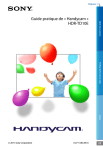
Lien public mis à jour
Le lien public vers votre chat a été mis à jour.
Caractéristiques clés
- Enregistrement de films en 3D
- Mode Auto Intelligent pour des images magnifiques
- Prise de vue golf pour examiner votre swing
- ENREG. lent régulier
- Suivi du sujet
- Lecture de films en 3D sans lunettes
Questions fréquemment posées
Le caméscope utilise 2 objectifs pour simuler la vision humaine et enregistrer les images en 3D.
L’écran LCD du caméscope est recouvert d’une feuille 3D qui reproduit l’effet des lunettes 3D, vous permettant de voir des films en 3D sans lunettes.
Vous pouvez sauvegarder vos films et photos sur un ordinateur, un périphérique de stockage externe, un graveur DVD ou un enregistreur.